OKX இல் உள்நுழைந்து டெபாசிட் செய்வது எப்படி
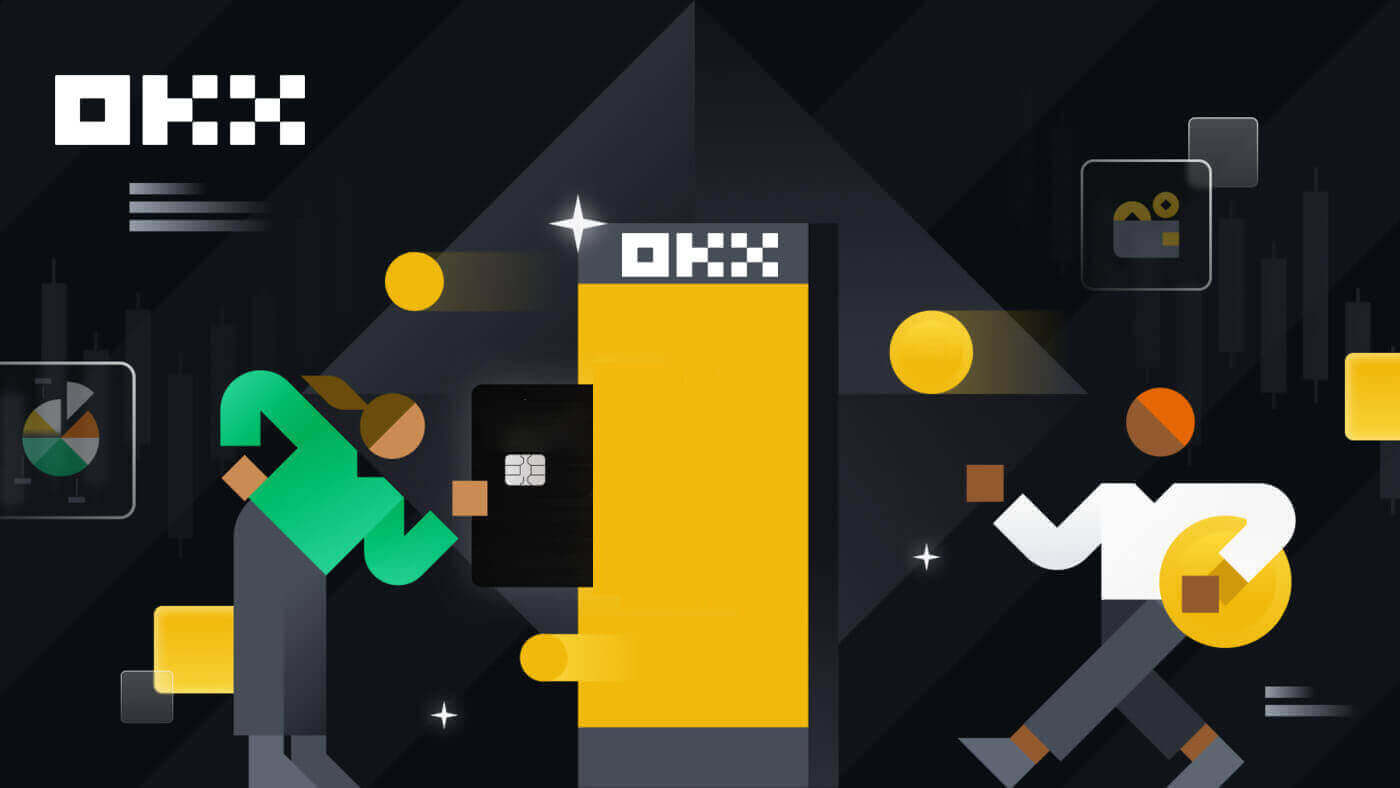
OKX இல் கணக்கில் உள்நுழைவது எப்படி
உங்கள் OKX கணக்கில் உள்நுழைக
1. OKX இணையதளத்திற்குச் சென்று , [ உள்நுழை ] என்பதைக் கிளிக் செய்யவும். 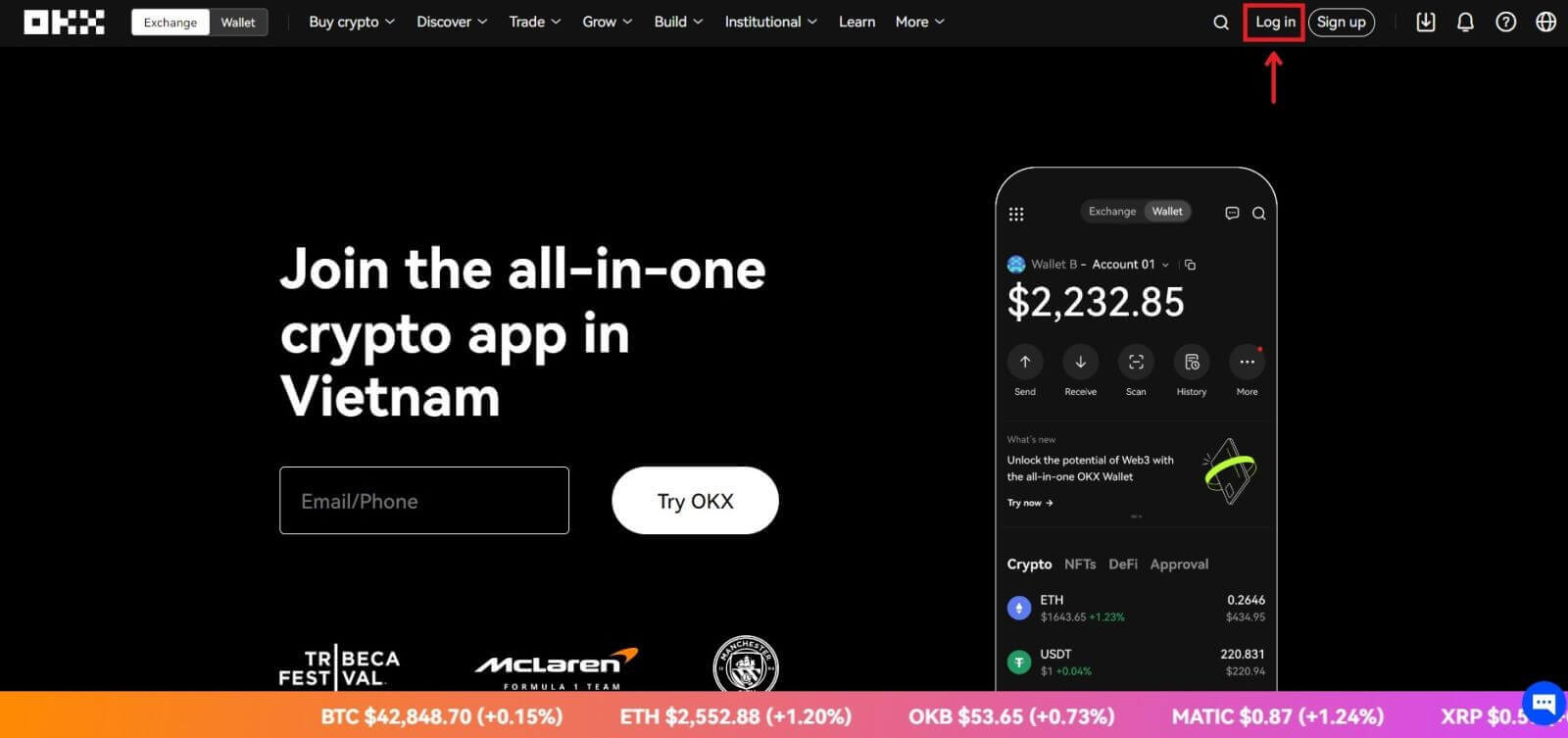
உங்கள் மின்னஞ்சல், மொபைல், கூகுள் கணக்கு, டெலிகிராம், ஆப்பிள் அல்லது வாலட் கணக்கைப் பயன்படுத்தி உள்நுழையலாம். 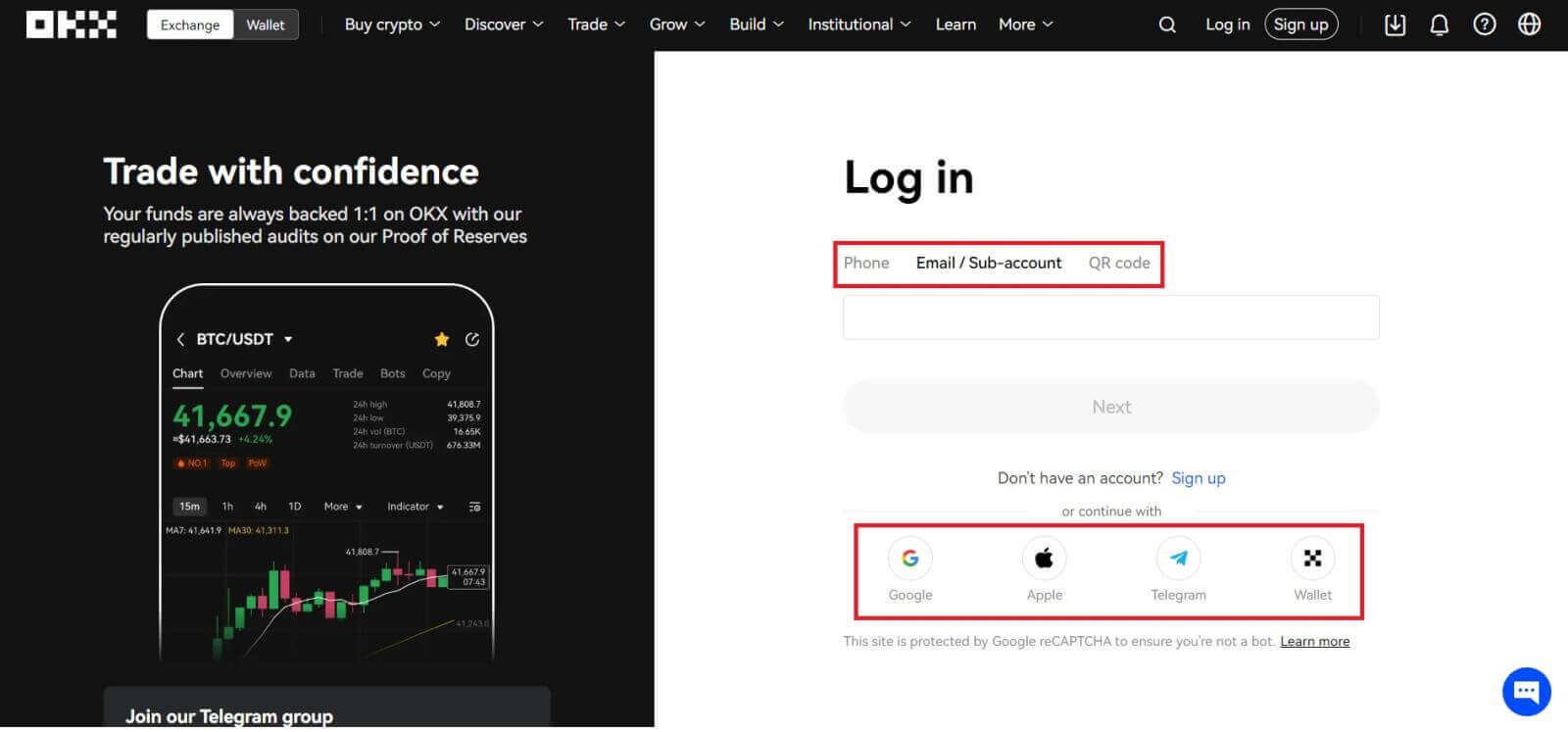
2. உங்கள் மின்னஞ்சல்/மொபைல் மற்றும் கடவுச்சொல்லை உள்ளிடவும். பின்னர் [உள்நுழை] என்பதைக் கிளிக் செய்யவும். 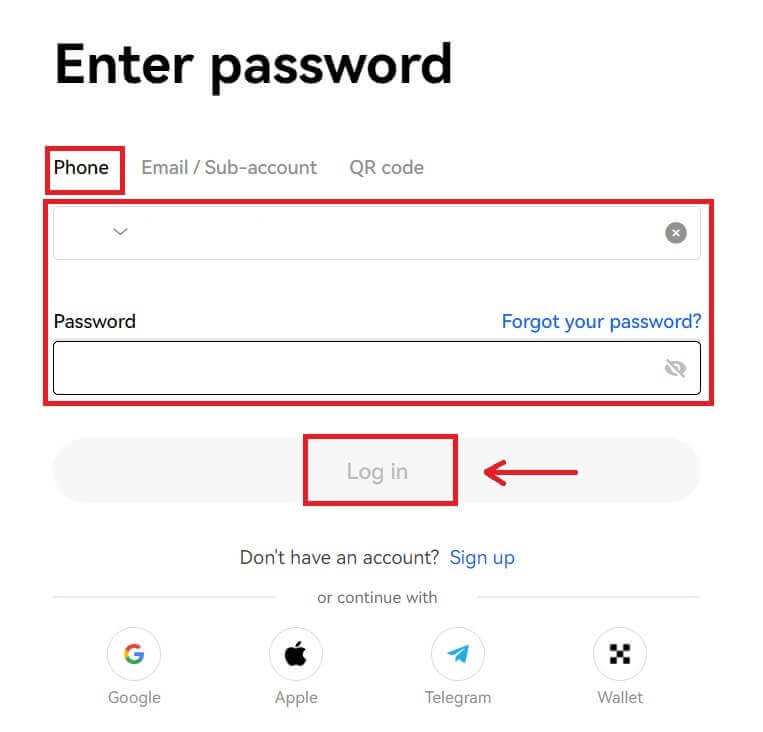
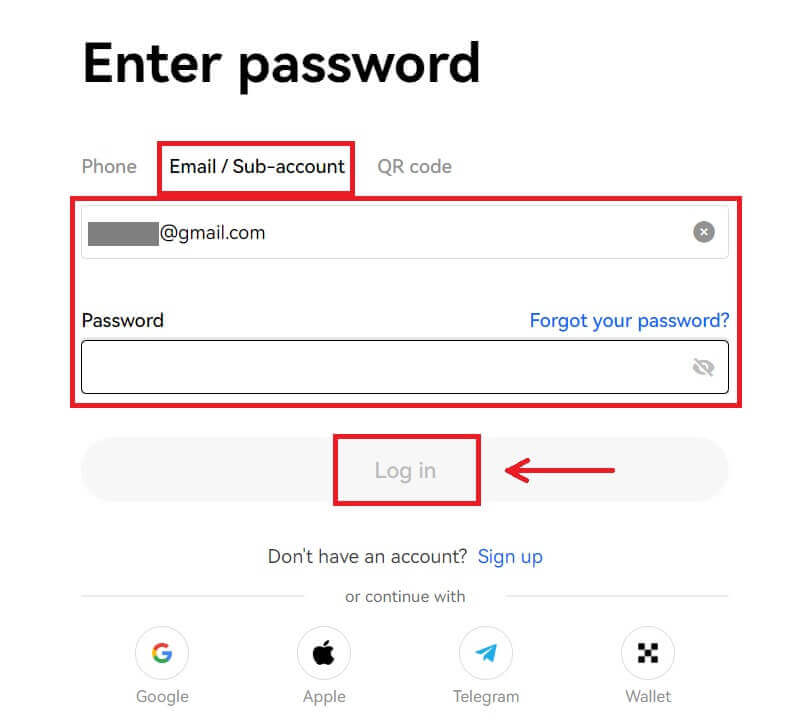
3. அதன் பிறகு, வர்த்தகம் செய்ய உங்கள் OKX கணக்கை வெற்றிகரமாகப் பயன்படுத்தலாம். 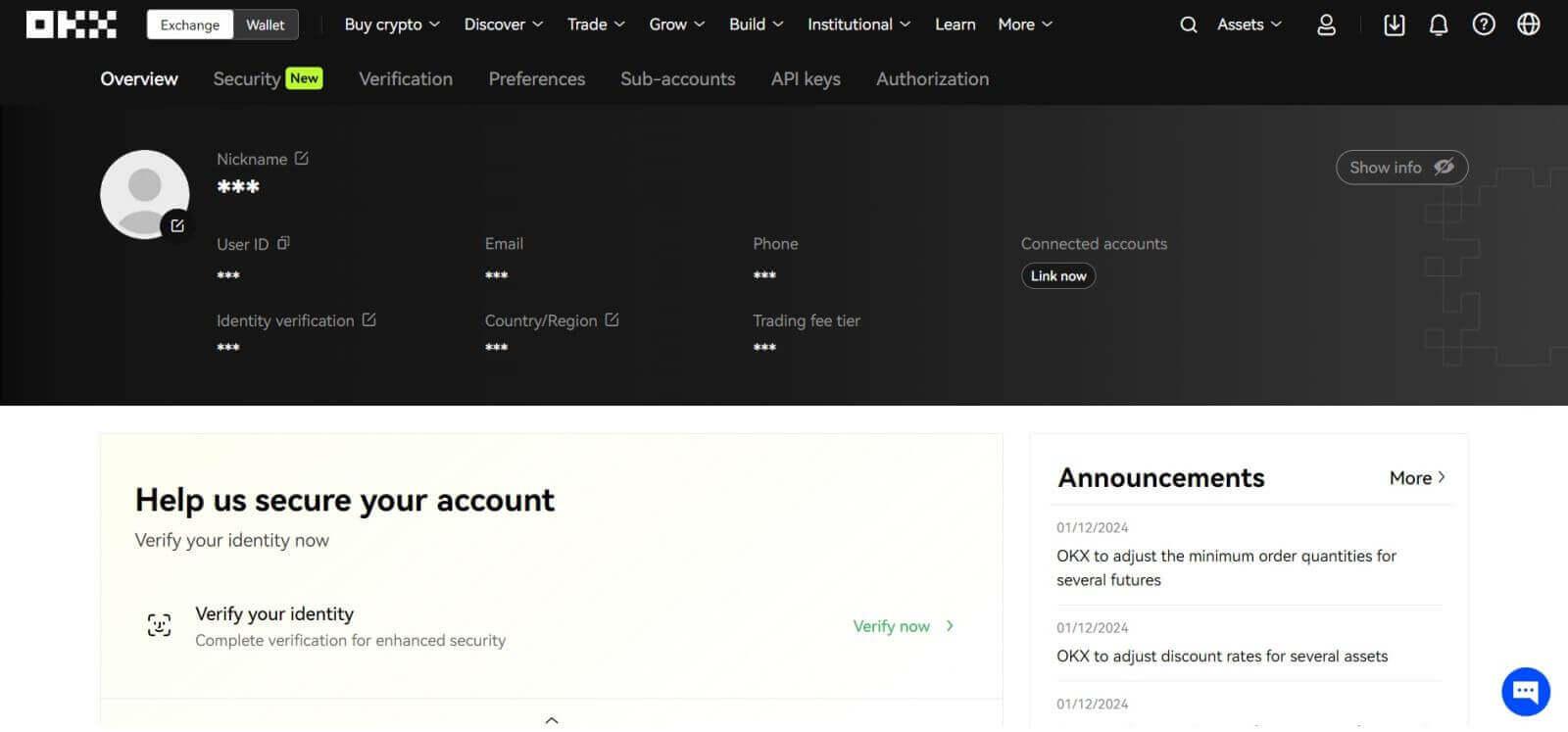
உங்கள் Google கணக்கு மூலம் OKX இல் உள்நுழைக
1. OKX இணையதளத்திற்குச் சென்று [ உள்நுழை ] என்பதைக் கிளிக் செய்யவும்.  2. [Google] என்பதைத் தேர்ந்தெடுக்கவும்.
2. [Google] என்பதைத் தேர்ந்தெடுக்கவும். 
3. ஒரு பாப்-அப் சாளரம் தோன்றும், மேலும் உங்கள் Google கணக்கைப் பயன்படுத்தி OKX இல் உள்நுழையுமாறு கேட்கப்படுவீர்கள். 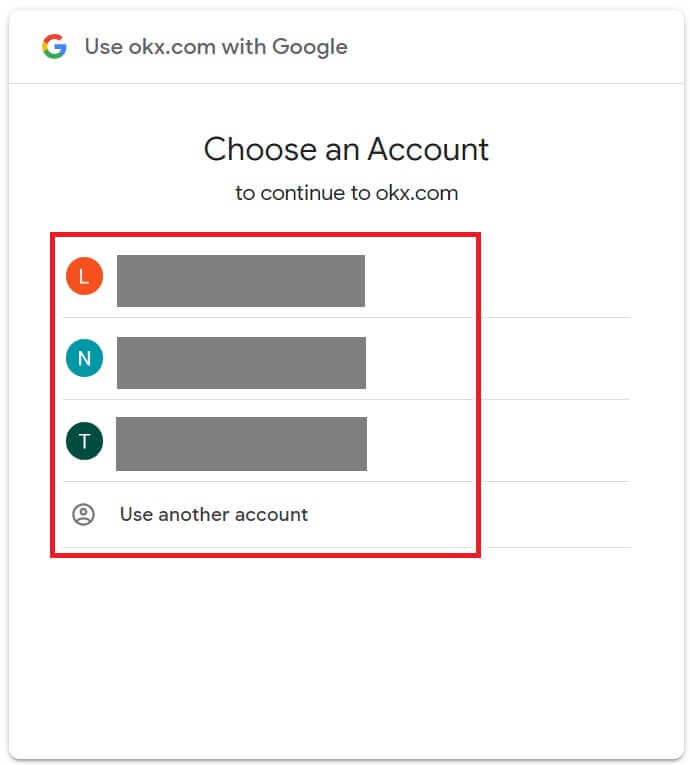
4. உங்கள் மின்னஞ்சல் மற்றும் கடவுச்சொல்லை உள்ளிடவும். பின்னர் [அடுத்து] கிளிக் செய்யவும். 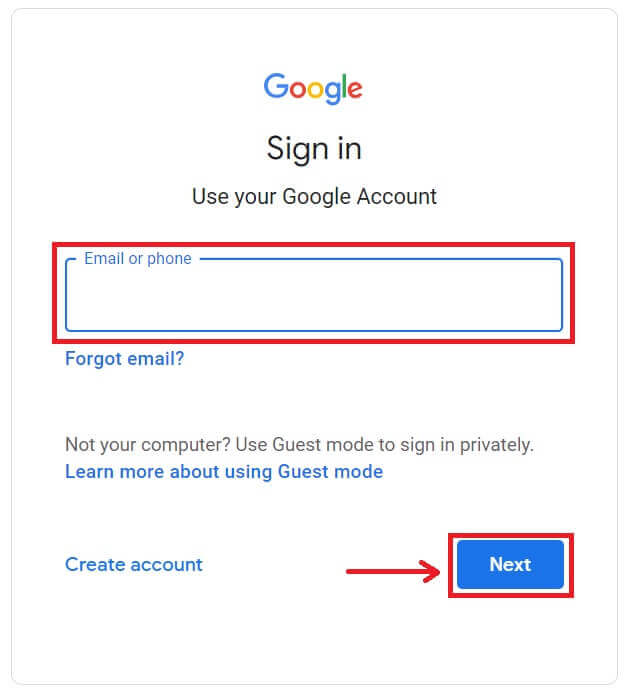
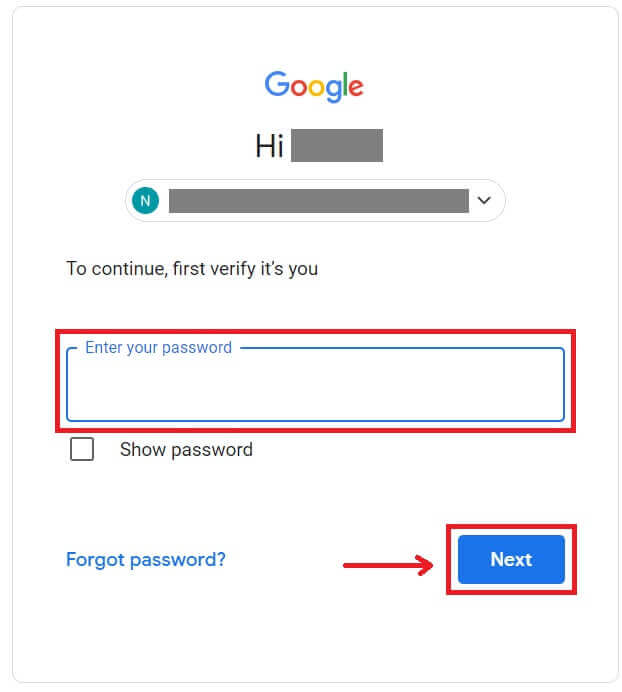
5. உங்கள் OKX கணக்கை Google உடன் இணைக்க உங்கள் கடவுச்சொல்லை உள்ளிடவும். 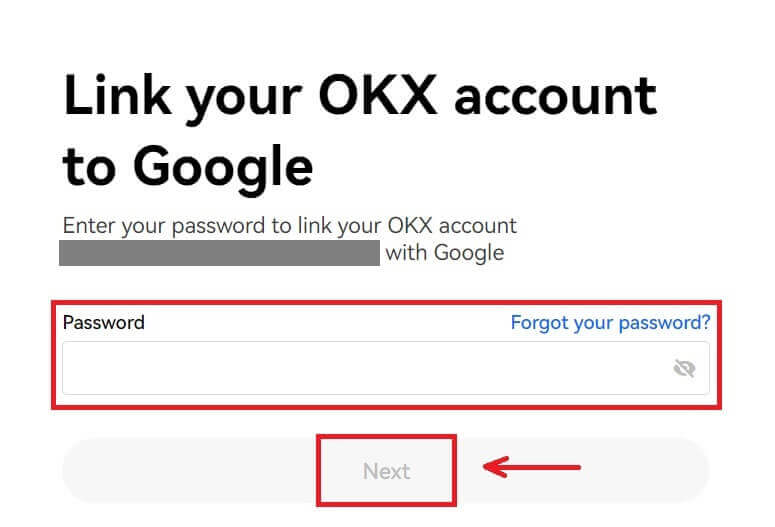
6. உங்கள் ஜிமெயிலுக்கு அனுப்பப்பட்ட குறியீட்டை உள்ளிடவும். 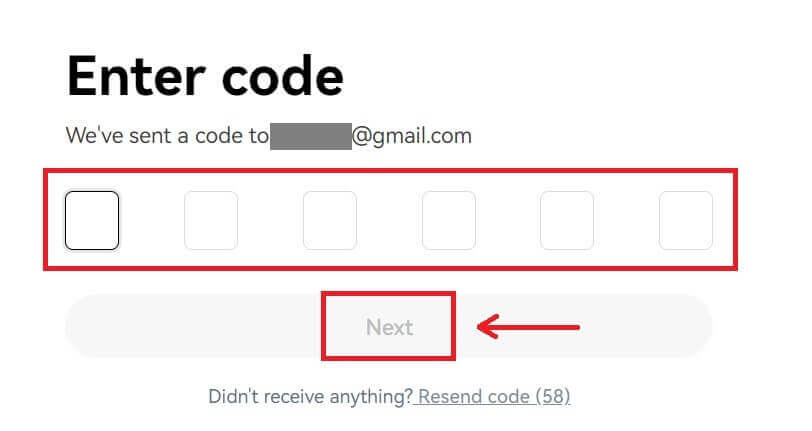
7. உள்நுழைந்த பிறகு, நீங்கள் OKX இணையதளத்திற்கு திருப்பி விடப்படுவீர்கள். 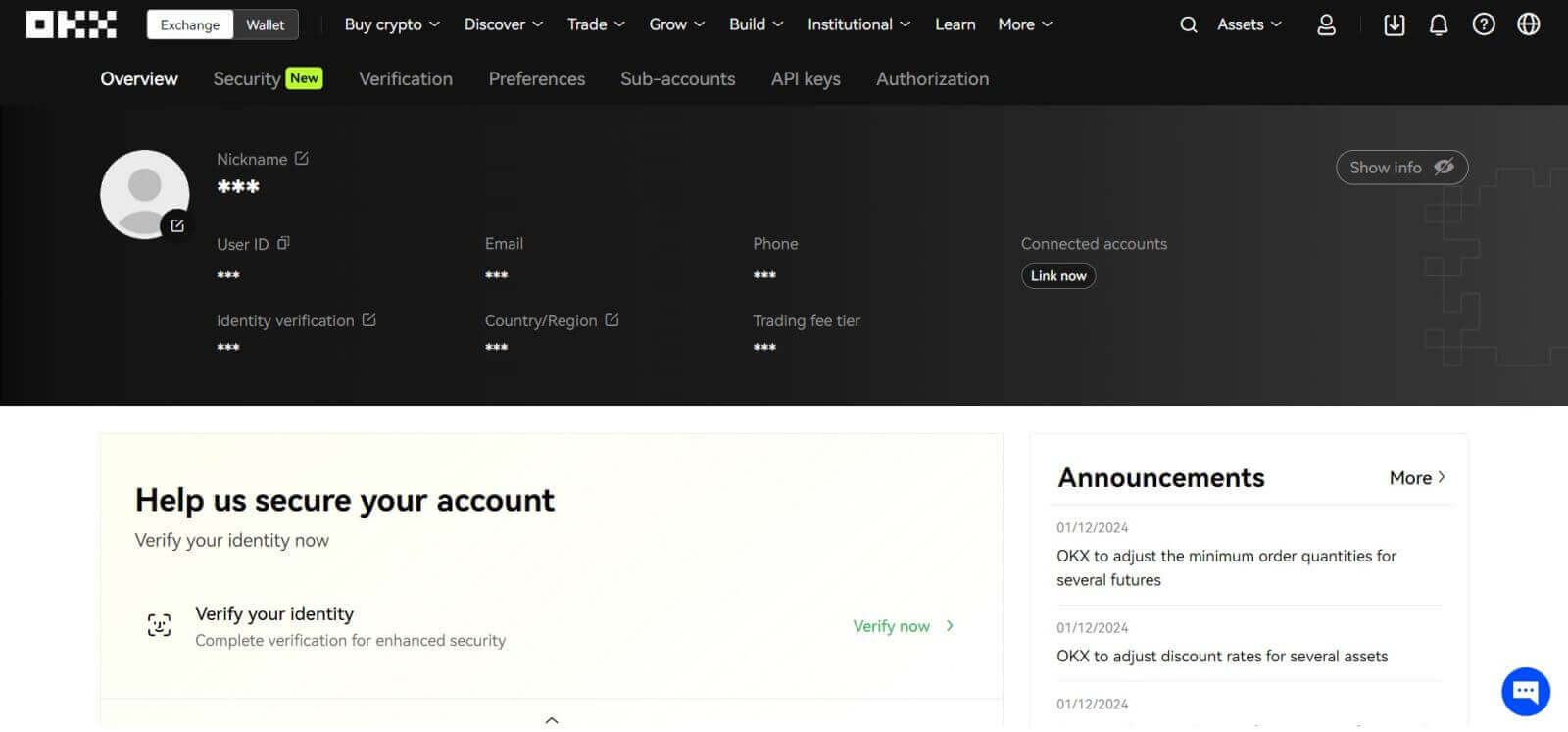
உங்கள் ஆப்பிள் கணக்குடன் OKX இல் உள்நுழைக
OKX உடன், Apple மூலம் உங்கள் கணக்கில் உள்நுழைவதற்கான விருப்பமும் உள்ளது. அதைச் செய்ய, நீங்கள் செய்ய வேண்டியது:
1. OKX ஐப் பார்வையிட்டு [ உள்நுழை ] என்பதைக் கிளிக் செய்யவும். 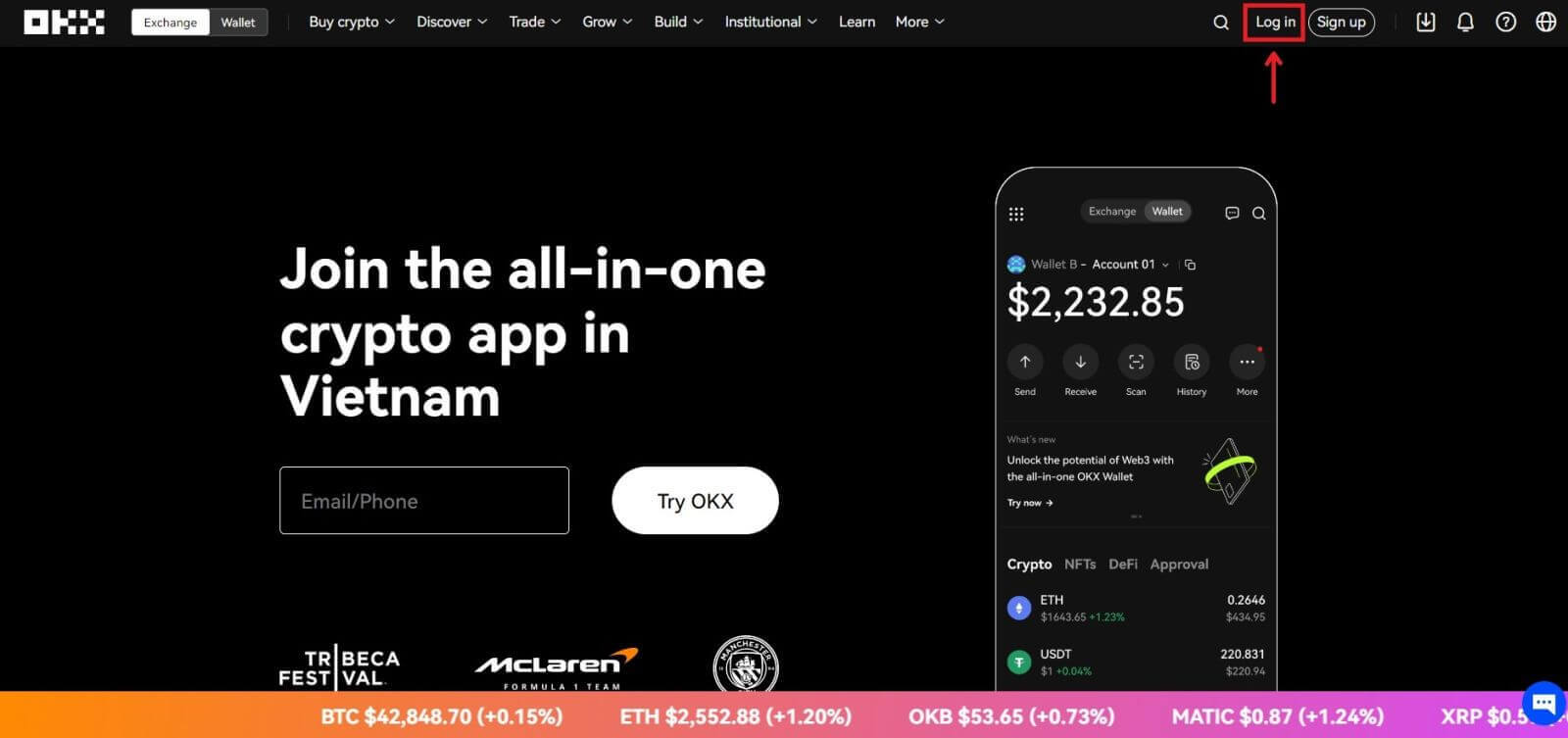 2. [ஆப்பிள்] பொத்தானைக் கிளிக் செய்யவும்.
2. [ஆப்பிள்] பொத்தானைக் கிளிக் செய்யவும். 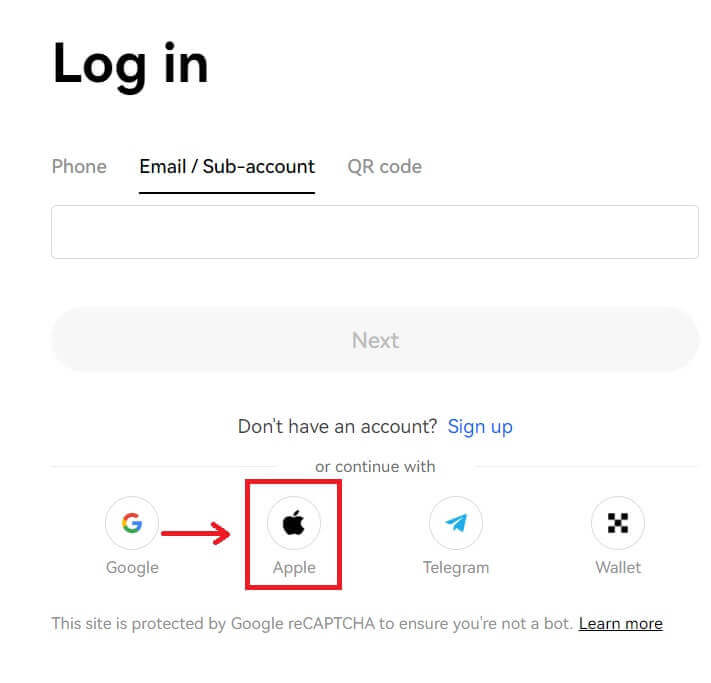 3. OKX இல் உள்நுழைய உங்கள் ஆப்பிள் ஐடி மற்றும் கடவுச்சொல்லை உள்ளிடவும்.
3. OKX இல் உள்நுழைய உங்கள் ஆப்பிள் ஐடி மற்றும் கடவுச்சொல்லை உள்ளிடவும். 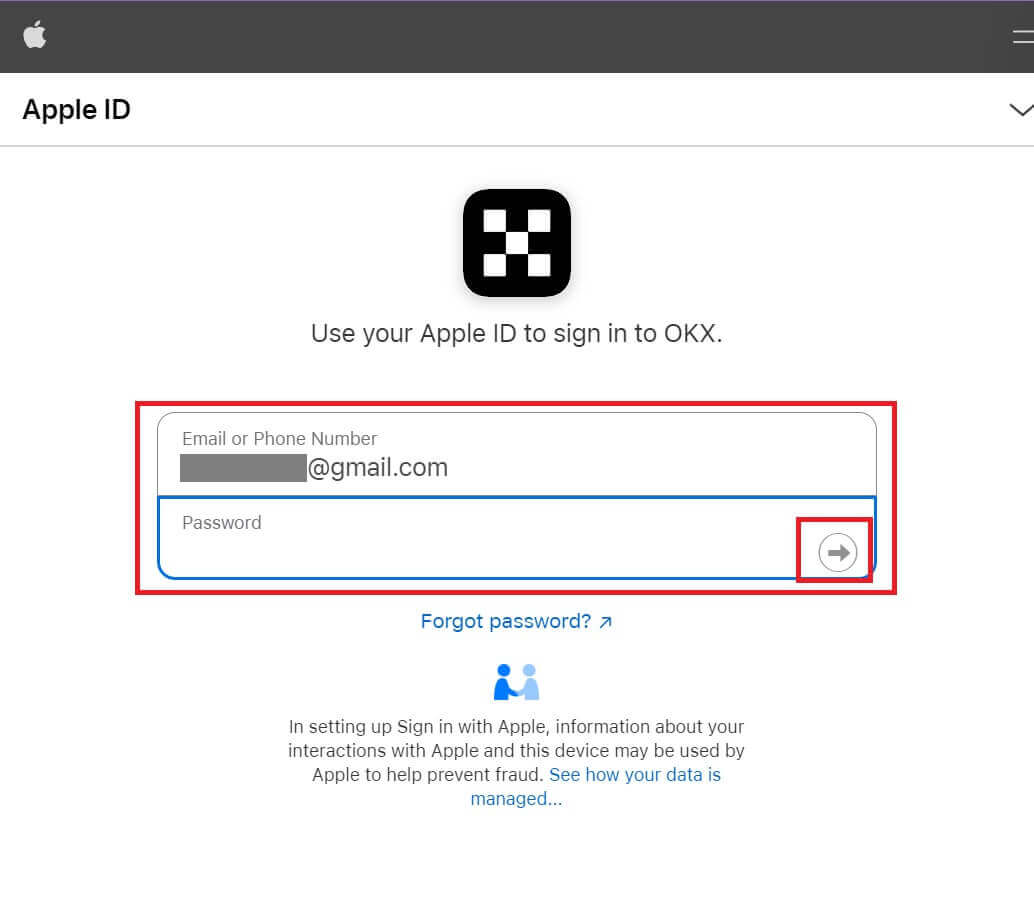
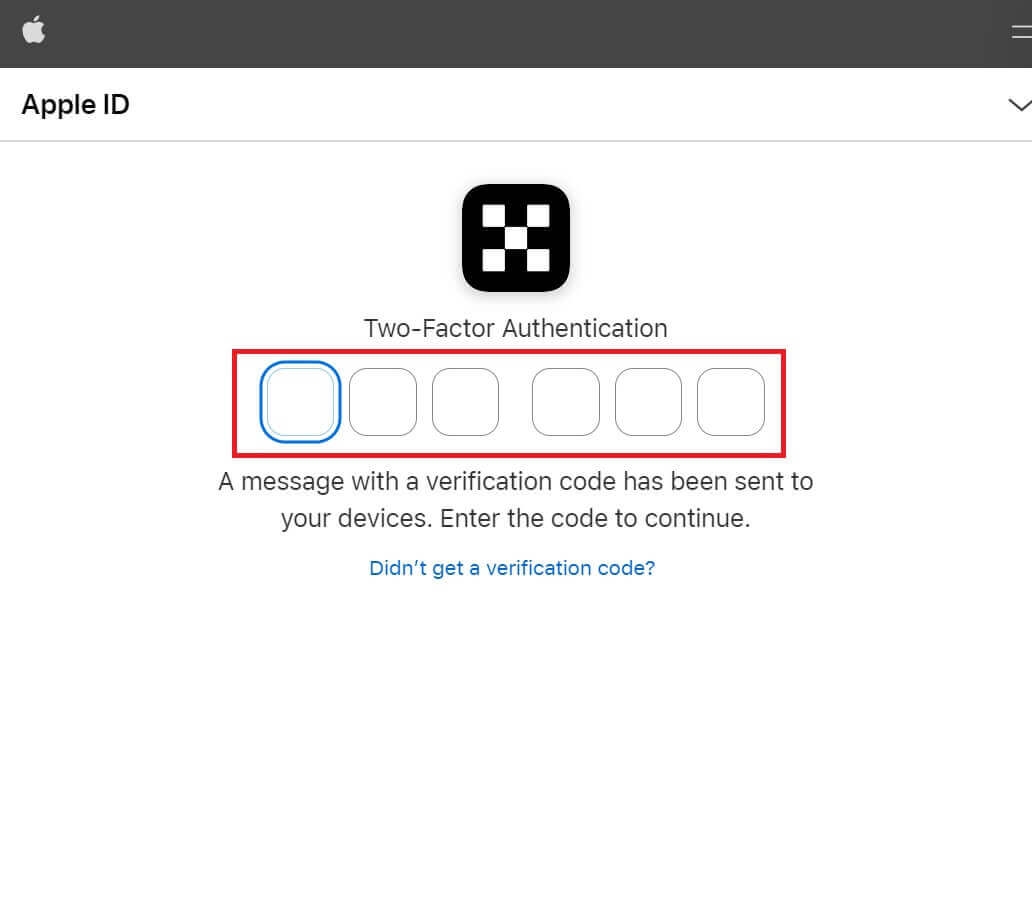
4. உள்நுழைந்த பிறகு, நீங்கள் OKX இணையதளத்திற்கு திருப்பி விடப்படுவீர்கள். 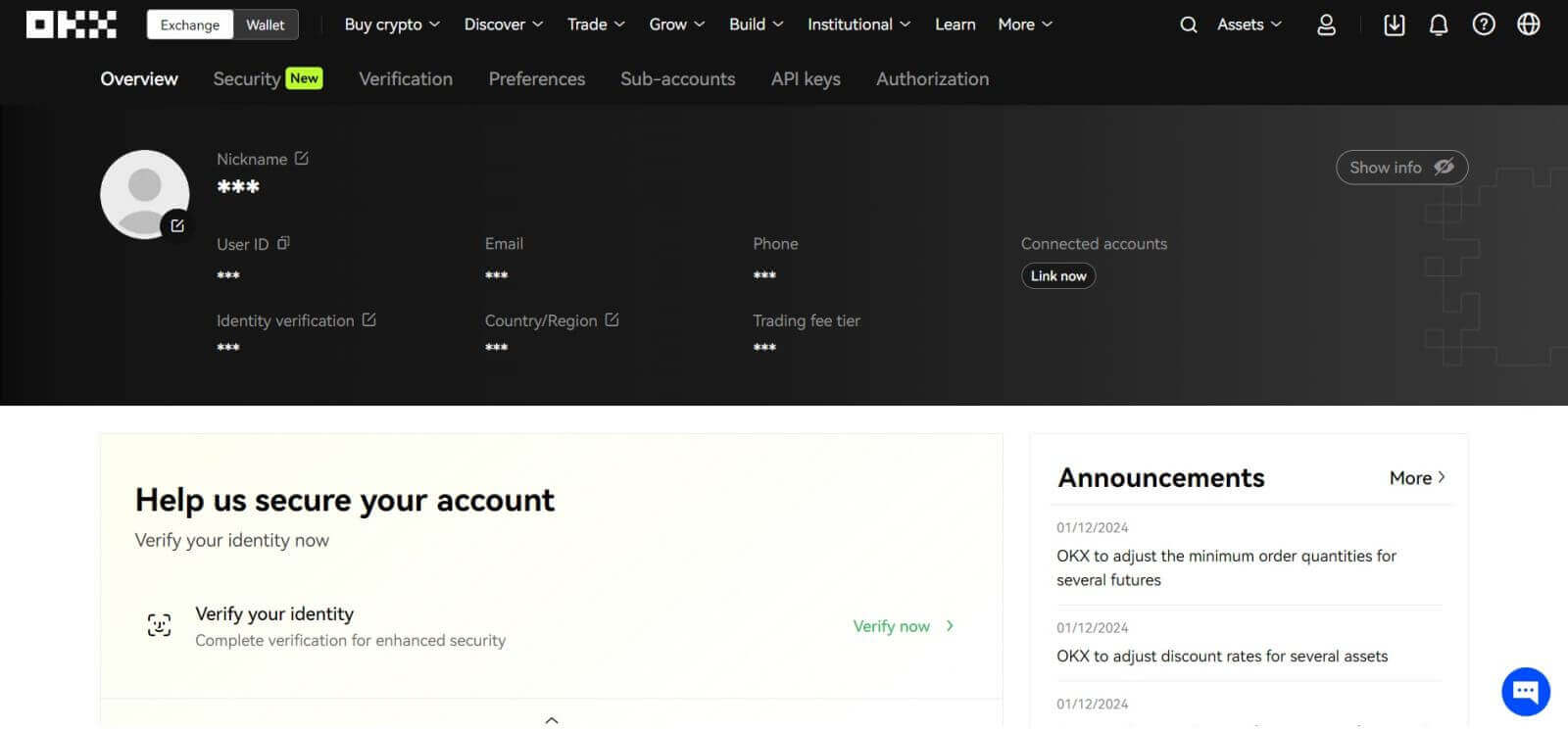
உங்கள் டெலிகிராம் மூலம் OKX இல் உள்நுழைக
1. OKX ஐப் பார்வையிட்டு , [ உள்நுழை ] என்பதைக் கிளிக் செய்யவும். 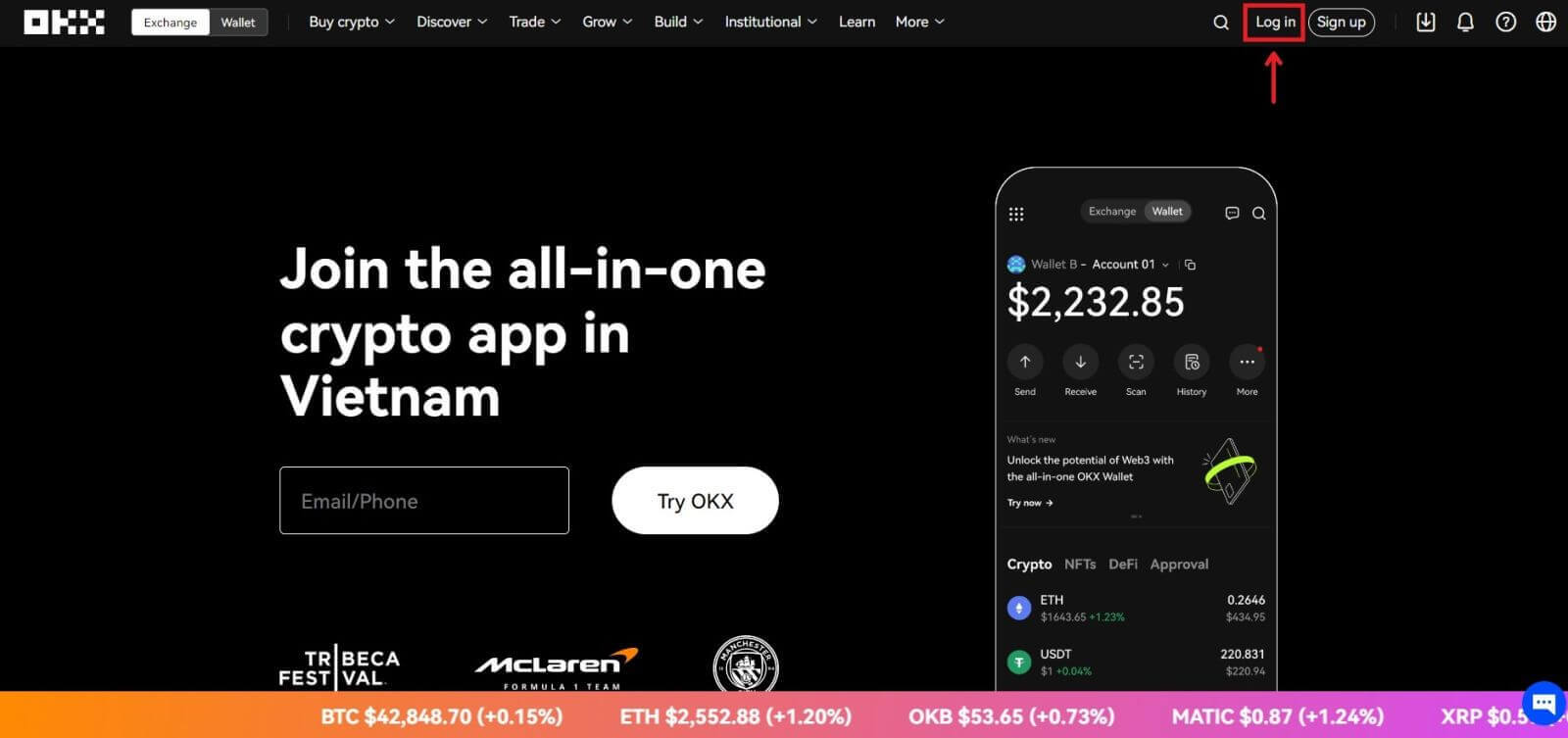
2. [டெலிகிராம்] பொத்தானைக் கிளிக் செய்யவும். 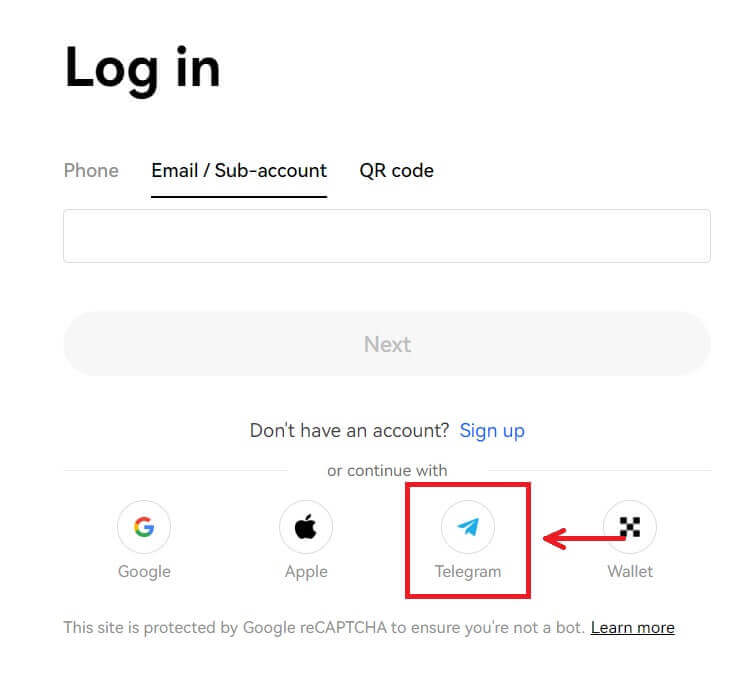
3. உங்கள் டெலிகிராம் கணக்கை இணைக்க உங்கள் மின்னஞ்சல்/மொபைல் மற்றும் கடவுச்சொல்லை உள்ளிடவும். 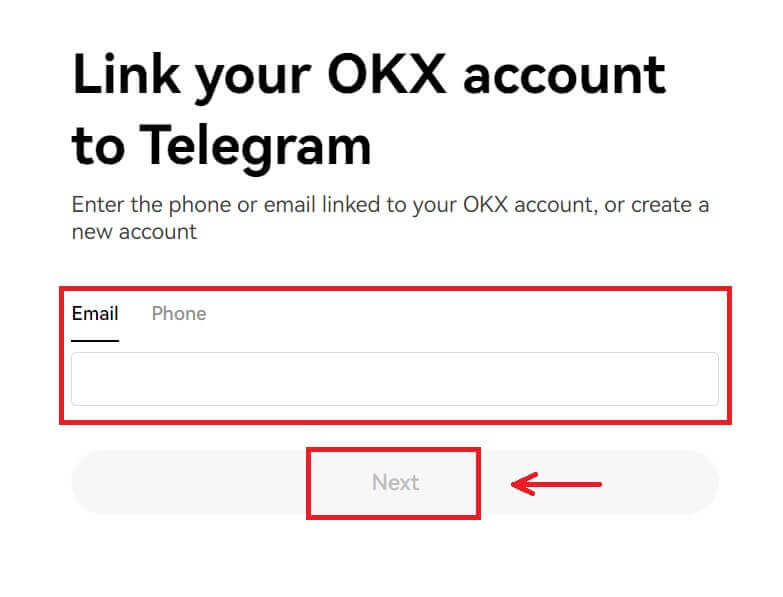
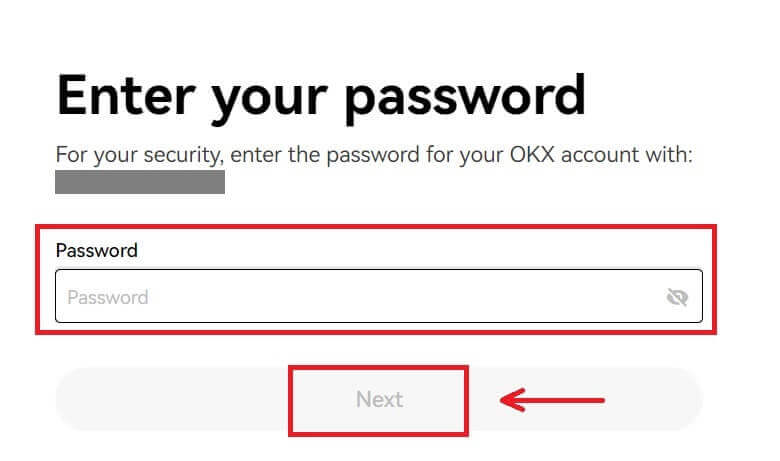
4. உங்கள் கணக்கிற்கு அனுப்பப்பட்ட குறியீட்டை உள்ளிடவும். 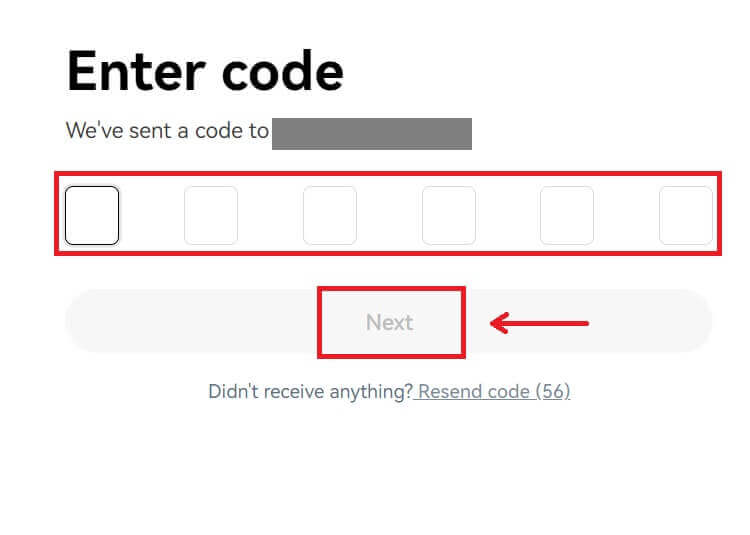
5. உள்நுழைந்த பிறகு, நீங்கள் OKX இணையதளத்திற்கு திருப்பி விடப்படுவீர்கள். 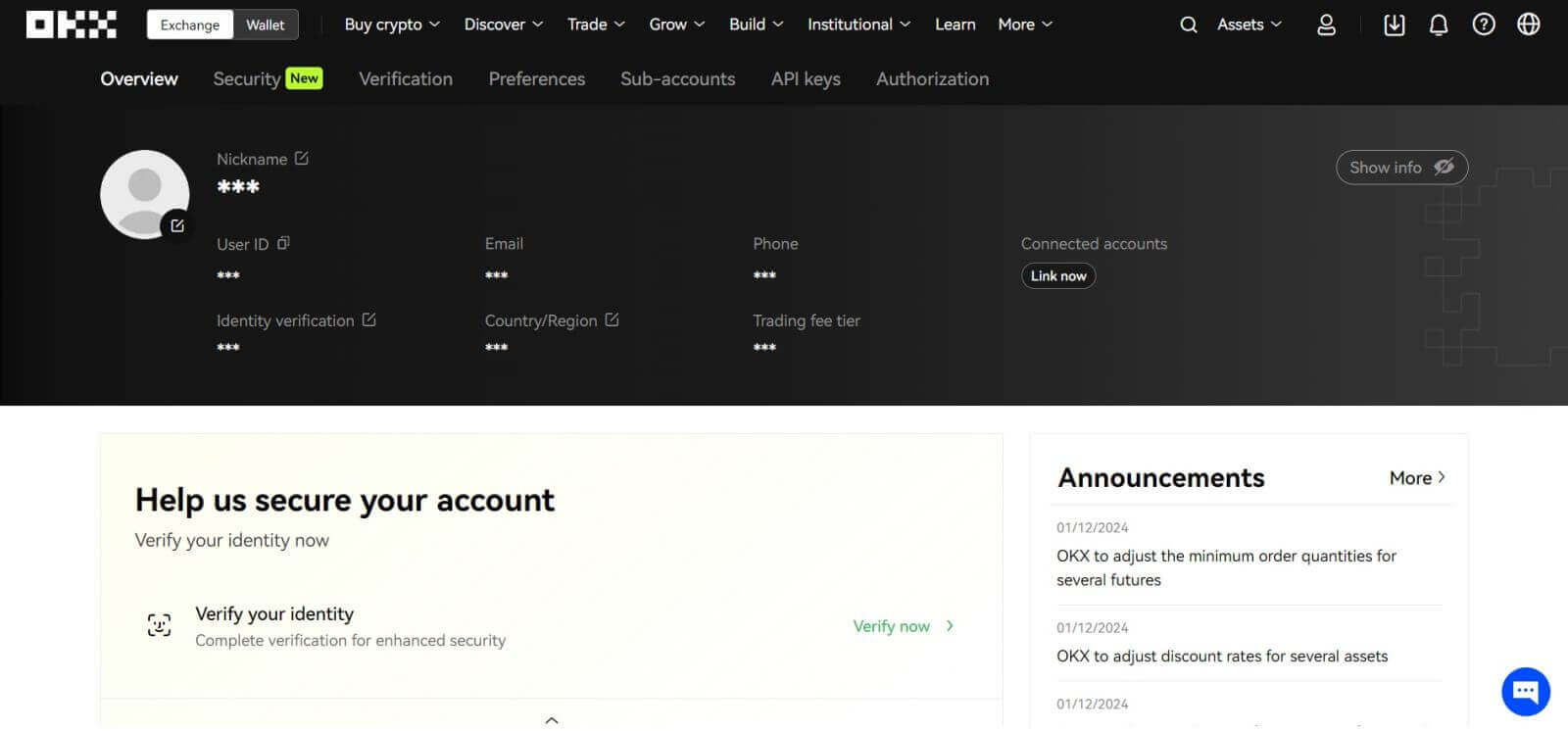
_
OKX பயன்பாட்டில் உள்நுழைக
OKX பயன்பாட்டைத் திறந்து [Sign up/ Log in] என்பதைக் கிளிக் செய்யவும். 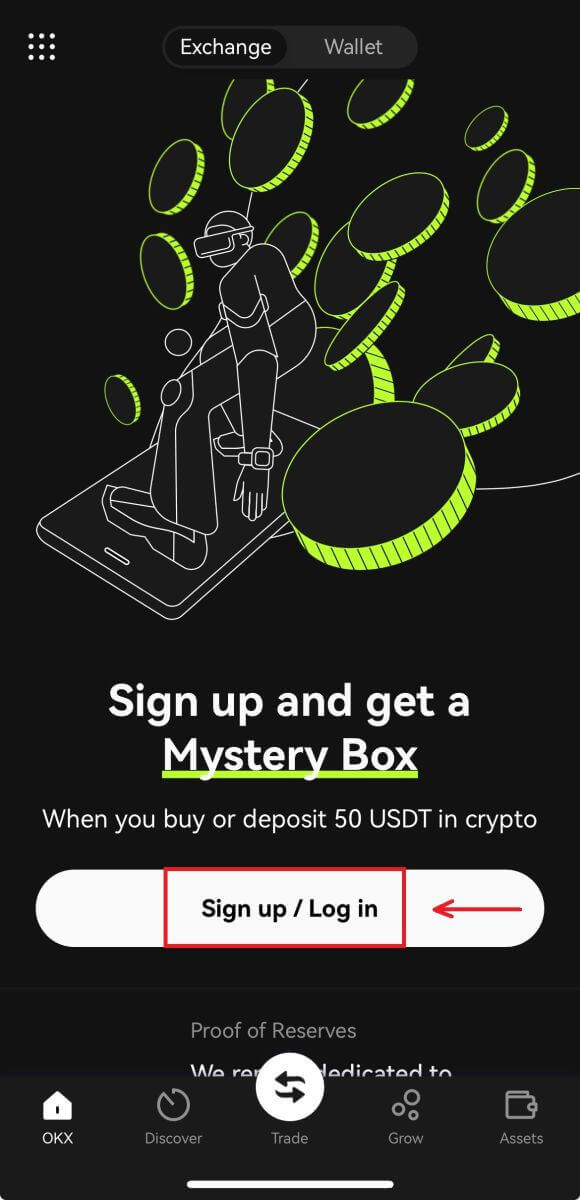
மின்னஞ்சல்/மொபைலைப்
பயன்படுத்தி
உள்நுழைக Google ஐப் பயன்படுத்தி உள்நுழையவும்
1. [Google] - [தொடரவும்] என்பதைக் கிளிக் செய்யவும்.
2. நீங்கள் பயன்படுத்தும் கணக்கைத் தேர்ந்தெடுத்து [தொடரவும்] என்பதைக் கிளிக் செய்யவும்.
3. நீங்கள் உள்நுழைந்து வர்த்தகத்தைத் தொடங்கலாம்! உங்கள் ஆப்பிள் கணக்கில் உள்நுழையவும்
1. [Apple] என்பதைத் தேர்ந்தெடுக்கவும். உங்கள் ஆப்பிள் கணக்கைப் பயன்படுத்தி OKX இல் உள்நுழையுமாறு கேட்கப்படுவீர்கள். [தொடரவும்] என்பதைத் தட்டவும்.
2. நீங்கள் உள்நுழைந்து வர்த்தகத்தைத் தொடங்கலாம்! உங்கள் டெலிகிராம் மூலம் உள்நுழையவும்
1. [டெலிகிராம்] என்பதைத் தேர்ந்தெடுத்து [தொடரவும்] என்பதைக் கிளிக் செய்யவும்.
2. உங்கள் தொலைபேசி எண்ணை உள்ளிட்டு, உங்கள் டெலிகிராம் பயன்பாட்டில் உறுதிப்படுத்தலைச் சரிபார்க்கவும்.
3. நீங்கள் உள்நுழைந்து வர்த்தகத்தைத் தொடங்கலாம்!
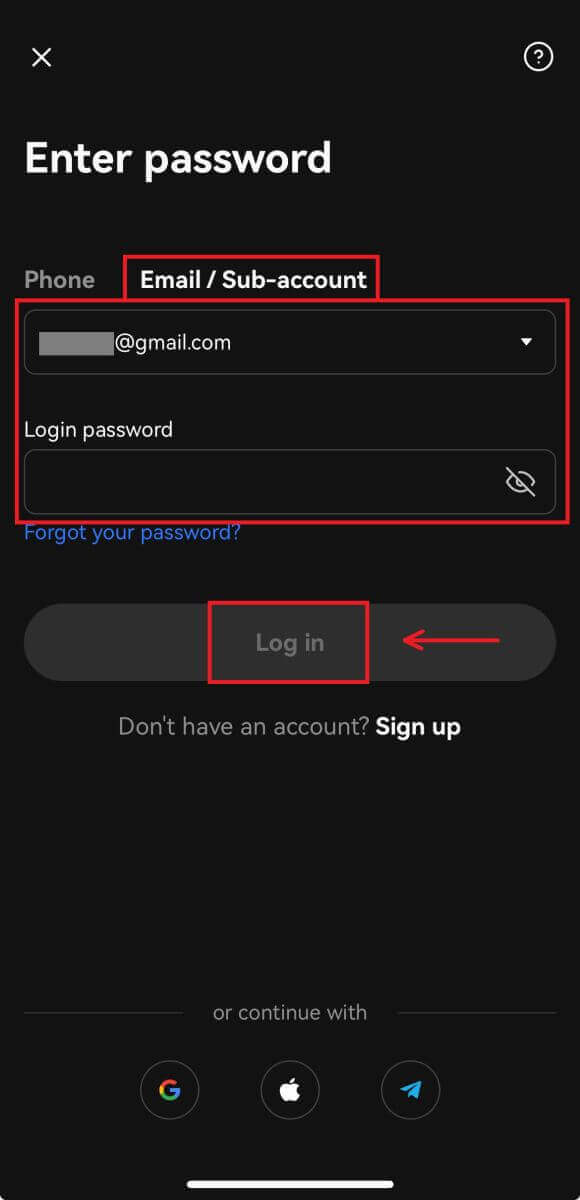
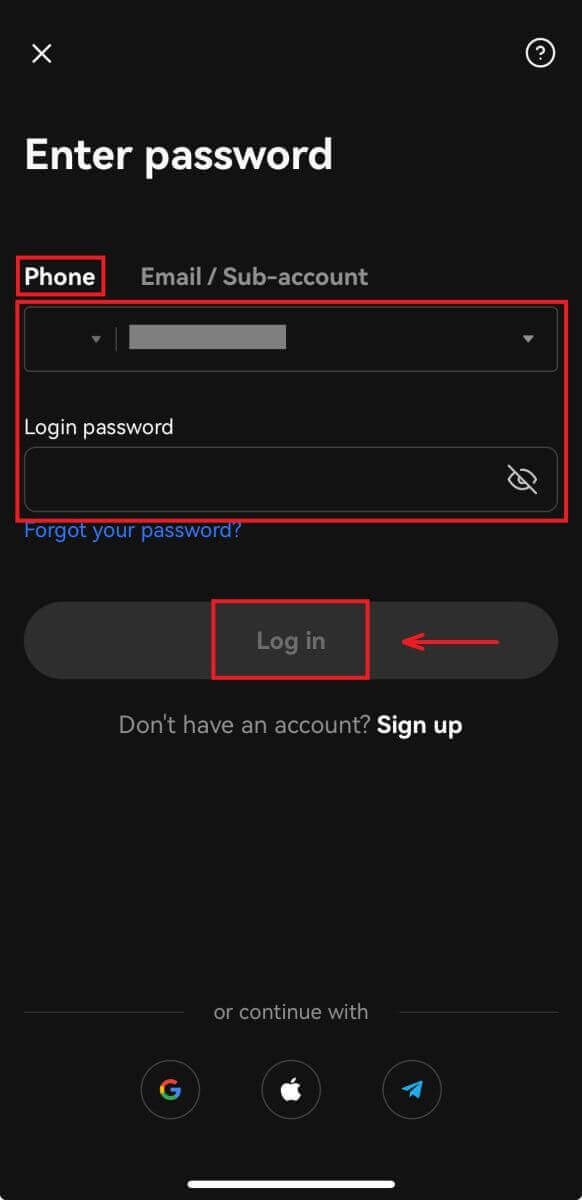
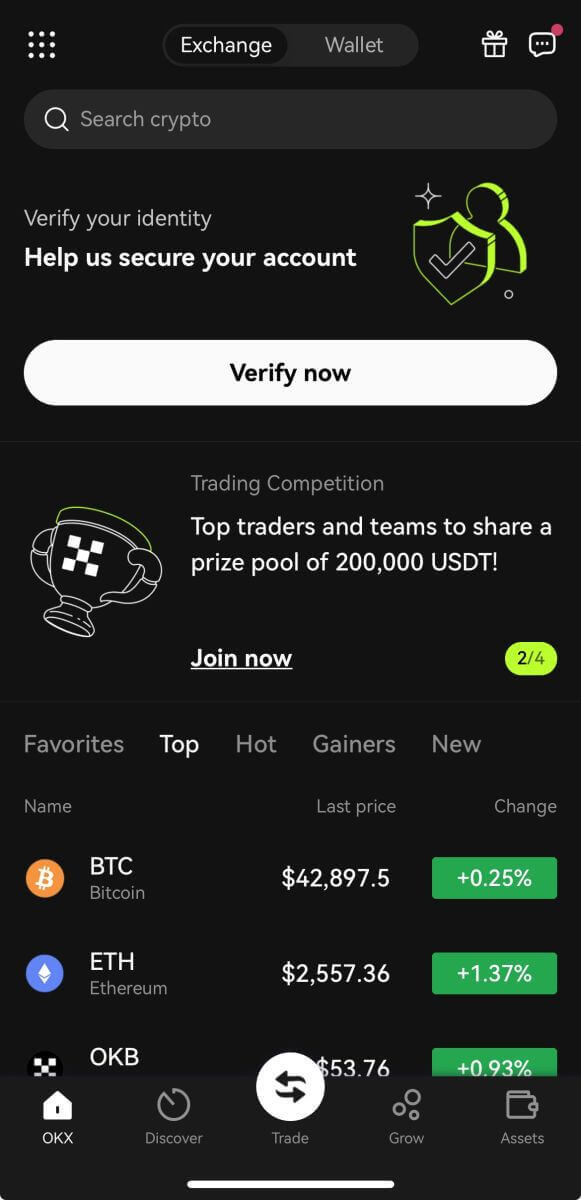
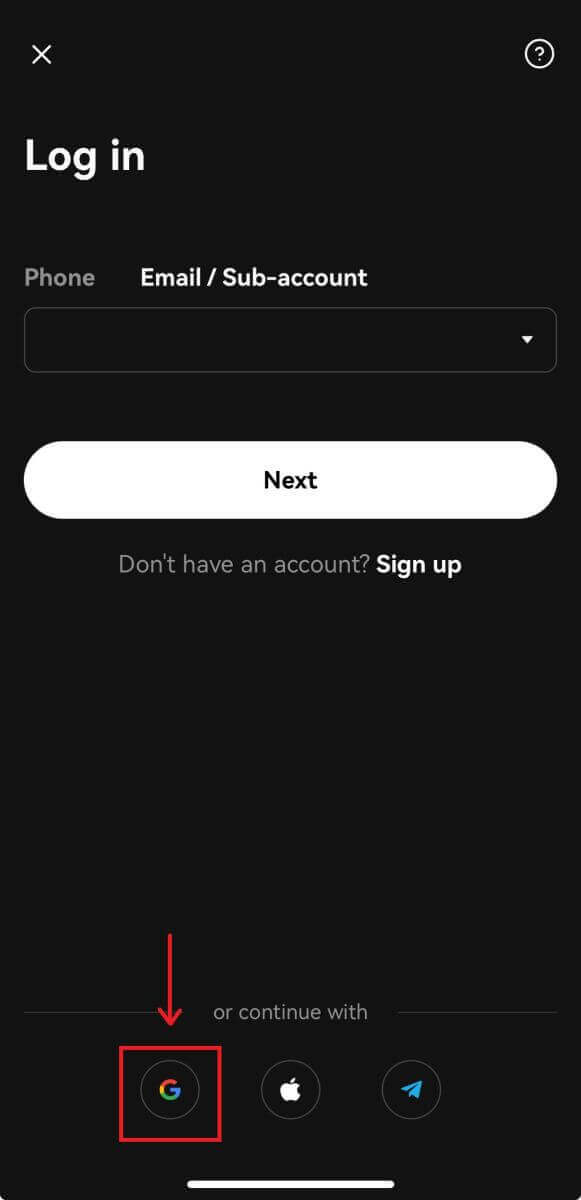
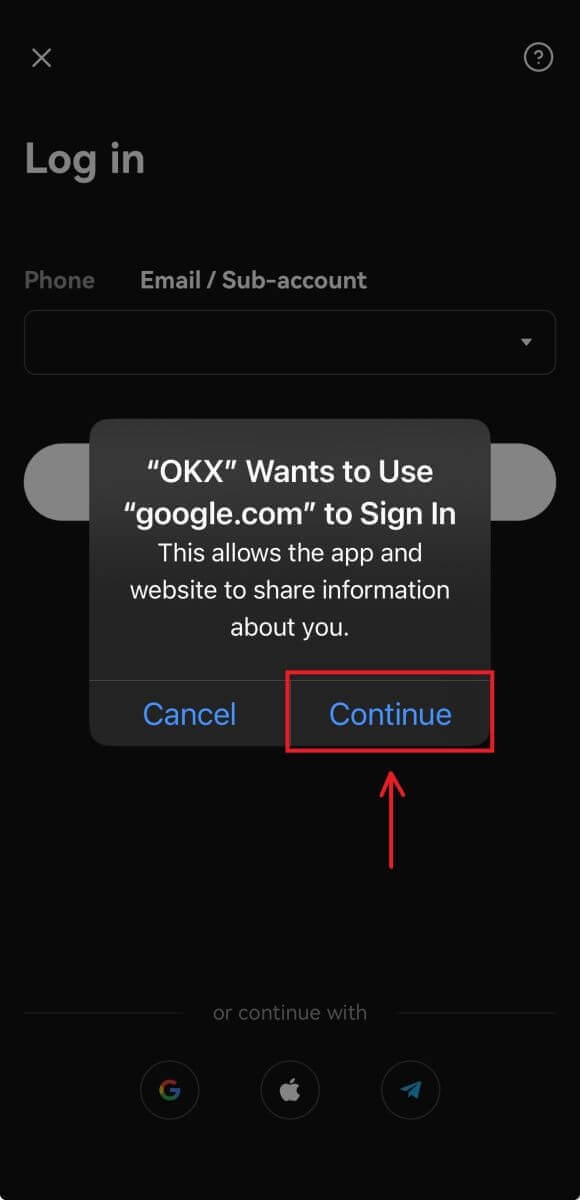
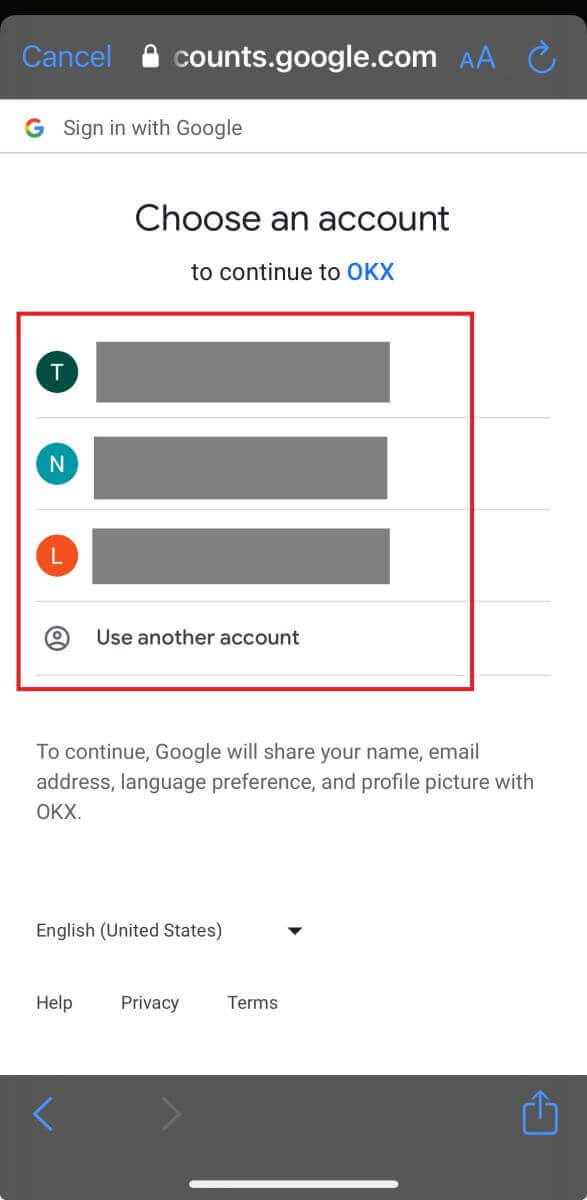
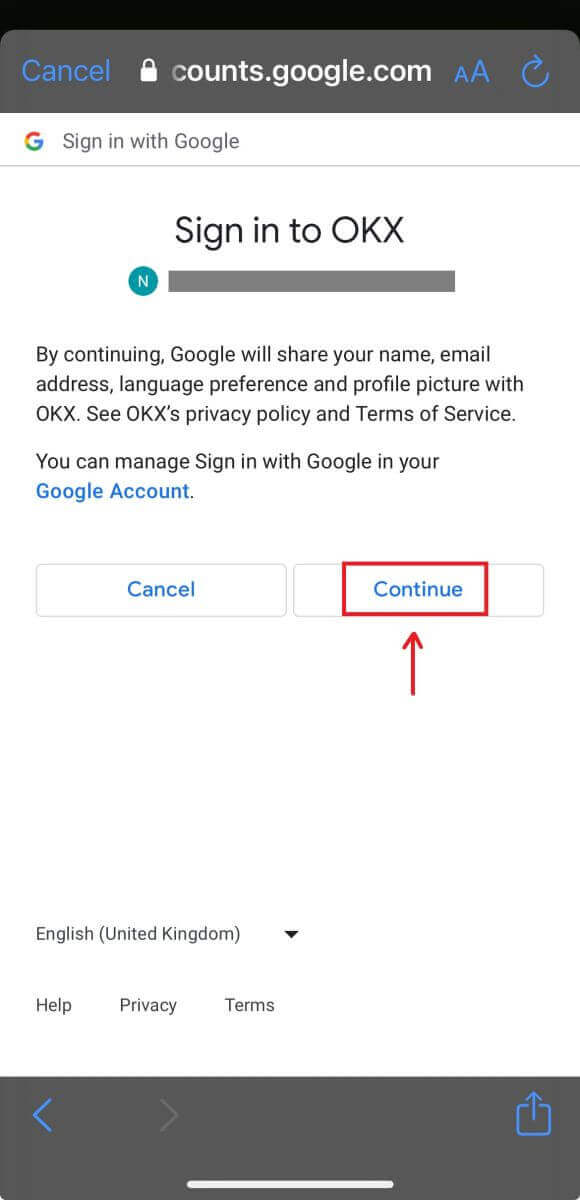
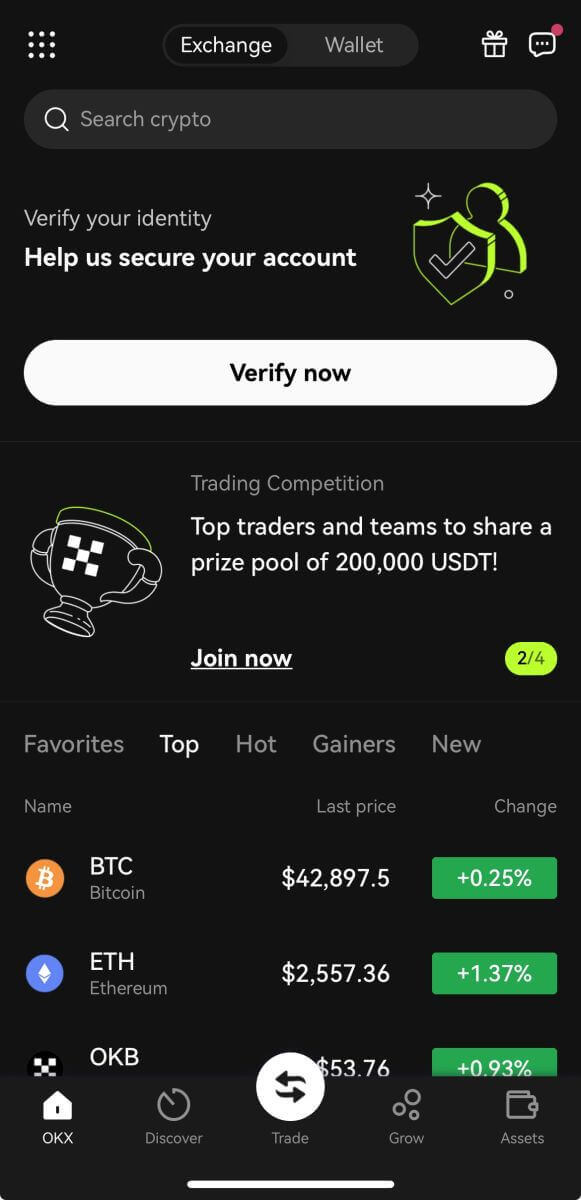
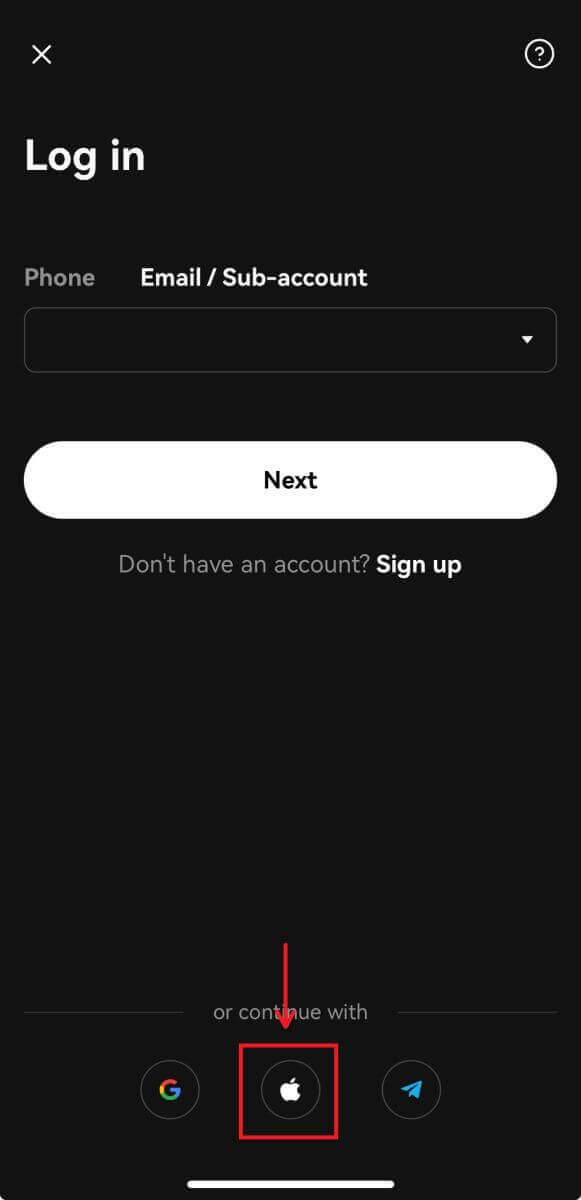
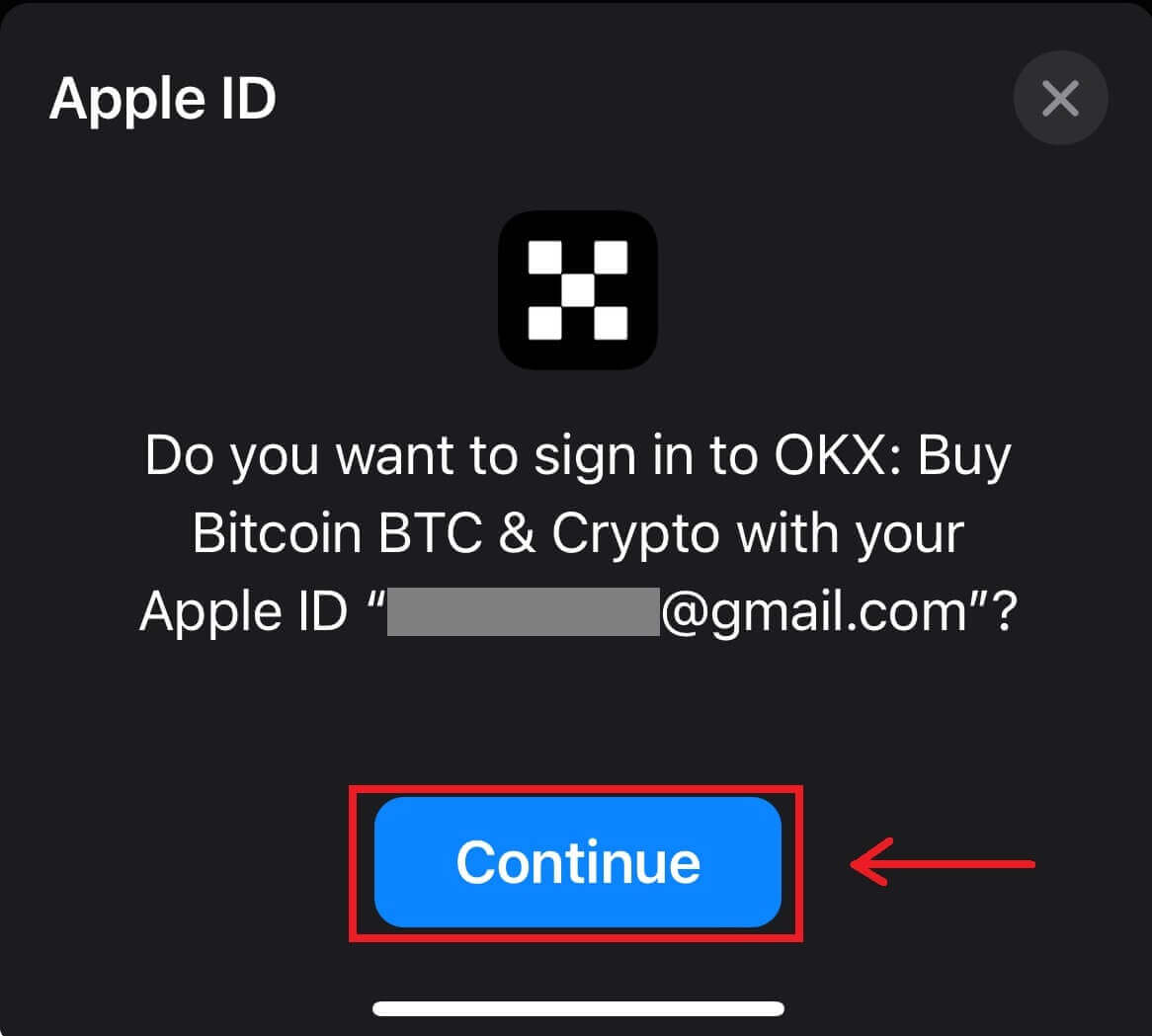
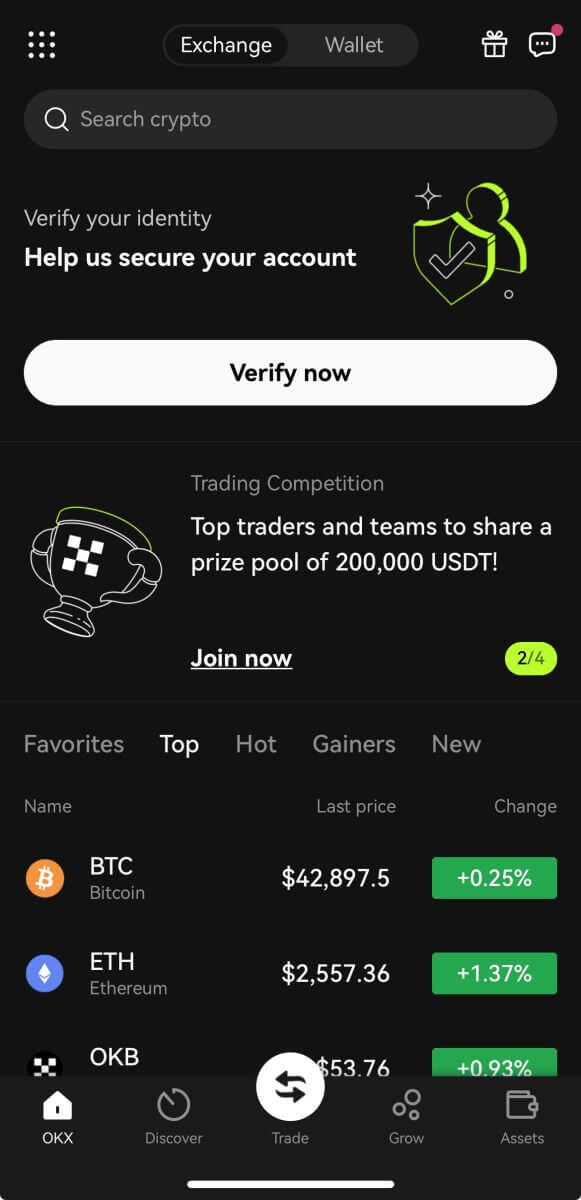
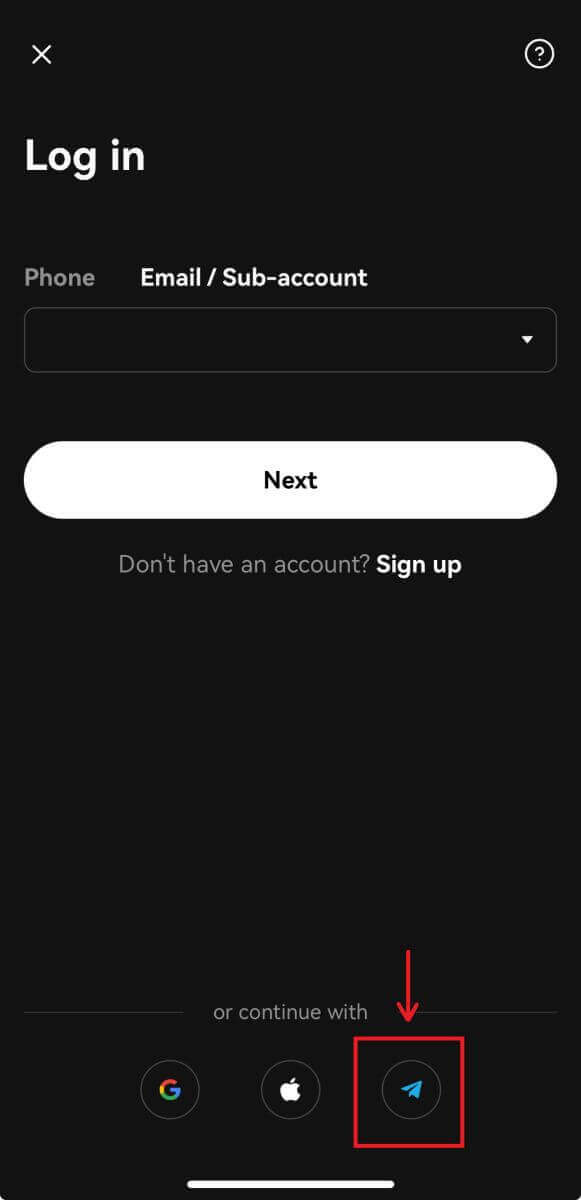
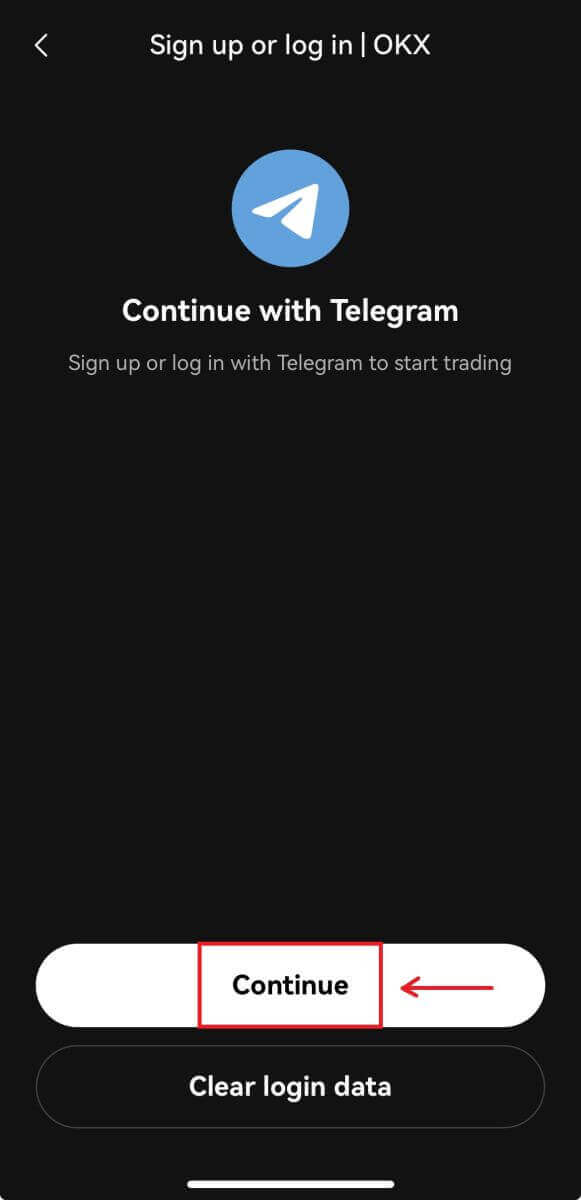
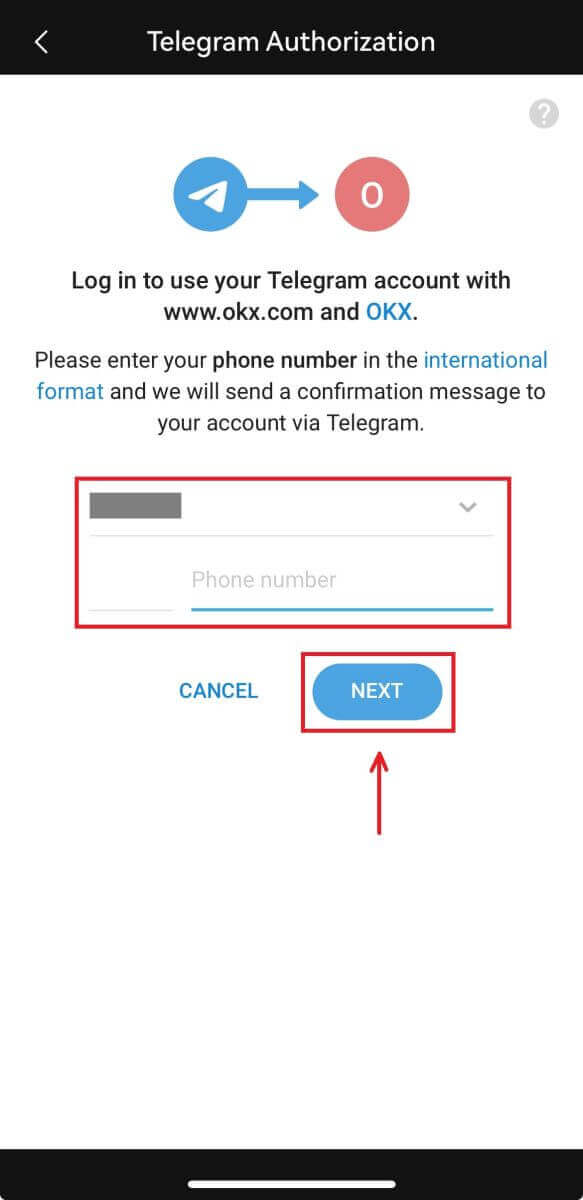
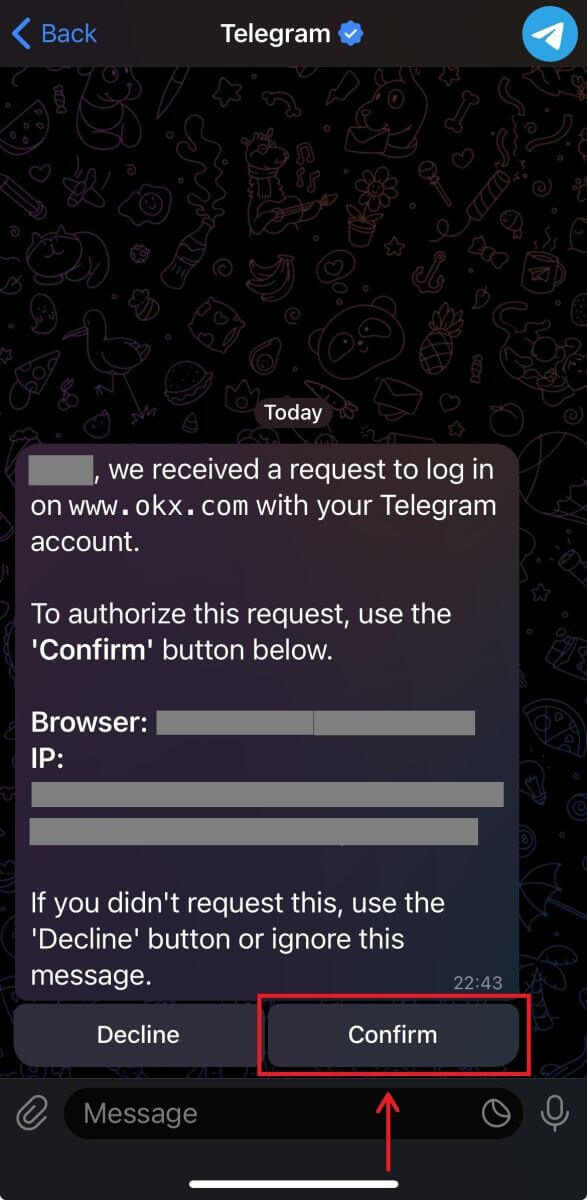
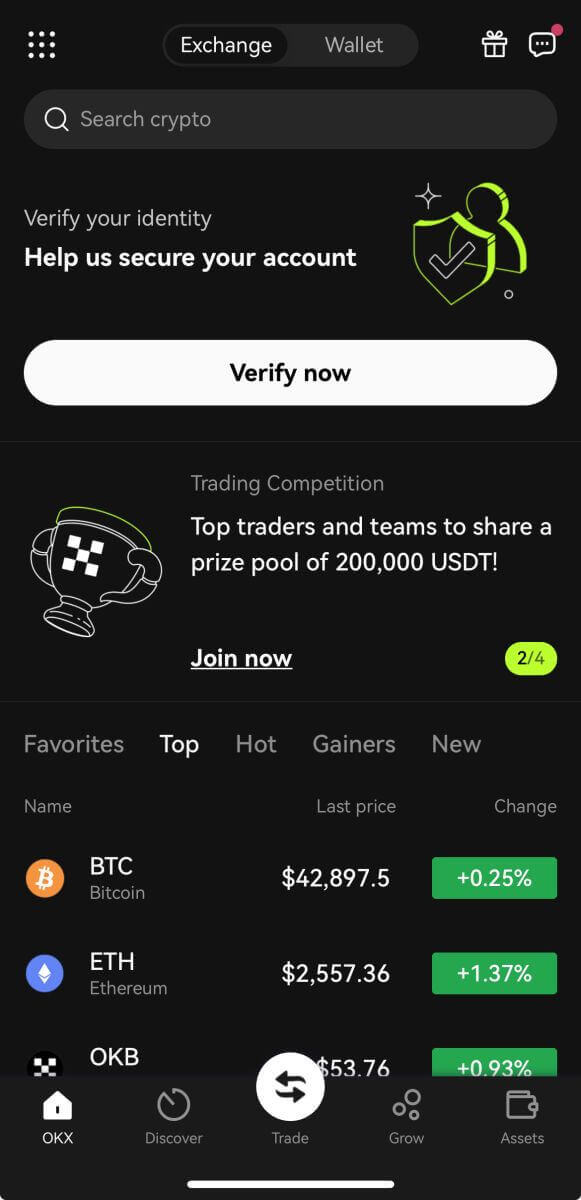
OKX கணக்கிலிருந்து எனது கடவுச்சொல்லை மறந்துவிட்டேன்
OKX இணையதளம் அல்லது பயன்பாட்டிலிருந்து உங்கள் கணக்கின் கடவுச்சொல்லை மீட்டமைக்கலாம். பாதுகாப்பு காரணங்களுக்காக, கடவுச்சொல் மீட்டமைக்கப்பட்ட பிறகு 24 மணிநேரத்திற்கு உங்கள் கணக்கிலிருந்து பணம் எடுப்பது நிறுத்தப்படும் என்பதை நினைவில் கொள்ளவும்.
1. OKX இணையதளத்திற்குச் சென்று [ உள்நுழை ] என்பதைக் கிளிக் செய்யவும். 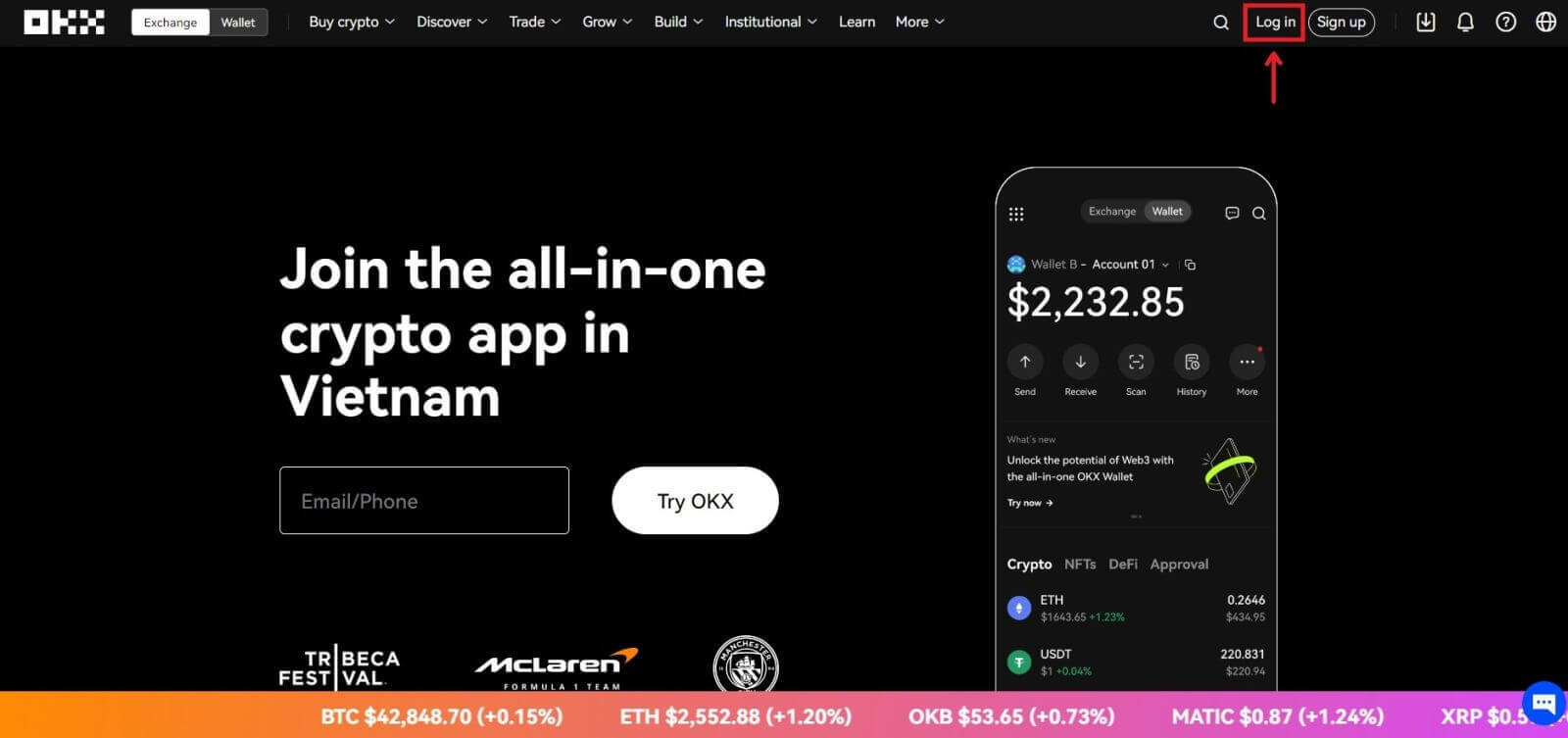 2. உள்நுழைவு பக்கத்தில், [உங்கள் கடவுச்சொல்லை மறந்துவிட்டீர்களா?] என்பதைக் கிளிக் செய்யவும்.
2. உள்நுழைவு பக்கத்தில், [உங்கள் கடவுச்சொல்லை மறந்துவிட்டீர்களா?] என்பதைக் கிளிக் செய்யவும். 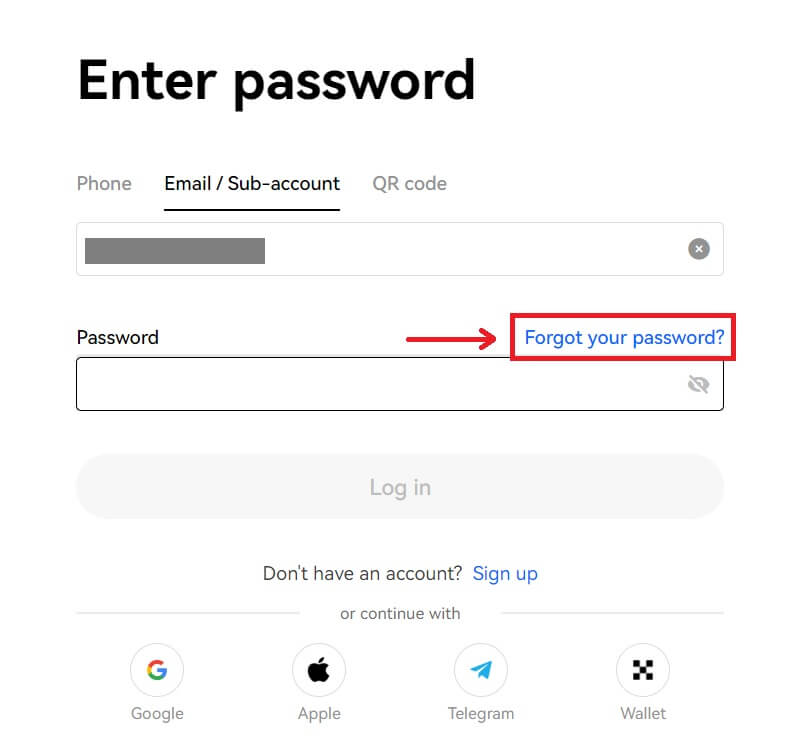
3. உங்கள் கணக்கு மின்னஞ்சல் அல்லது தொலைபேசி எண்ணை உள்ளிட்டு [அங்கீகாரக் குறியீட்டைப் பெறுக] என்பதைக் கிளிக் செய்யவும். பாதுகாப்பு காரணங்களுக்காக, உங்கள் உள்நுழைவு கடவுச்சொல்லை மாற்றிய பிறகு, 24 மணிநேரத்திற்கு புதிய சாதனத்தைப் பயன்படுத்தி உங்களால் பணத்தை எடுக்க முடியாது என்பதை நினைவில் கொள்ளவும் 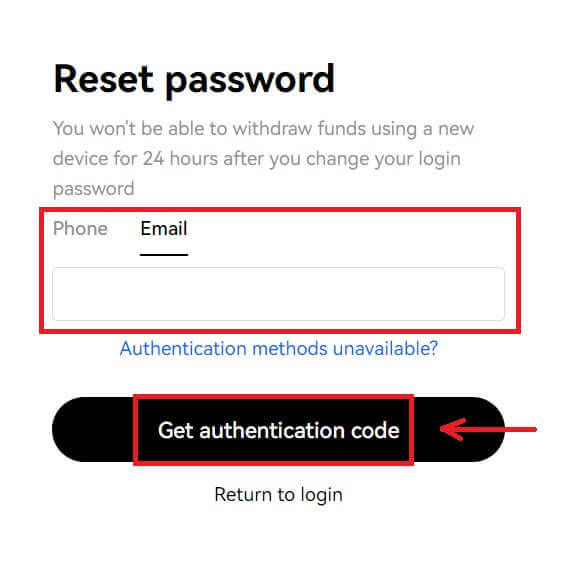
4. உங்கள் மின்னஞ்சல் அல்லது SMS இல் நீங்கள் பெற்ற சரிபார்ப்புக் குறியீட்டை உள்ளிட்டு, தொடர [அடுத்து] என்பதைக் கிளிக் செய்யவும். . 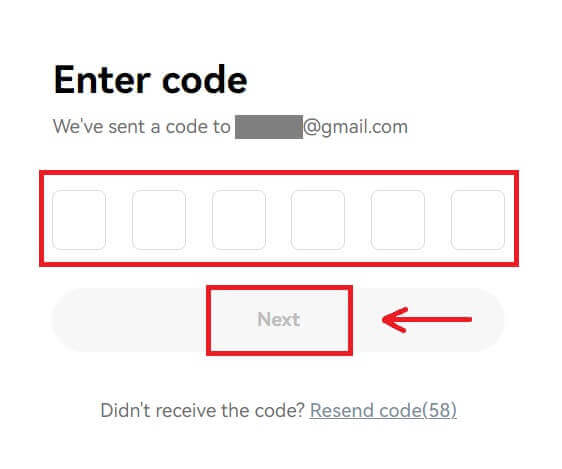
5. உங்கள் புதிய கடவுச்சொல்லை உள்ளிட்டு [உறுதிப்படுத்து] என்பதைக் கிளிக் செய்யவும். 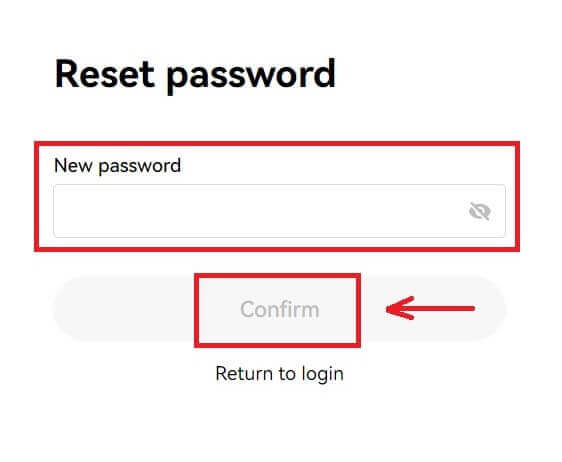
6. உங்கள் கடவுச்சொல் வெற்றிகரமாக மீட்டமைக்கப்பட்ட பிறகு, தளம் உங்களை மீண்டும் உள்நுழைவு பக்கத்திற்கு அழைத்துச் செல்லும். உங்கள் புதிய கடவுச்சொல்லுடன் உள்நுழையவும், நீங்கள் செல்லலாம்.
அடிக்கடி கேட்கப்படும் கேள்விகள் (FAQ)
எனது கணக்கை எப்படி முடக்குவது?
1. OKX இல் உங்கள் கணக்கில் உள்நுழைந்து [Security] செல்லவும்.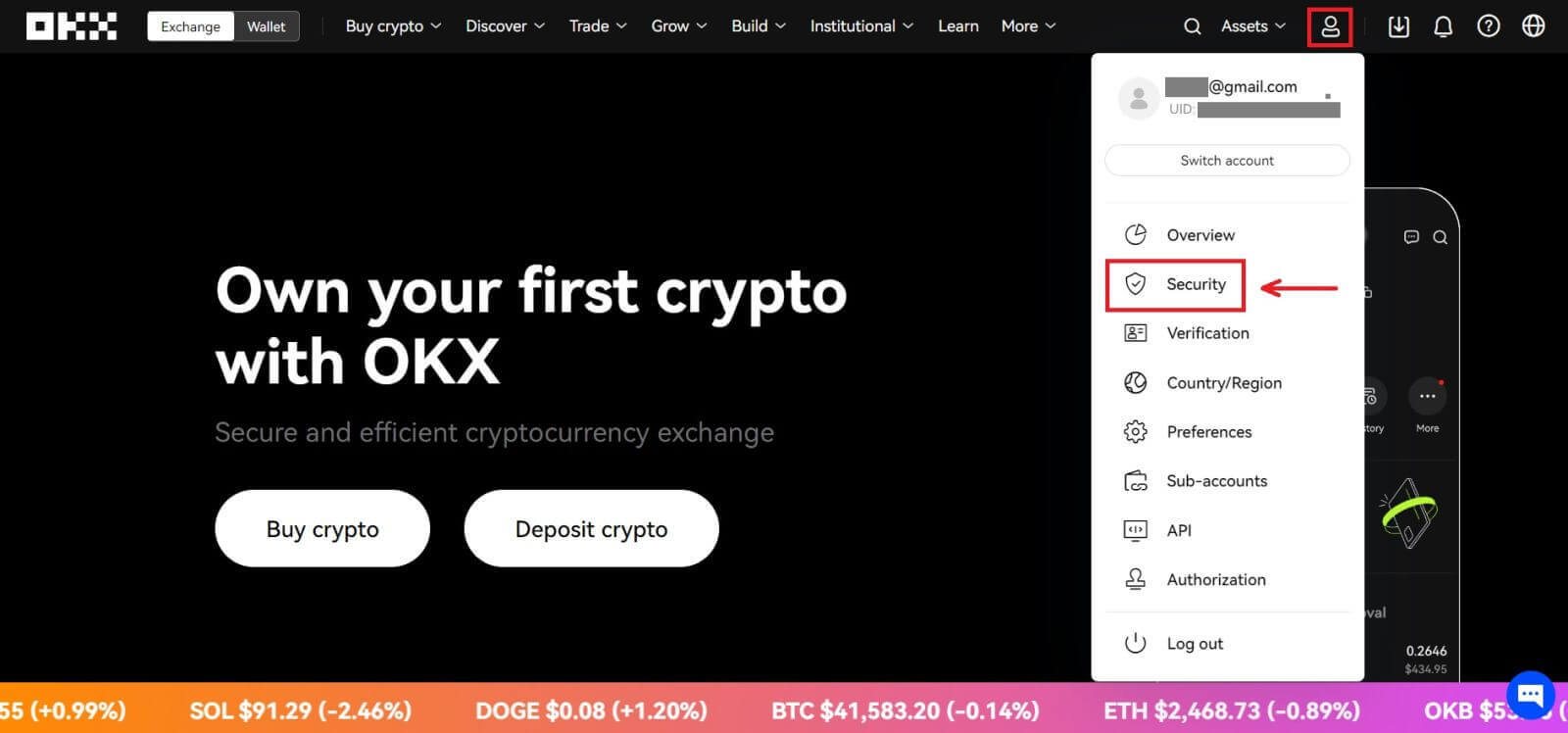
2. பாதுகாப்பு மையப் பக்கத்தில் "கணக்கு மேலாண்மை" என்பதைக் கண்டறிந்து, [கணக்கை முடக்கு] என்பதைத் தேர்ந்தெடுக்கவும்.
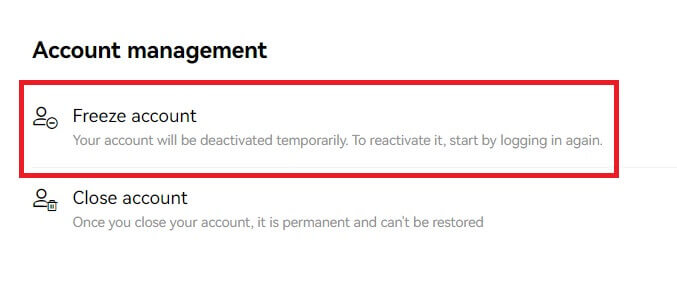
3. "கணக்கை முடக்குவதற்கான காரணம்" என்பதைத் தேர்ந்தெடுக்கவும். நீங்கள் அதை முடக்குவதை உறுதிசெய்தால், கீழே உள்ள விதிமுறைகளைத் தேர்ந்தெடுக்கவும். [கணக்கை முடக்கு] என்பதைத் தேர்ந்தெடுக்கவும்.
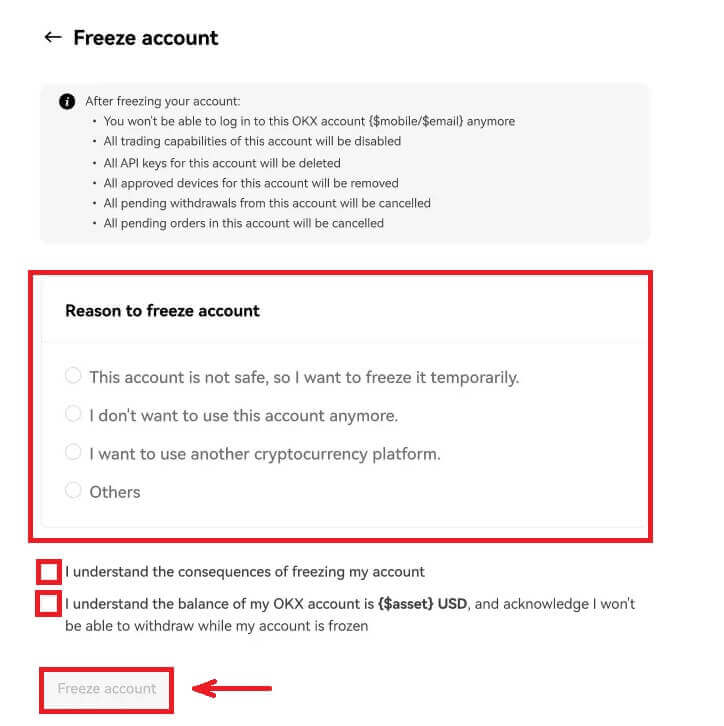
4. SMS/மின்னஞ்சல் மற்றும் அங்கீகரிப்புக் குறியீட்டைப் பெற்று, கணக்கை முடக்குவதை உறுதிப்படுத்தவும்
குறிப்பு: உங்கள் கணக்கை முடக்குவதற்கு முன் அங்கீகரிப்பு செயலியுடன் இணைக்க வேண்டும்
கடவுச்சீட்டுகள் என்றால் என்ன?
OKX இப்போது ஃபாஸ்ட் ஐடென்டிட்டி ஆன்லைன் (FIDO) பாஸ் கீகளை இரண்டு காரணி அங்கீகார முறையாக ஆதரிக்கிறது. அங்கீகார குறியீடுகள் இல்லாமல் கடவுச்சொல் இல்லாத உள்நுழைவை அனுபவிக்க கடவுச்சொற்கள் உங்களை அனுமதிக்கின்றன. உங்கள் கணக்கைப் பாதுகாக்க இது மிகவும் பாதுகாப்பான விருப்பமாகும், மேலும் உள்நுழைய உங்கள் பயோமெட்ரிக்ஸ் அல்லது USB பாதுகாப்பு விசையைப் பயன்படுத்தலாம்.
அங்கீகரிப்பு பயன்பாட்டை எவ்வாறு இணைப்பது?
1. OKX இல் உங்கள் கணக்கில் உள்நுழைந்து [Security] செல்லவும். 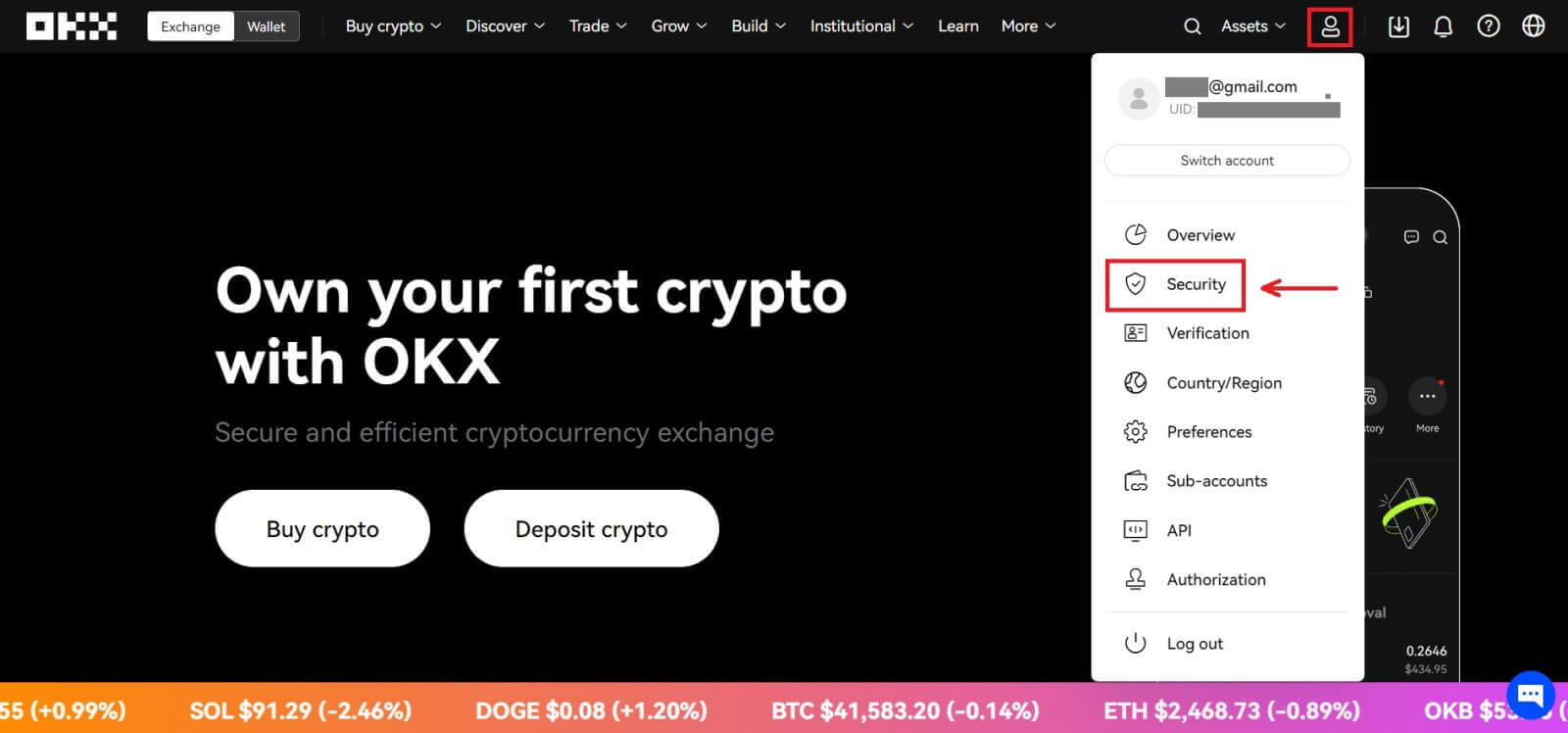 2. பாதுகாப்பு மையத்தில் "Authenticator app"ஐக் கண்டறிந்து [Setup] என்பதைத் தேர்ந்தெடுக்கவும்.
2. பாதுகாப்பு மையத்தில் "Authenticator app"ஐக் கண்டறிந்து [Setup] என்பதைத் தேர்ந்தெடுக்கவும். 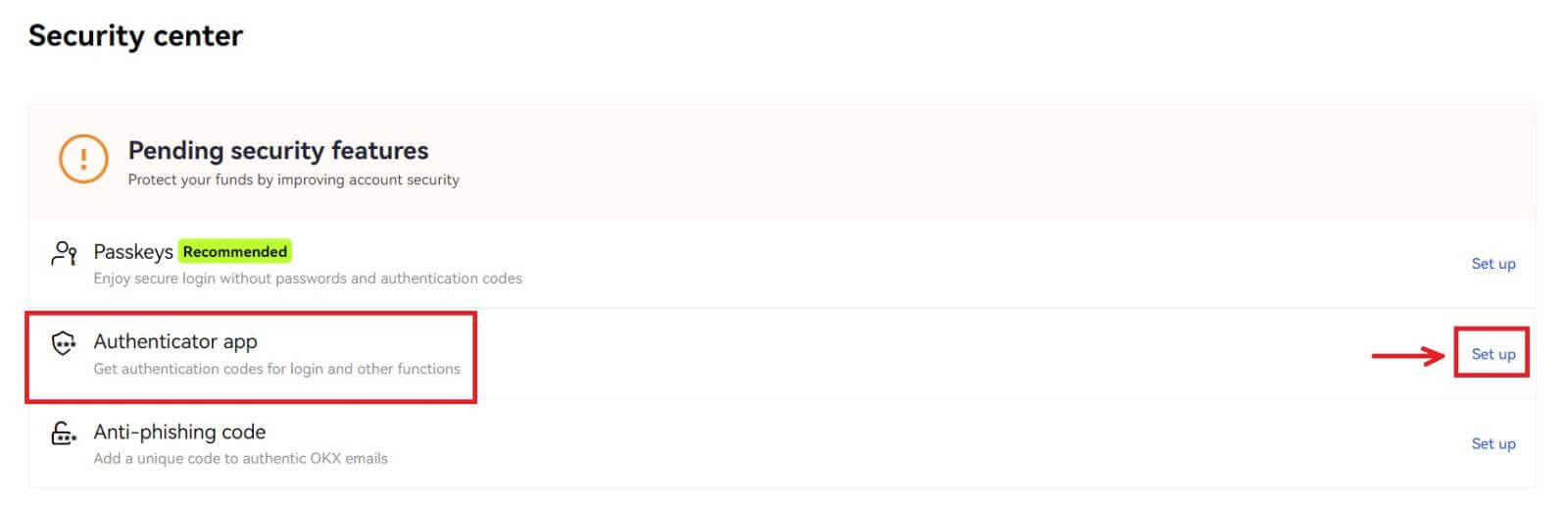 3. ஏற்கனவே உள்ள அங்கீகரிப்பு பயன்பாட்டைத் திறக்கவும் அல்லது அங்கீகரிப்பு பயன்பாட்டைப் பதிவிறக்கி நிறுவவும், QR குறியீட்டை ஸ்கேன் செய்யவும் அல்லது 6 இலக்க சரிபார்ப்புக் குறியீட்டைப் பெற பயன்பாட்டில் உள்ள அமைவு விசையை கைமுறையாக உள்ளிடவும்
3. ஏற்கனவே உள்ள அங்கீகரிப்பு பயன்பாட்டைத் திறக்கவும் அல்லது அங்கீகரிப்பு பயன்பாட்டைப் பதிவிறக்கி நிறுவவும், QR குறியீட்டை ஸ்கேன் செய்யவும் அல்லது 6 இலக்க சரிபார்ப்புக் குறியீட்டைப் பெற பயன்பாட்டில் உள்ள அமைவு விசையை கைமுறையாக உள்ளிடவும் 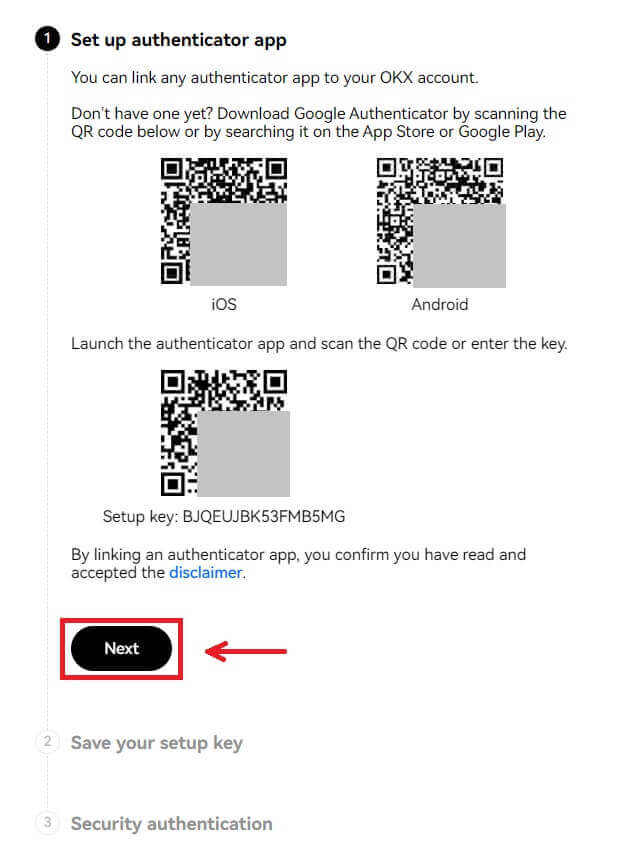
4. மின்னஞ்சல்/ஃபோன் குறியீடு, அங்கீகரிப்பு பயன்பாட்டுக் குறியீடு மற்றும் [உறுதிப்படுத்து] என்பதைத் தேர்ந்தெடுக்கவும். உங்கள் அங்கீகரிப்பு பயன்பாடு வெற்றிகரமாக இணைக்கப்படும். 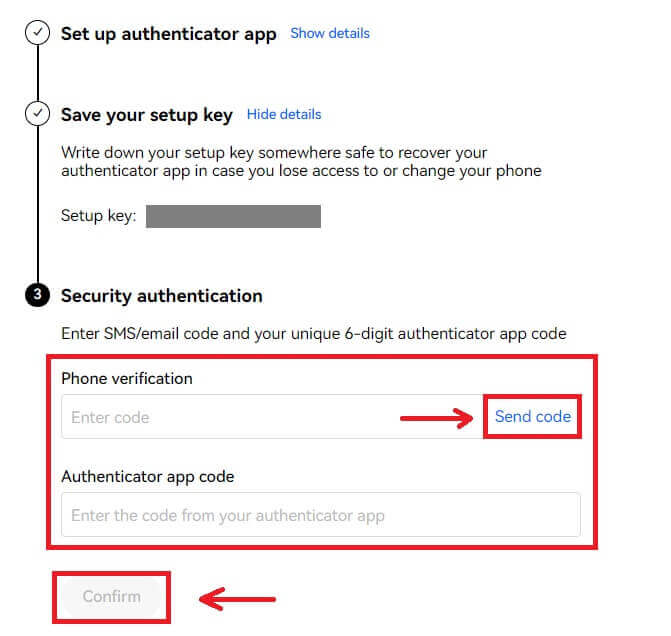
OKX இல் டெபாசிட் செய்வது எப்படி
OKX இல் கிரெடிட்/டெபிட் கார்டு மூலம் கிரிப்டோவை எப்படி வாங்குவது
கிரெடிட்/டெபிட் கார்டு (இணையம்) மூலம் கிரிப்டோவை வாங்கவும்
1. உங்கள் OKX கணக்கில் உள்நுழைந்து [Crypto வாங்கவும்] - [Express buy] என்பதைக் கிளிக் செய்யவும். 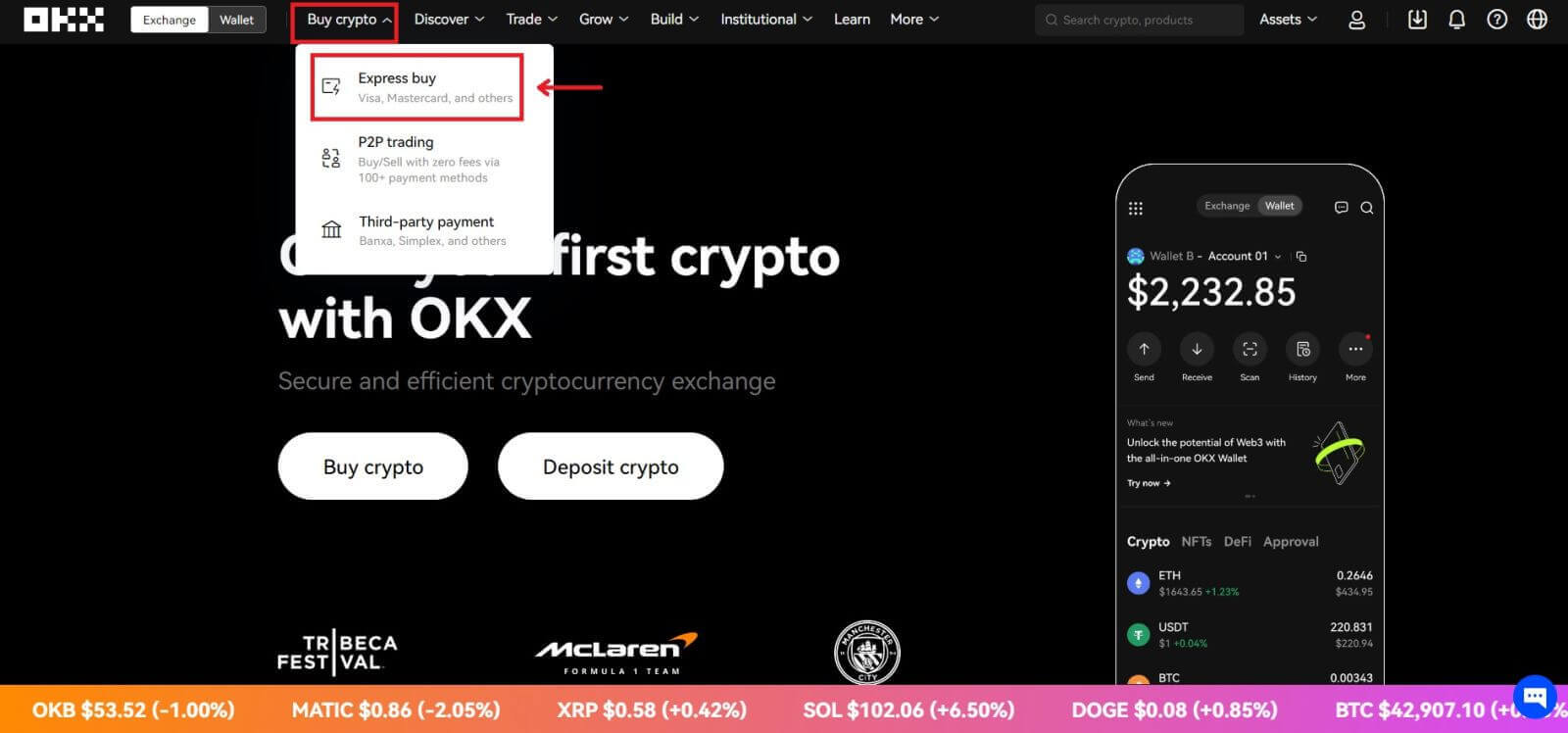 2. இங்கே நீங்கள் வெவ்வேறு ஃபியட் கரன்சிகளுடன் கிரிப்டோவை வாங்க தேர்வு செய்யலாம். நீங்கள் செலவிட விரும்பும் ஃபியட் தொகையை உள்ளிடவும், நீங்கள் பெறக்கூடிய கிரிப்டோவின் அளவை கணினி தானாகவே காண்பிக்கும். [USDT வாங்கு] என்பதைக் கிளிக் செய்யவும்.
2. இங்கே நீங்கள் வெவ்வேறு ஃபியட் கரன்சிகளுடன் கிரிப்டோவை வாங்க தேர்வு செய்யலாம். நீங்கள் செலவிட விரும்பும் ஃபியட் தொகையை உள்ளிடவும், நீங்கள் பெறக்கூடிய கிரிப்டோவின் அளவை கணினி தானாகவே காண்பிக்கும். [USDT வாங்கு] என்பதைக் கிளிக் செய்யவும். 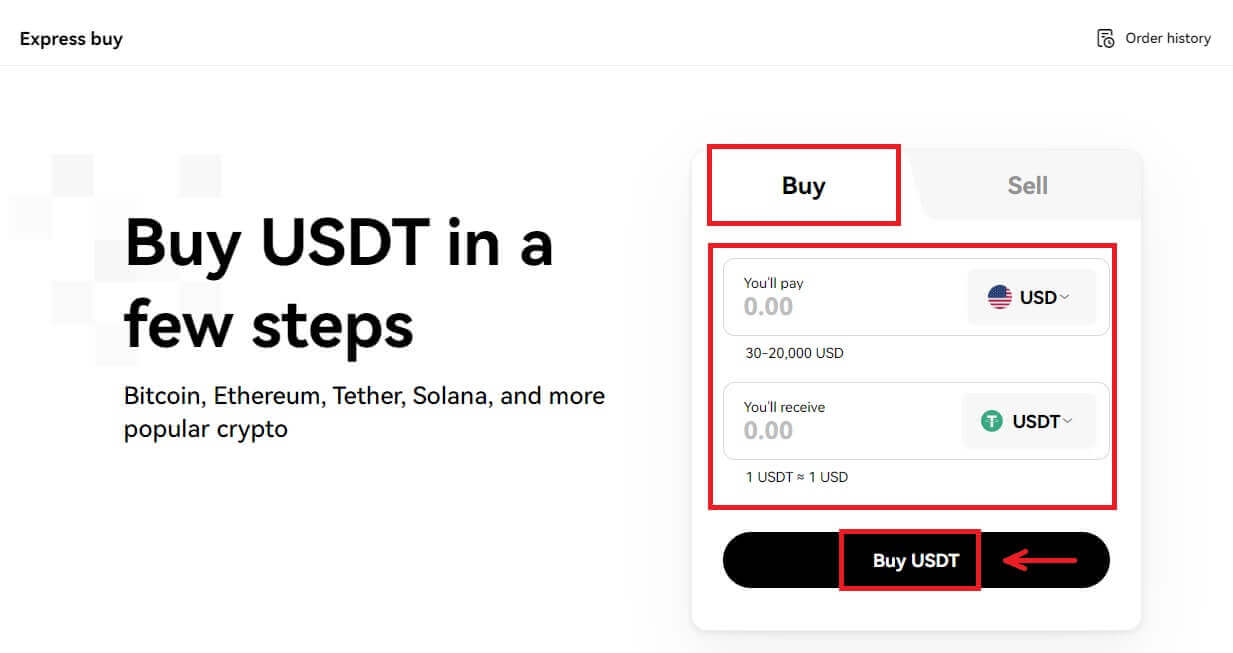
3. உங்கள் விசாவுடன் வாங்குவதைத் தேர்வுசெய்து, [அடுத்து] என்பதைக் கிளிக் செய்யவும். உங்கள் ஆர்டரின் முன்னோட்டத்தை சரிபார்த்து, [USDT வாங்கு] என்பதைக் கிளிக் செய்யவும். 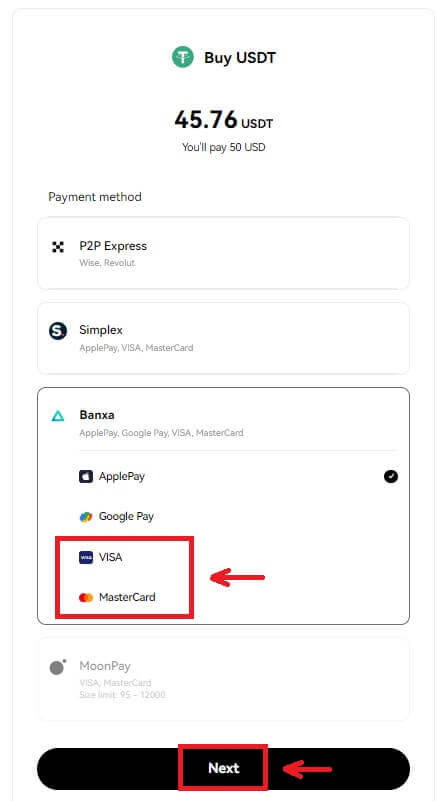
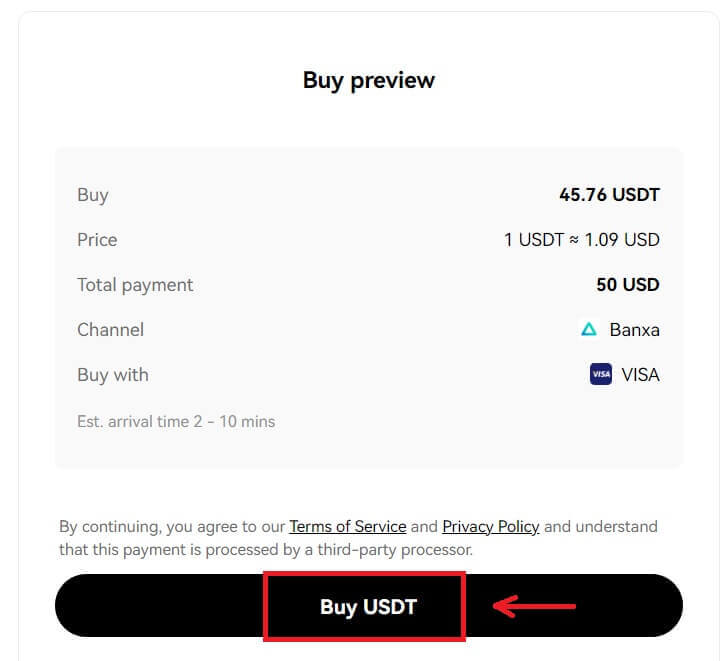
4. நீங்கள் Banxa பக்கத்திற்கு திருப்பி விடப்படுவீர்கள், அங்கு நீங்கள் [Create Order] என்பதைக் கிளிக் செய்யலாம். 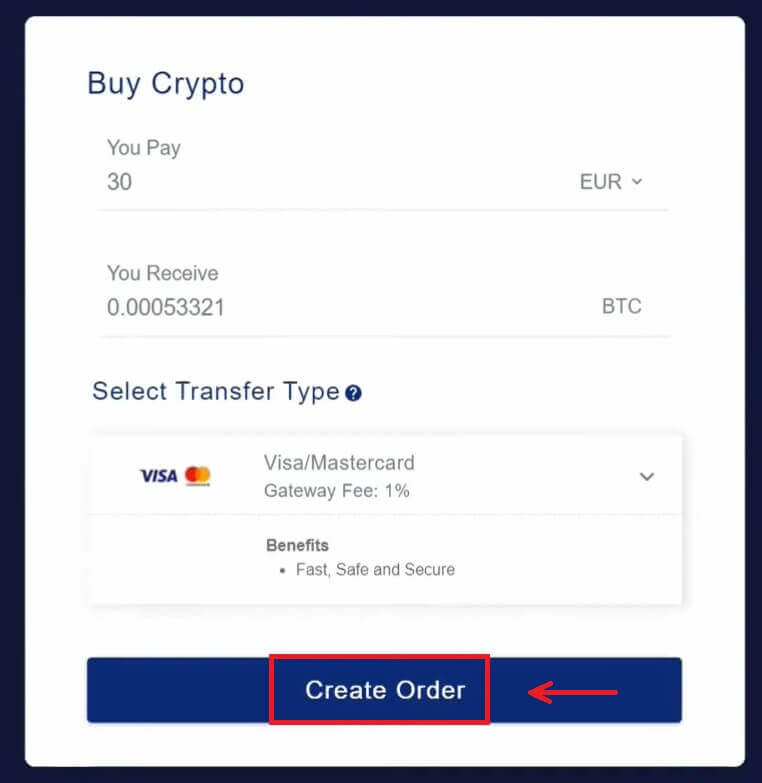
5. உங்கள் அட்டைத் தகவலை உள்ளிட்டு [தொடரவும்] என்பதைக் கிளிக் செய்யவும். 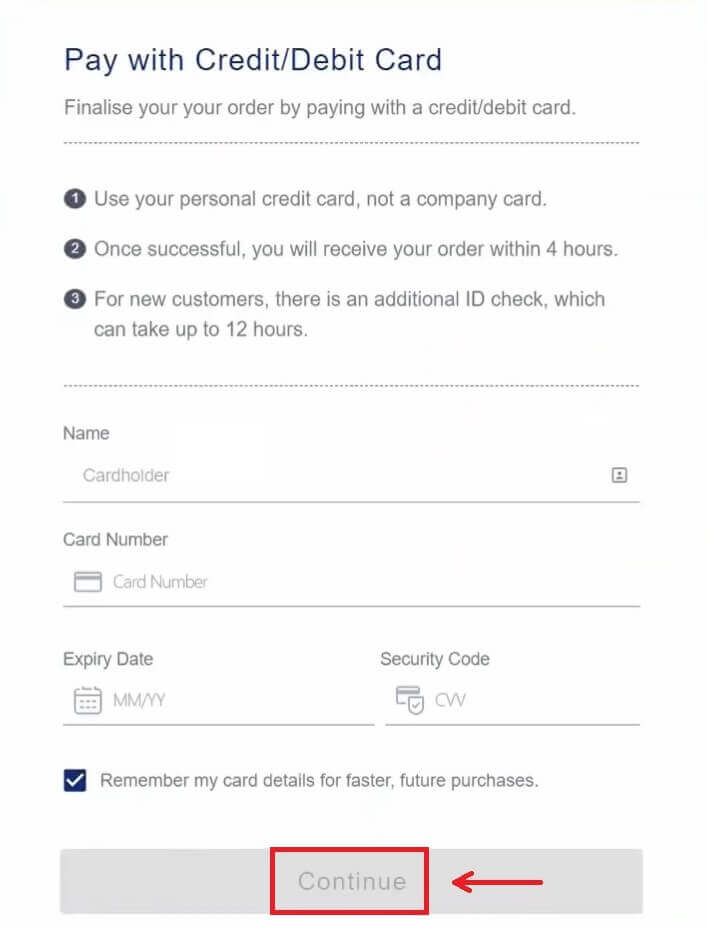
6. பணம் செலுத்திய பிறகு, நீங்கள் ஆர்டர் நிலை மற்றும் [OKX க்கு திரும்பவும்] பார்க்கலாம். 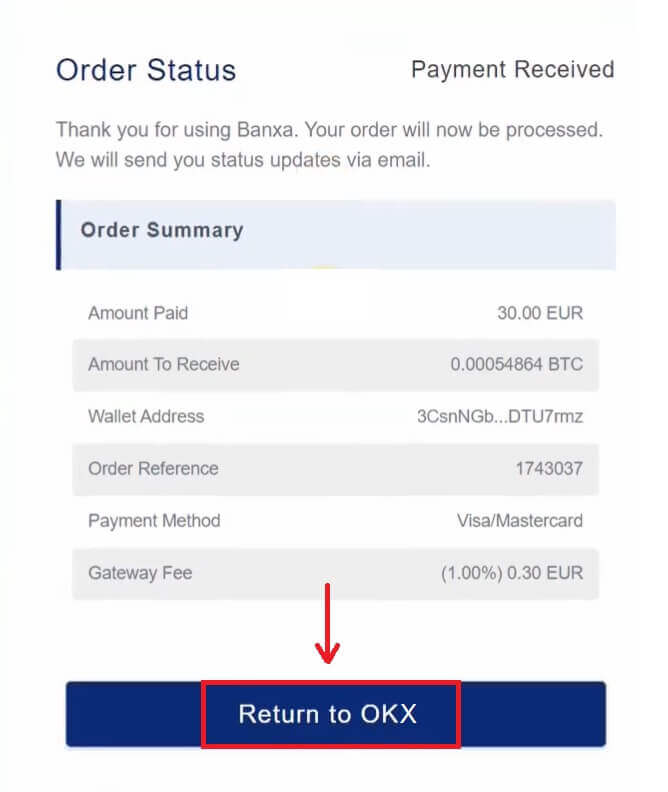
கிரெடிட்/டெபிட் கார்டு (ஆப்) மூலம் கிரிப்டோவை வாங்கவும்
1. மேல் இடது மூலையில் உள்ள மெனு ஐகானைத் தேர்ந்தெடுப்பதன் மூலம் தொடங்கவும், பின்னர் [வாங்க] என்பதைக் கிளிக் செய்யவும். 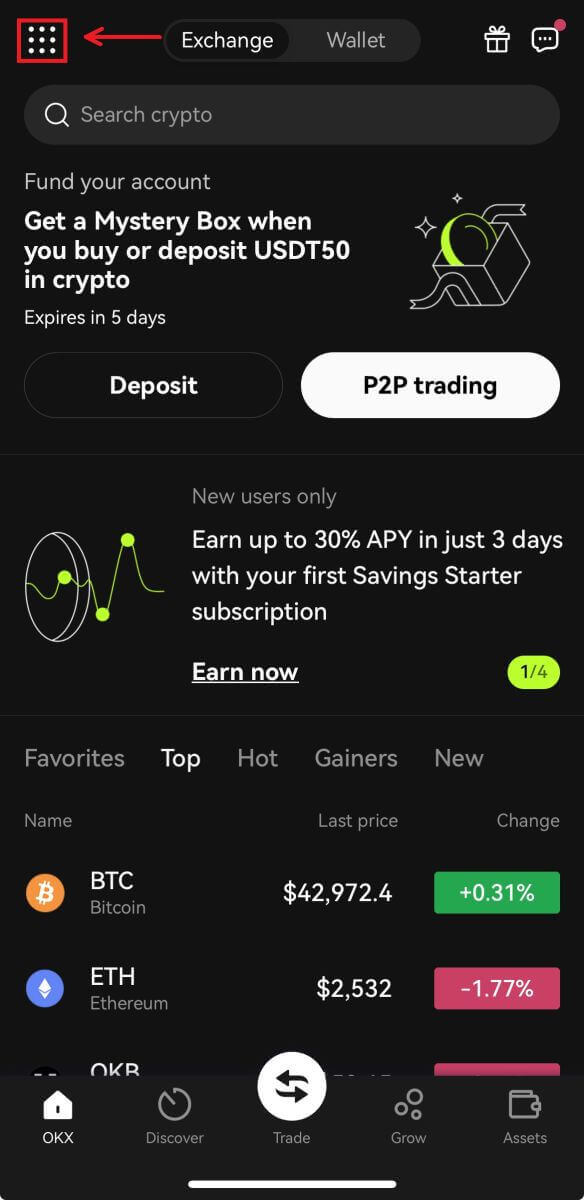
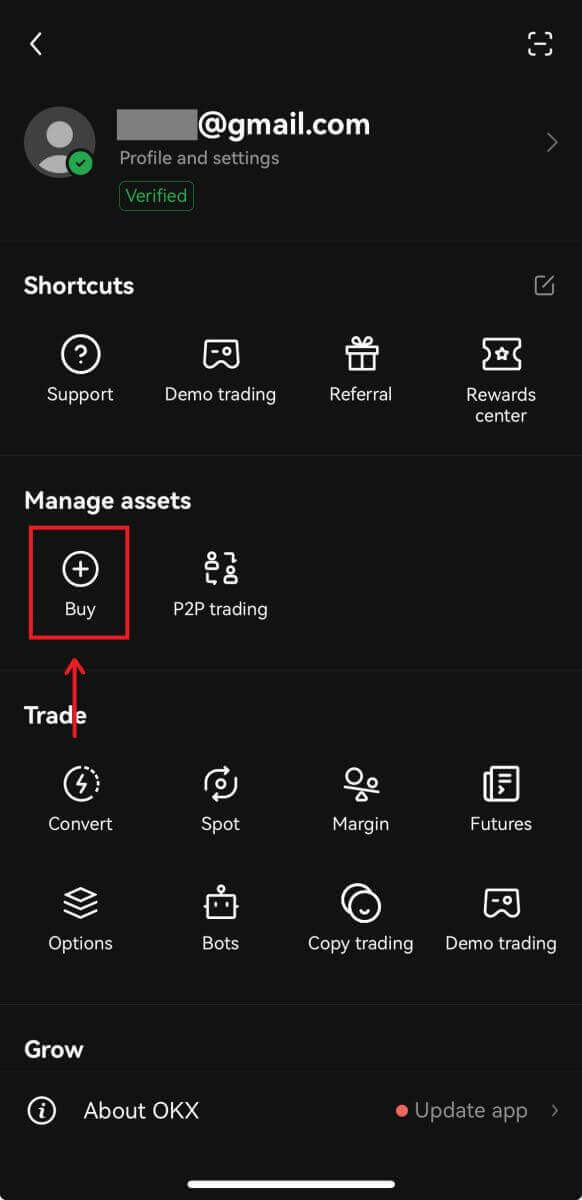
2. நீங்கள் வாங்க விரும்பும் கிரிப்டோ மற்றும் தொகையைத் தேர்வுசெய்து, [கட்டண முறையைத் தேர்ந்தெடு] என்பதைத் தேர்ந்தெடுக்கவும். 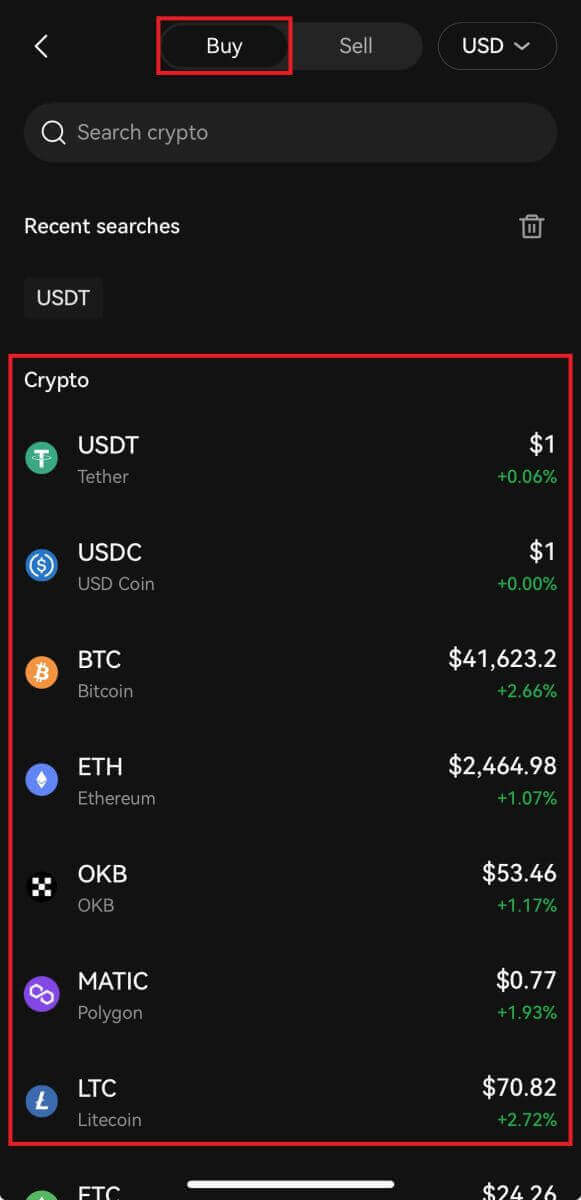
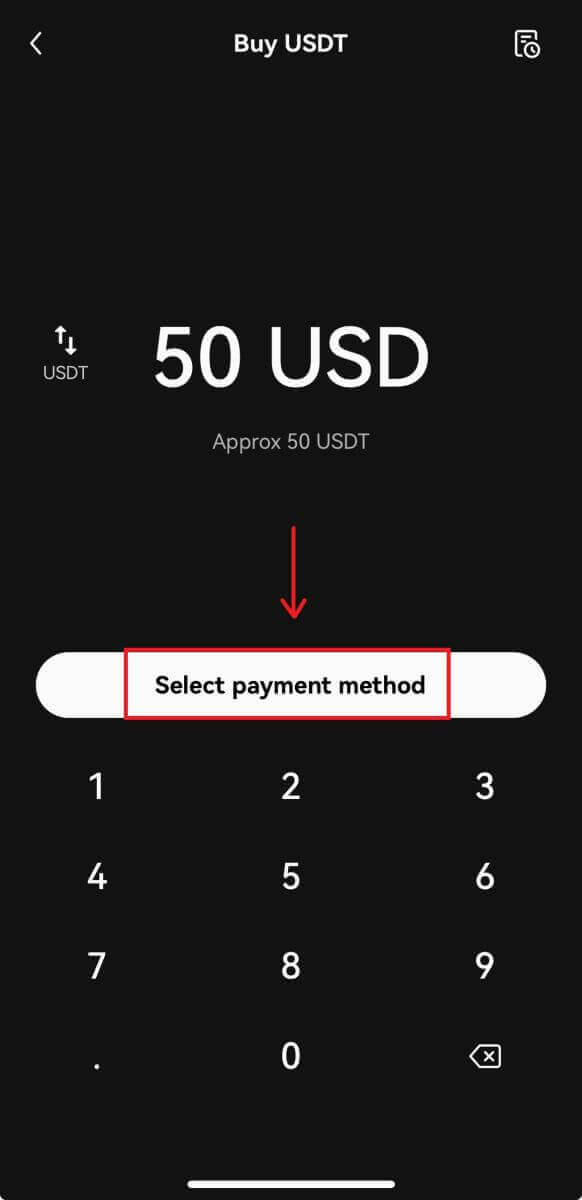
3. VISA அல்லது MasterCard மூலம் பணம் செலுத்த தேர்வு செய்து உங்கள் ஆர்டரை உறுதிப்படுத்தவும். 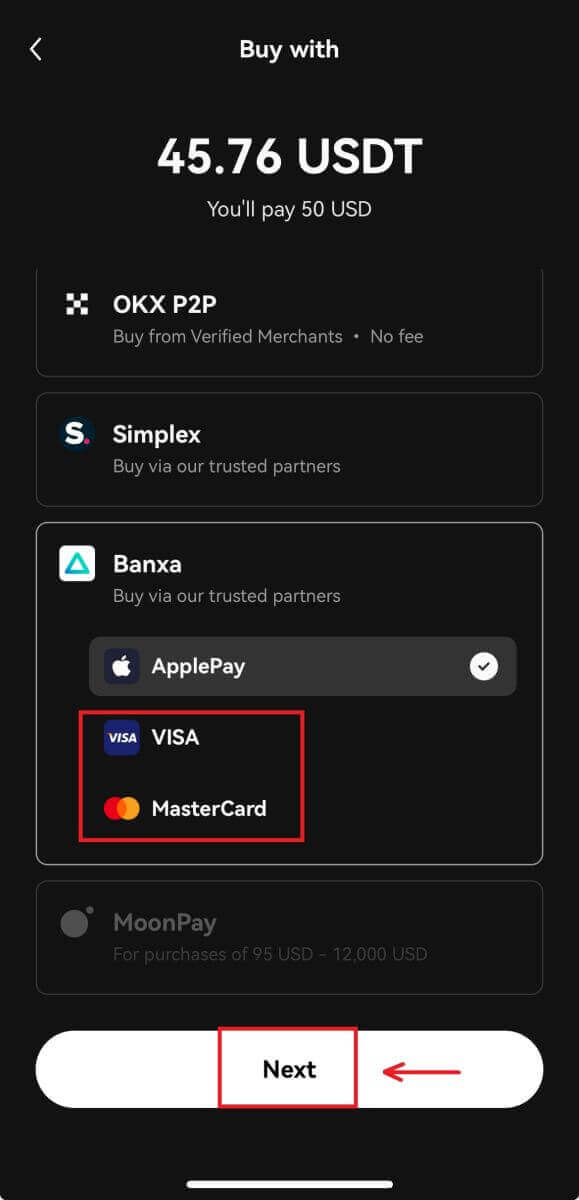
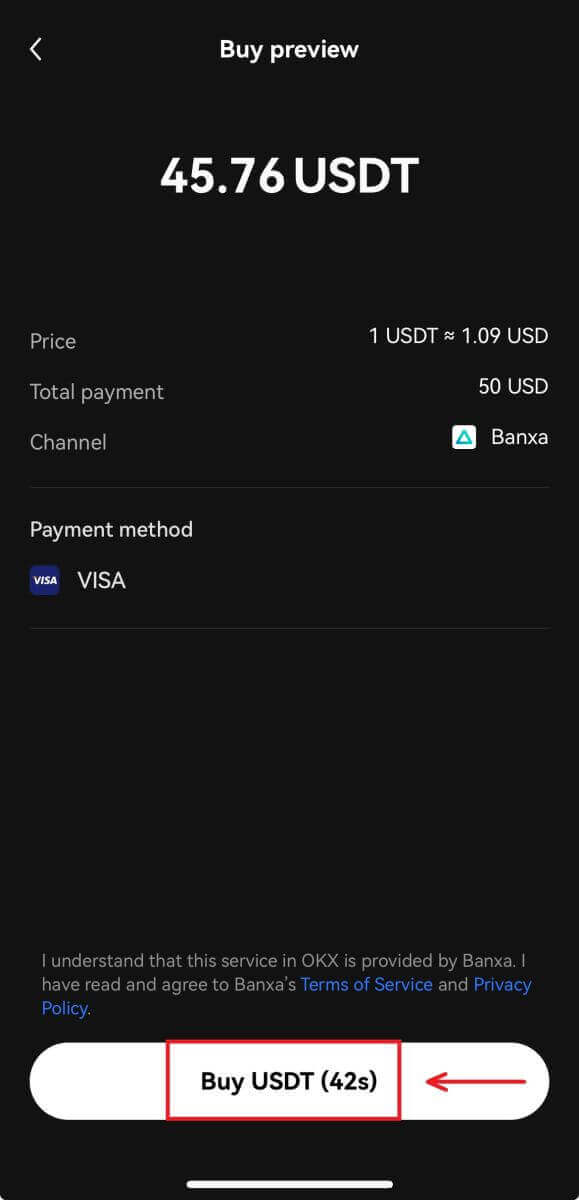
4. நீங்கள் பாங்க்ஸாவின் பக்கத்திற்கு அனுப்பப்படுவீர்கள். உங்கள் கார்டு ஆர்டரை நிரப்பி, அது முடிவடையும் வரை காத்திருக்கவும். 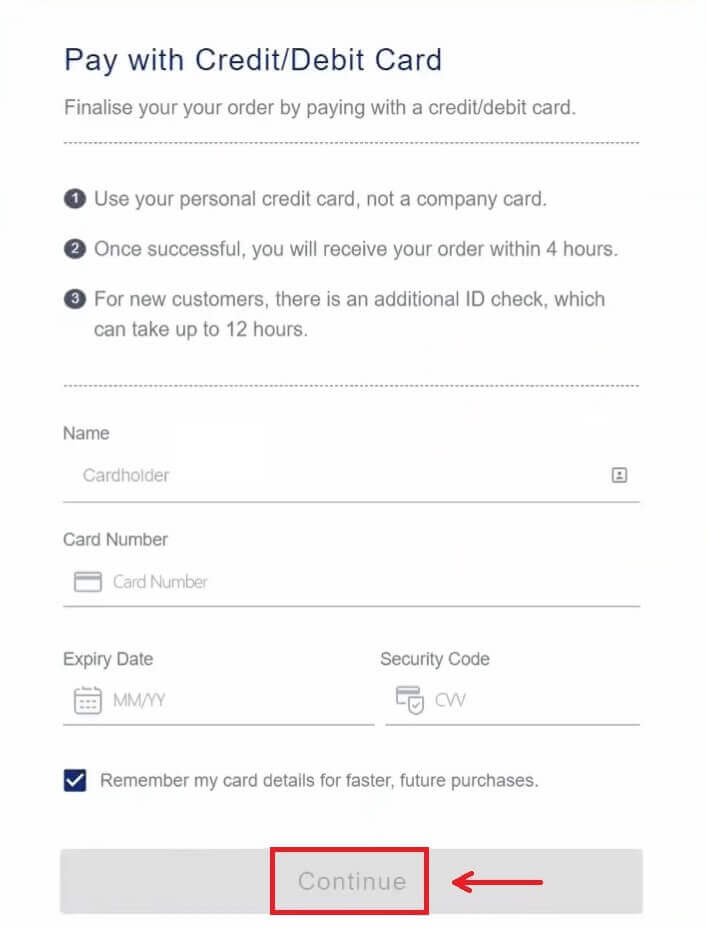
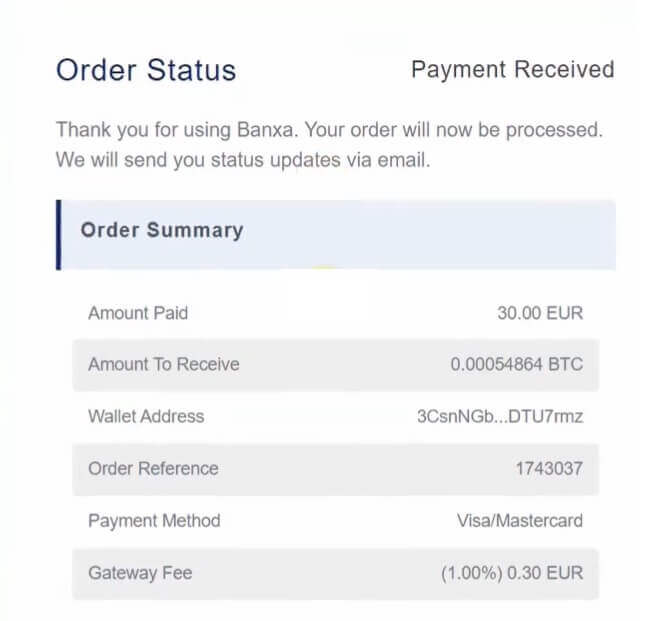
OKX P2P இல் கிரிப்டோவை எப்படி வாங்குவது
OKX P2P (இணையம்) இல் கிரிப்டோவை வாங்கவும்
1. OKX இல் உள்நுழைந்து, [Crypto வாங்கவும்] - [P2P வர்த்தகம்] என்பதற்குச் செல்லவும். 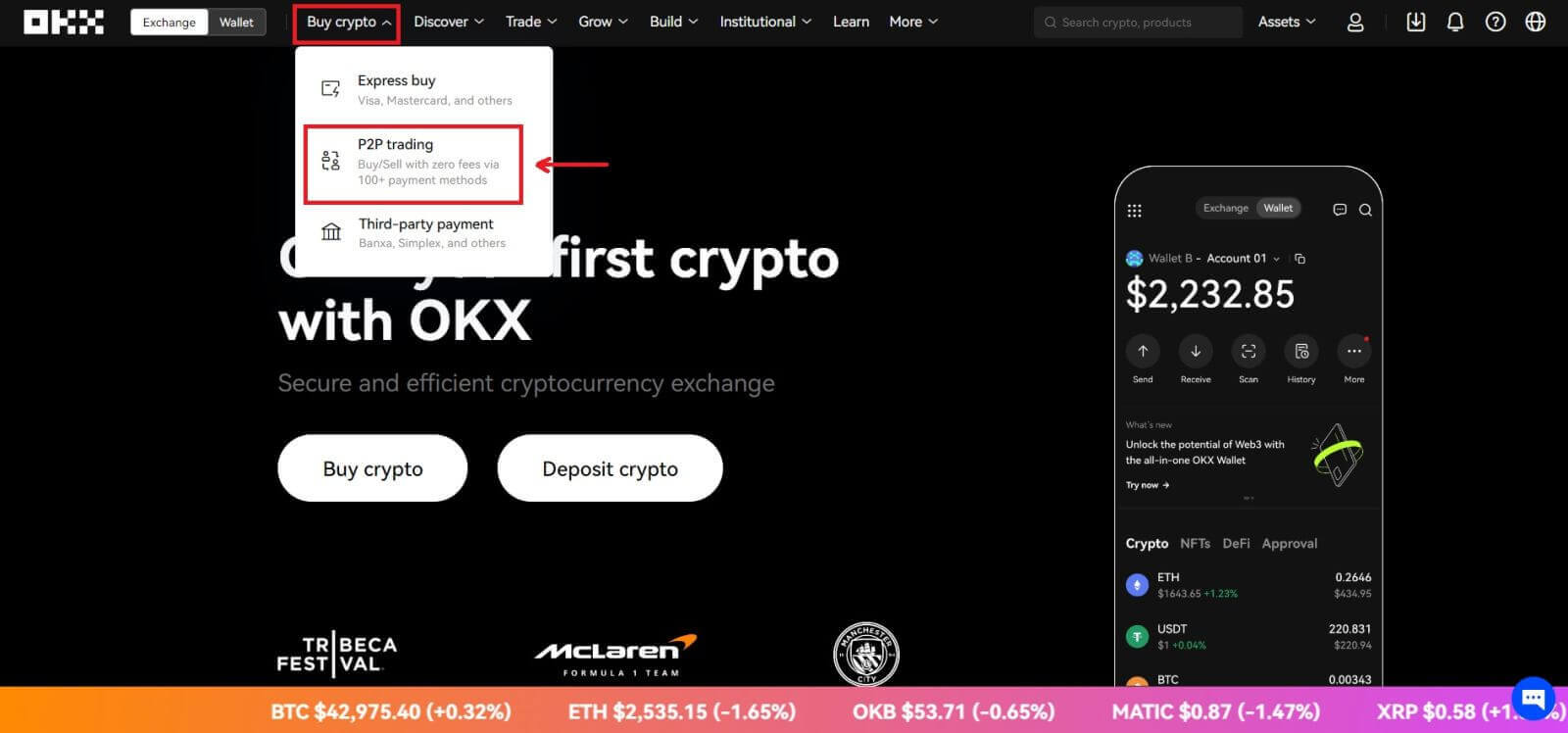 2. நீங்கள் பெற விரும்பும் கிரிப்டோவையும், நீங்கள் பயன்படுத்த விரும்பும் கட்டண முறைகளையும் தேர்ந்தெடுக்கவும். உங்களுக்கு விருப்பமான சலுகைக்கு அடுத்துள்ள [வாங்க] என்பதைத் தேர்ந்தெடுக்கவும்.
2. நீங்கள் பெற விரும்பும் கிரிப்டோவையும், நீங்கள் பயன்படுத்த விரும்பும் கட்டண முறைகளையும் தேர்ந்தெடுக்கவும். உங்களுக்கு விருப்பமான சலுகைக்கு அடுத்துள்ள [வாங்க] என்பதைத் தேர்ந்தெடுக்கவும். 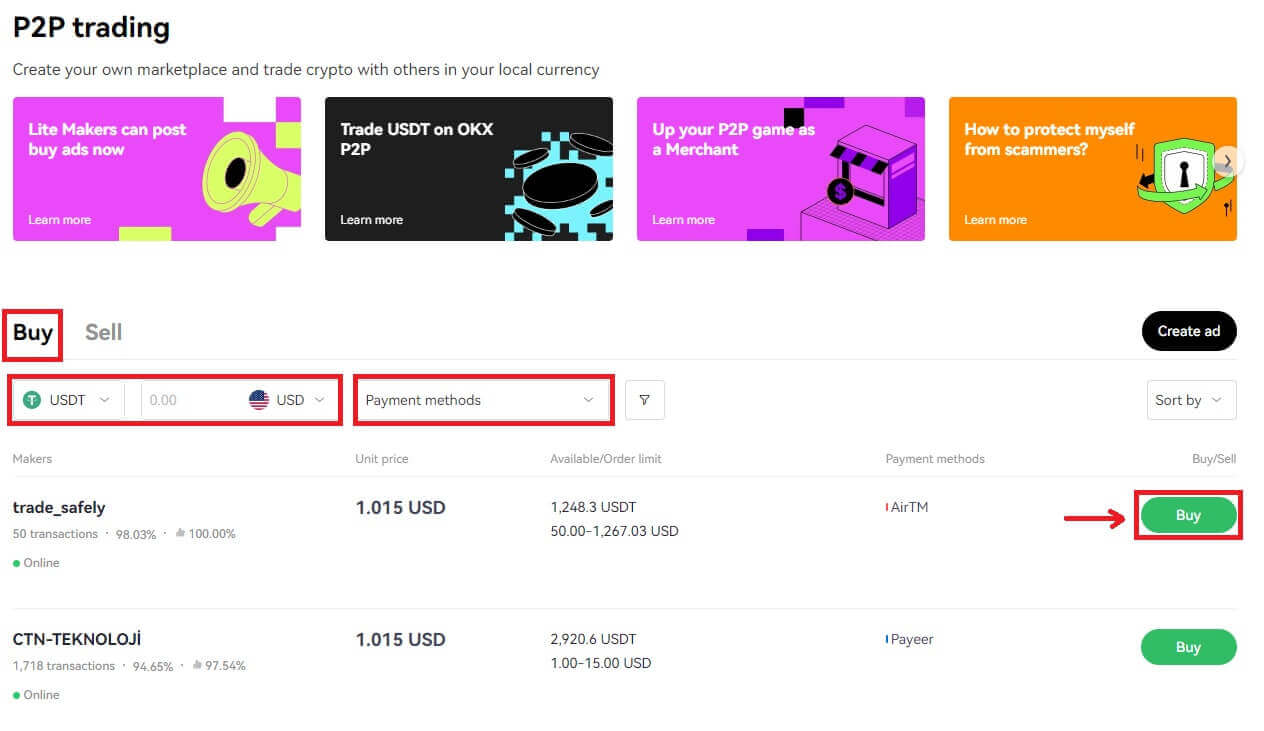
3. ஆர்டர் வரம்பிற்குள் உள்ள தொகையை நிரப்பி, கட்டண முறையைத் தேர்ந்தெடுக்கவும். தொடர [0 கட்டணத்துடன் USDT ஐ வாங்கவும்] என்பதைத் தேர்ந்தெடுக்கவும்.
குறிப்பு: இந்த கட்டத்தில், விற்பனையாளர் பணம் பெறப்பட்டதை உறுதிப்படுத்தும் வரை, நீங்கள் ஆர்டரை ரத்துசெய்தது அல்லது ஆர்டர் நேரம் முடிவடையும் வரை கிரிப்டோவை வாங்குவதை OKX வைத்திருக்கும். ஆர்டரின் நேரம் முடிவடையும் அபாயம் இருந்தால், நீங்கள் பணம் செலுத்த வேண்டியதில்லை, ஏனெனில் பணம் செலுத்தப்பட்டதாகக் குறிக்கப்படவில்லை என்றால், டைமர் பூஜ்ஜியத்தை அடையும் போது விற்பனையாளர் முன்பு வைத்திருந்த கிரிப்டோவை மீண்டும் பெறுவார். 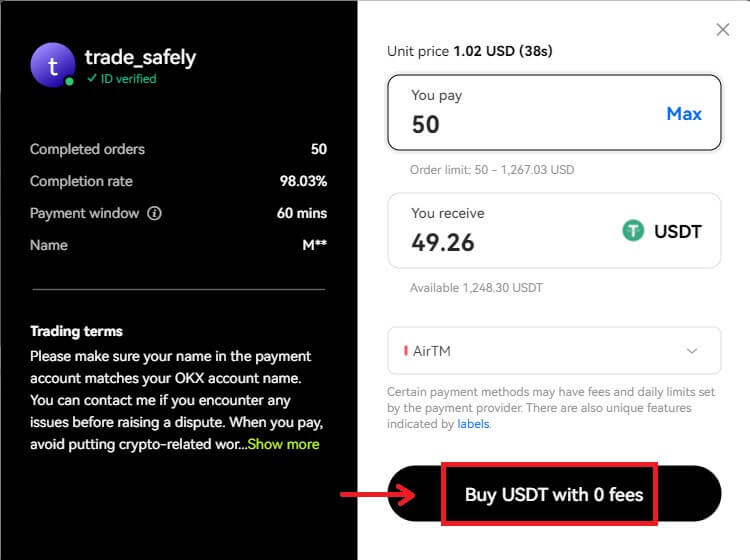
4. உங்கள் ஆர்டரைச் சரிபார்த்து [உறுதிப்படுத்தவும்]. 
5. தேர்வு செய்த பேமெண்ட் ஆப்/முறை மூலம் பணம் செலுத்தியவுடன் [நான் பணம் செலுத்திவிட்டேன்] என்பதைத் தேர்ந்தெடுக்கவும். விற்பனையாளர் பணம் செலுத்தியதை உறுதிசெய்தால், உங்கள் OKX கணக்கில் கிரிப்டோவைப் பெறுவீர்கள்.
குறிப்பு: ஏதேனும் காரணத்திற்காக விற்பனையாளருக்கு செய்தி அனுப்ப வேண்டியிருந்தால், வலது பக்கத்தில் உள்ள ஆர்டர் பக்கத்தில் அரட்டைப்பெட்டியைக் காணலாம். 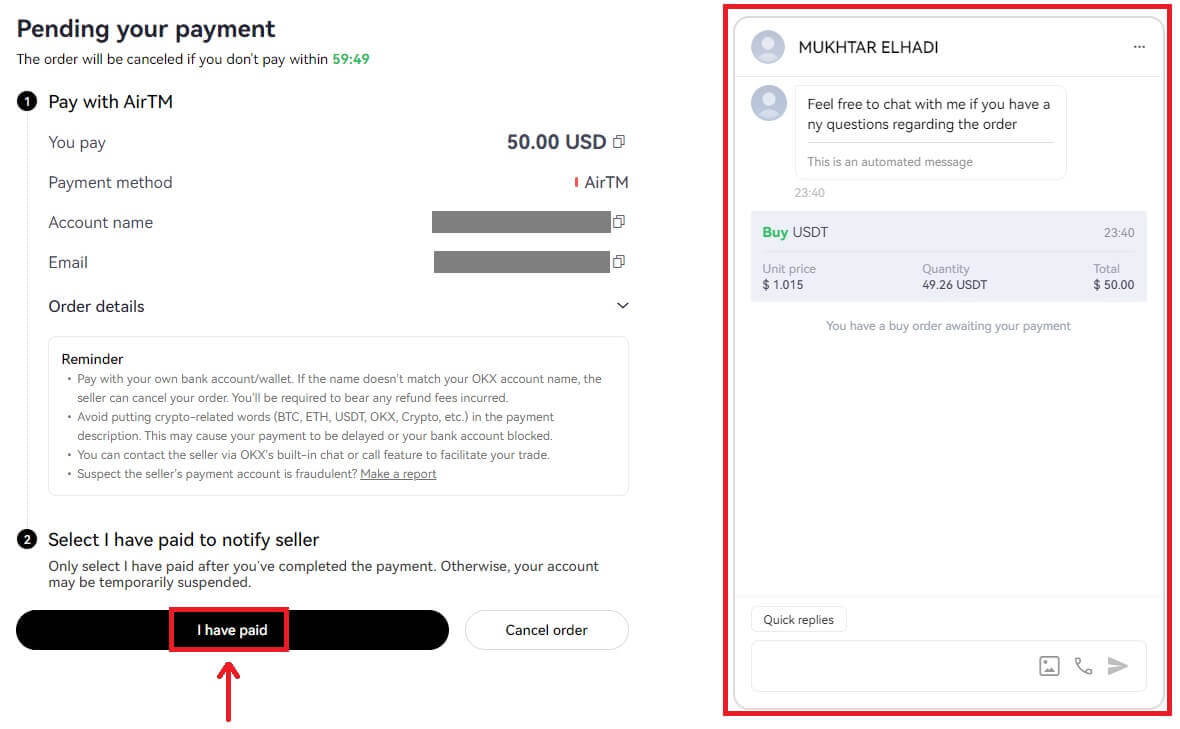
OKX P2P (ஆப்) இல் கிரிப்டோவை வாங்கவும்
1. OKX இல் உள்நுழைந்து, [P2P வர்த்தகம்] க்குச் செல்லவும். 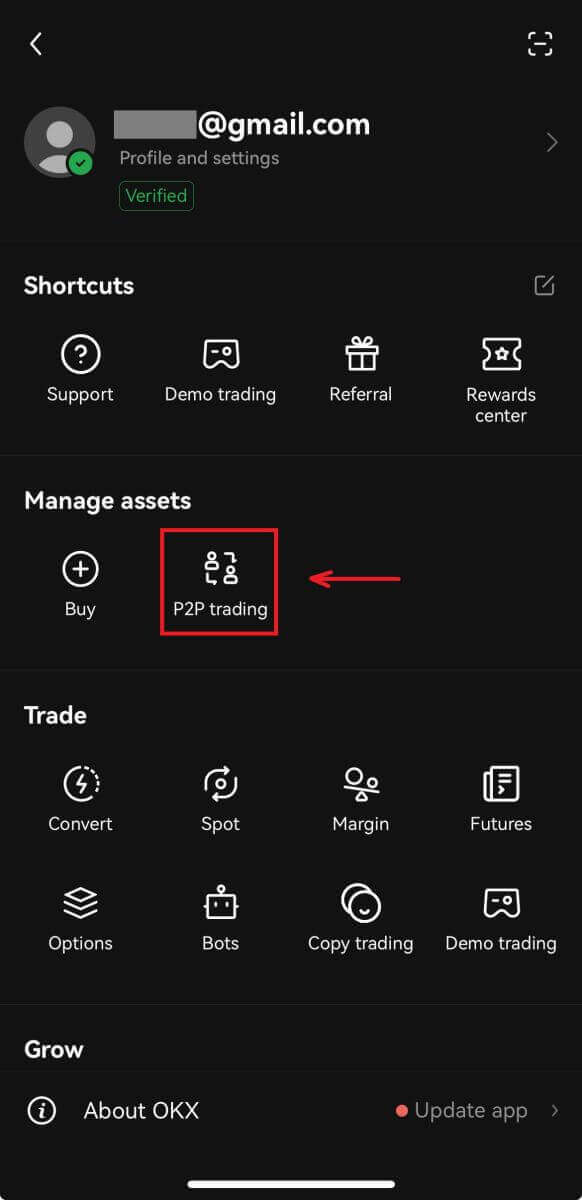
2. நீங்கள் பெற விரும்பும் கிரிப்டோவையும், நீங்கள் பயன்படுத்த விரும்பும் கட்டண முறைகளையும் தேர்ந்தெடுக்கவும். உங்களுக்கு விருப்பமான சலுகைக்கு அடுத்துள்ள [வாங்க] என்பதைத் தேர்ந்தெடுக்கவும். 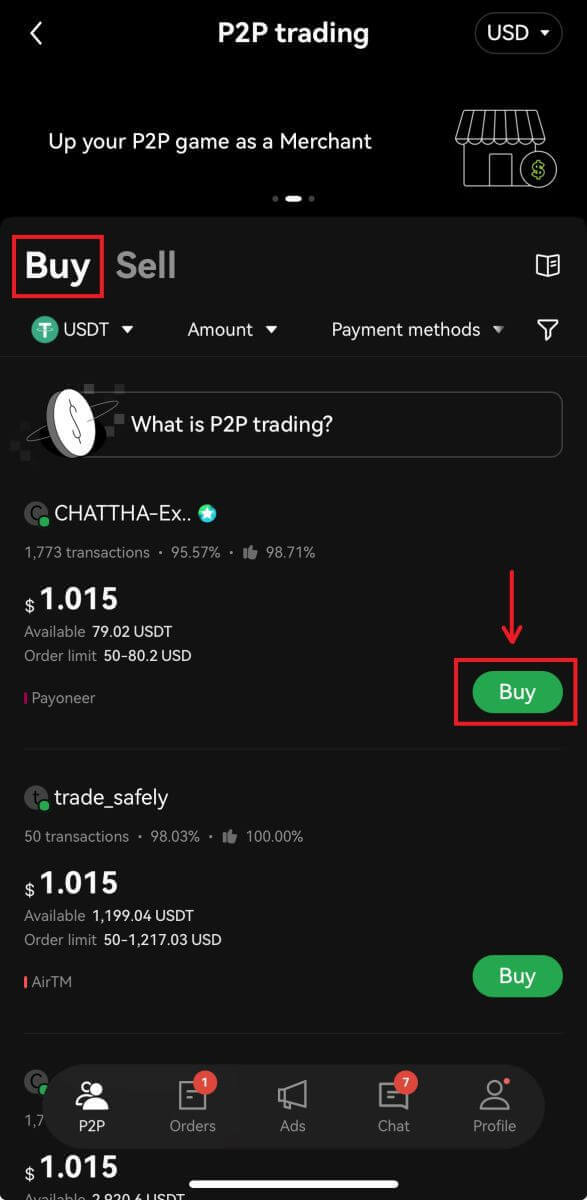
3. ஆர்டர் வரம்பிற்குள் உள்ள தொகையை நிரப்பி, கட்டண முறையைத் தேர்ந்தெடுக்கவும். தொடர [0 கட்டணத்துடன் USDT ஐ வாங்கவும்] என்பதைத் தேர்ந்தெடுக்கவும்.
குறிப்பு: இந்த கட்டத்தில், விற்பனையாளர் பணம் பெறப்பட்டதை உறுதிப்படுத்தும் வரை, நீங்கள் ஆர்டரை ரத்துசெய்தது அல்லது ஆர்டர் நேரம் முடிவடையும் வரை கிரிப்டோவை வாங்குவதை OKX வைத்திருக்கும். ஆர்டரின் நேரம் முடிவடையும் அபாயம் இருந்தால் நீங்கள் பணம் செலுத்த வேண்டியதில்லை, ஏனெனில் பணம் செலுத்தப்பட்டதாகக் குறிக்கப்படாவிட்டால், டைமர் பூஜ்ஜியத்தை அடையும் போது விற்பனையாளர் முன்பு வைத்திருந்த கிரிப்டோவை மீண்டும் பெறுவார். 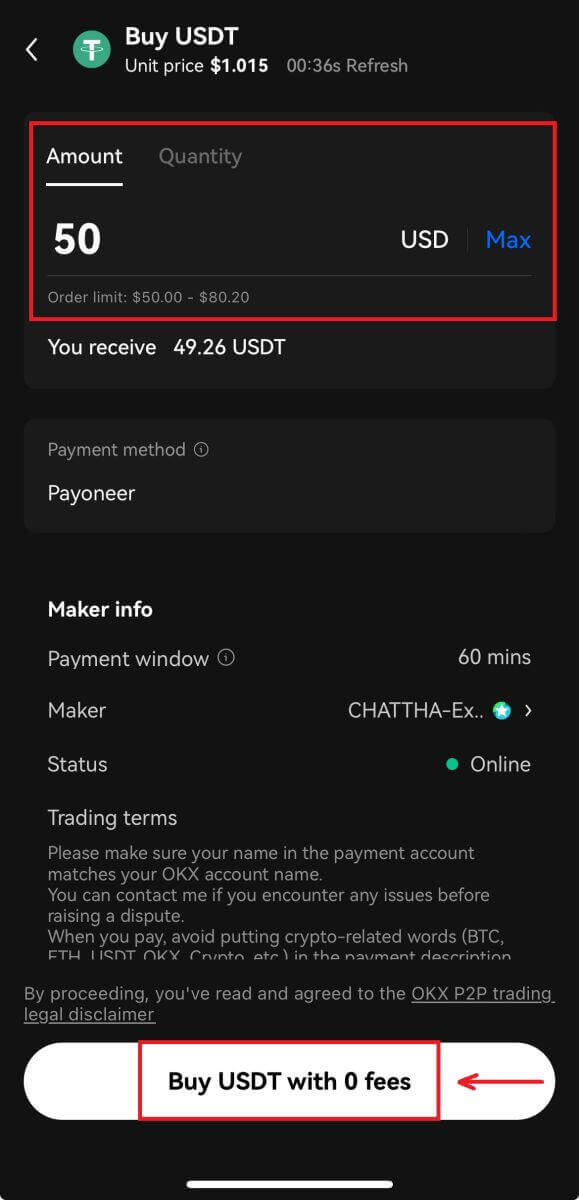
4. நீங்கள் விற்பனையாளருடன் அரட்டை அடிக்கலாம் மற்றும் உங்கள் ஆர்டரை முன்னோட்டமிடலாம். சரிபார்த்தவுடன், [கட்டண விவரங்களைப் பெறு] என்பதைத் தேர்ந்தெடுக்கவும். 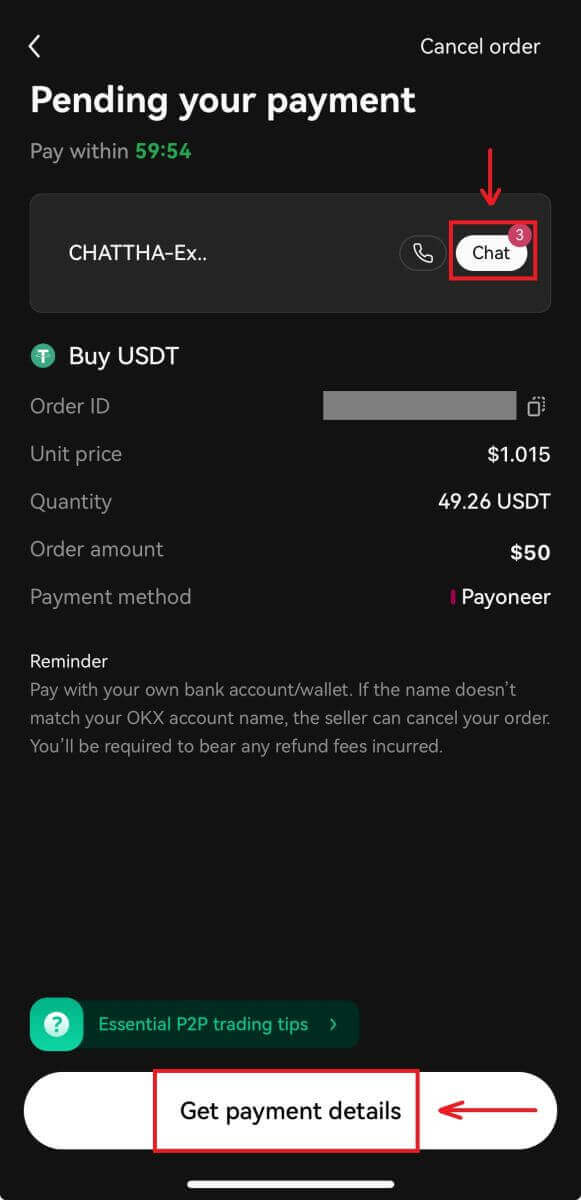
5. தேர்வு செய்த பேமெண்ட் ஆப்/முறை மூலம் பணம் செலுத்தியவுடன் [நான் பணம் செலுத்திவிட்டேன்] என்பதைத் தேர்ந்தெடுக்கவும். விற்பனையாளர் பணம் செலுத்தியதை உறுதிசெய்தால், உங்கள் OKX கணக்கில் கிரிப்டோவைப் பெறுவீர்கள். 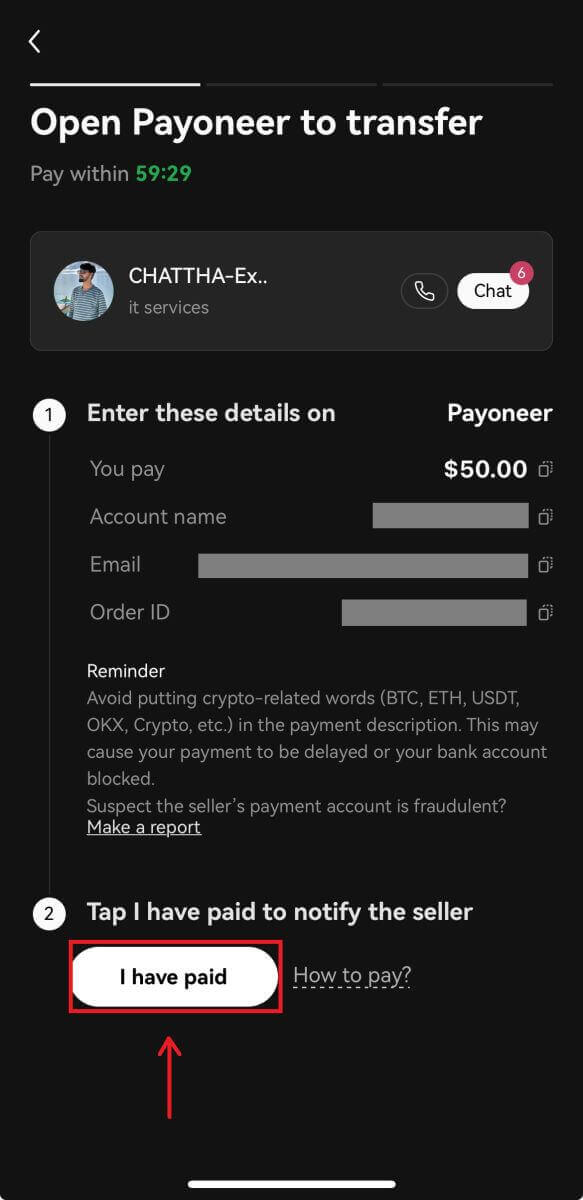
மூன்றாம் தரப்பு கட்டணம் மூலம் OKX இல் கிரிப்டோவை வாங்குவது எப்படி
1. உங்கள் OKX கணக்கில் உள்நுழைந்து [Crypto வாங்கவும்] - [மூன்றாம் தரப்பு கட்டணம்] என்பதற்குச் செல்லவும்.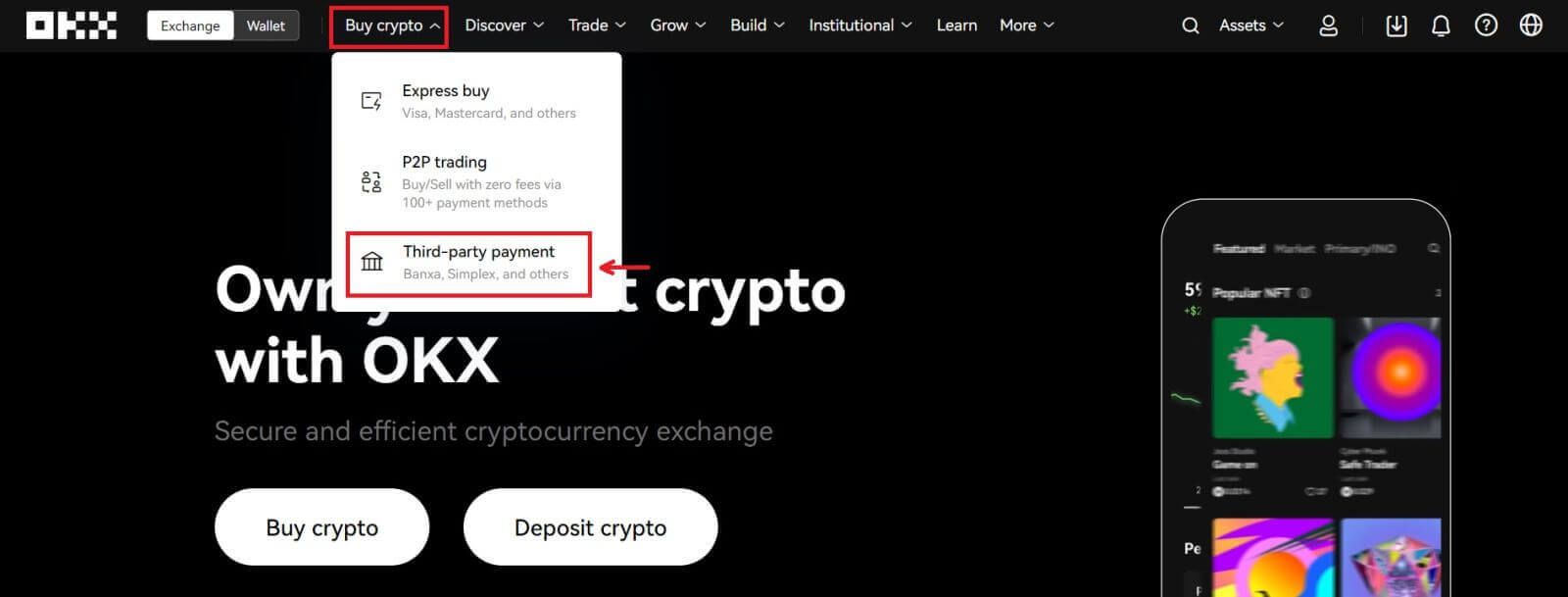
2. நீங்கள் வாங்க விரும்பும் தொகையை உள்ளிடவும். 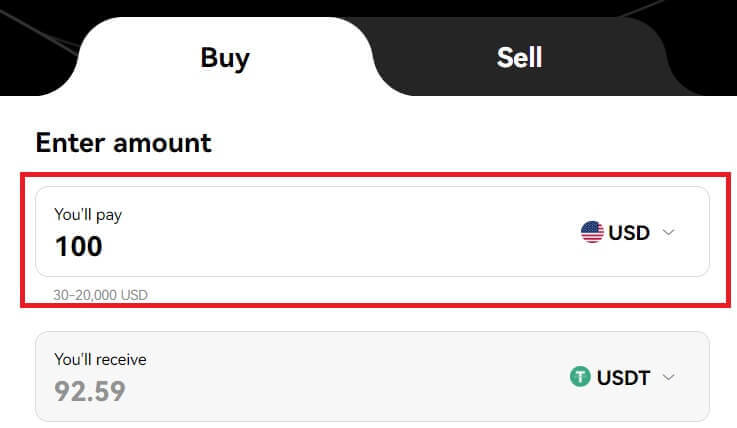
3. கீழே ஸ்க்ரோல் செய்து, உங்கள் கட்டண நுழைவாயிலைத் தேர்வுசெய்து, உங்கள் ஆர்டரை உறுதிசெய்த பிறகு [இப்போது வாங்கவும்] - [பணம் செலுத்தவும்] என்பதைக் கிளிக் செய்யவும். 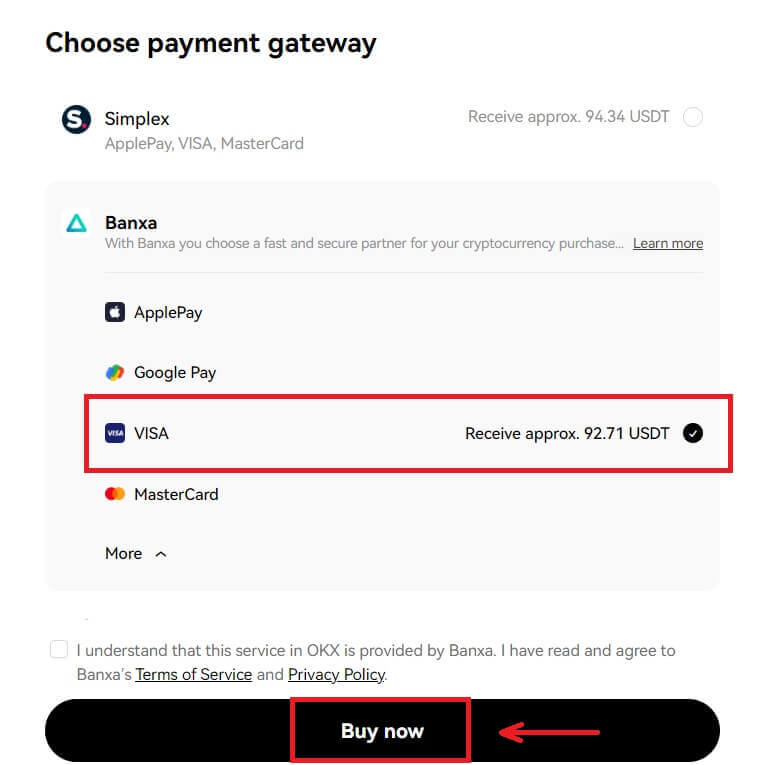
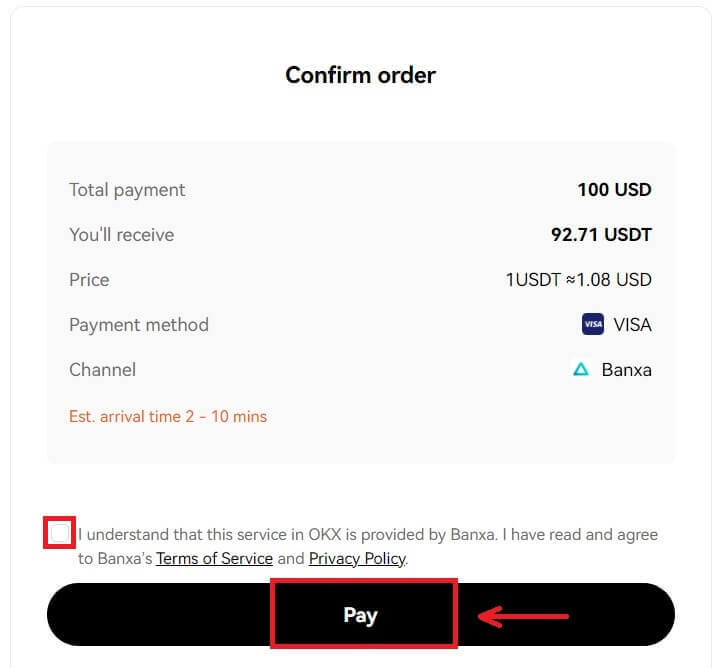
4. நீங்கள் Banxa பக்கத்திற்கு திருப்பி விடப்படுவீர்கள், அங்கு நீங்கள் [Create Order] என்பதைக் கிளிக் செய்யலாம். 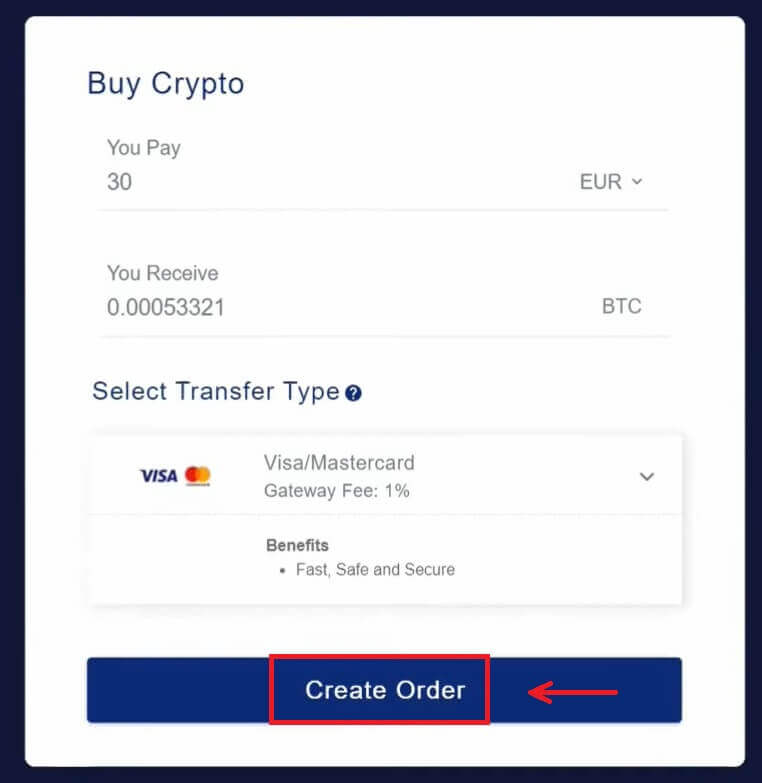 5. உங்கள் அட்டைத் தகவலை உள்ளிட்டு [தொடரவும்] என்பதைக் கிளிக் செய்யவும்.
5. உங்கள் அட்டைத் தகவலை உள்ளிட்டு [தொடரவும்] என்பதைக் கிளிக் செய்யவும். 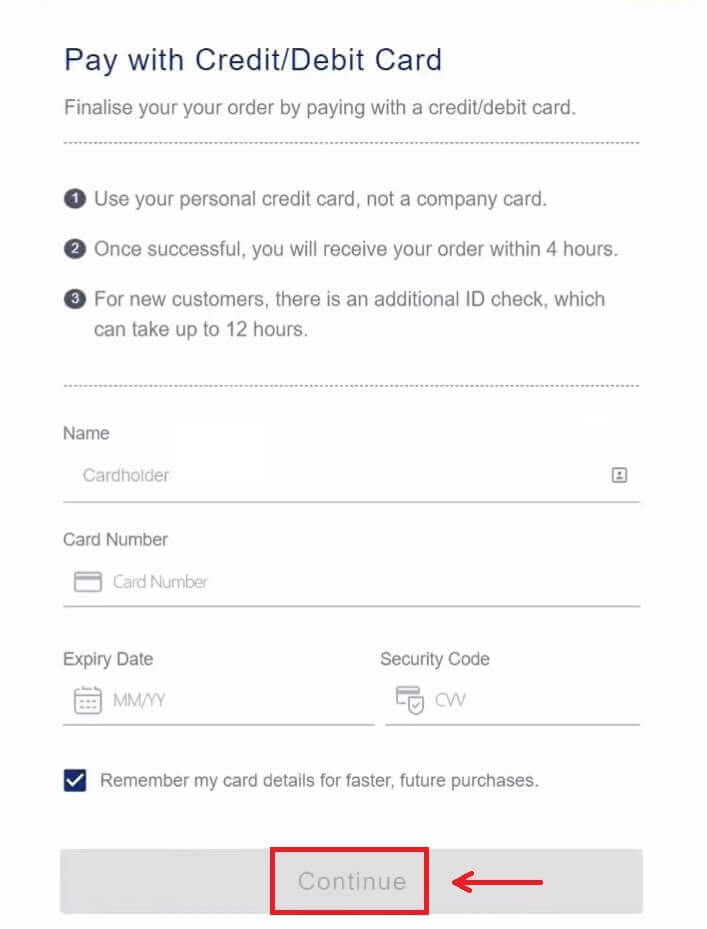 6. பணம் செலுத்திய பிறகு, நீங்கள் ஆர்டர் நிலை மற்றும் [OKX க்கு திரும்பவும்] பார்க்கலாம்.
6. பணம் செலுத்திய பிறகு, நீங்கள் ஆர்டர் நிலை மற்றும் [OKX க்கு திரும்பவும்] பார்க்கலாம். 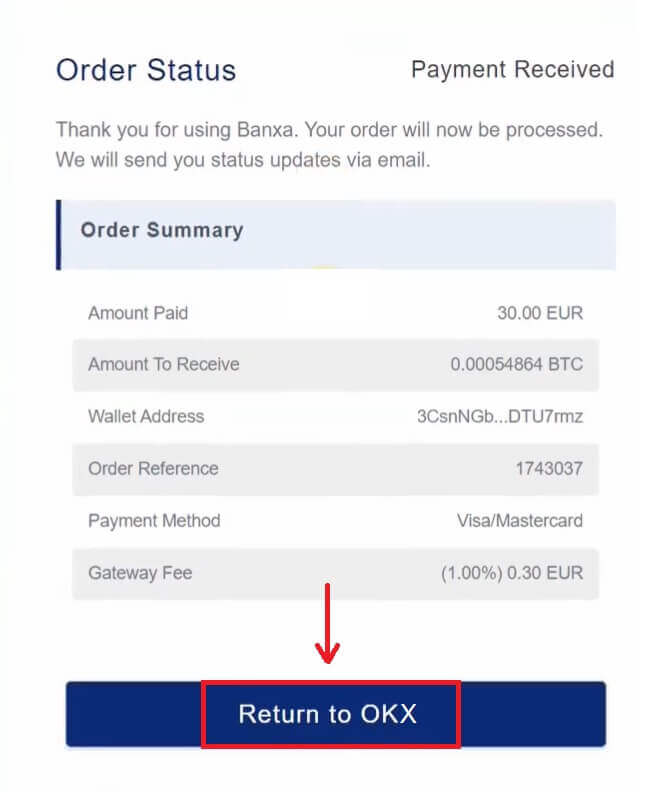
OKX இல் கிரிப்டோவை டெபாசிட் செய்வது எப்படி
OKX (இணையம்) இல் கிரிப்டோவை டெபாசிட் செய்யவும்
1. உங்கள் OKX கணக்கில் உள்நுழைந்து [சொத்துக்கள்] - [டெபாசிட்] என்பதற்குச் செல்லவும். 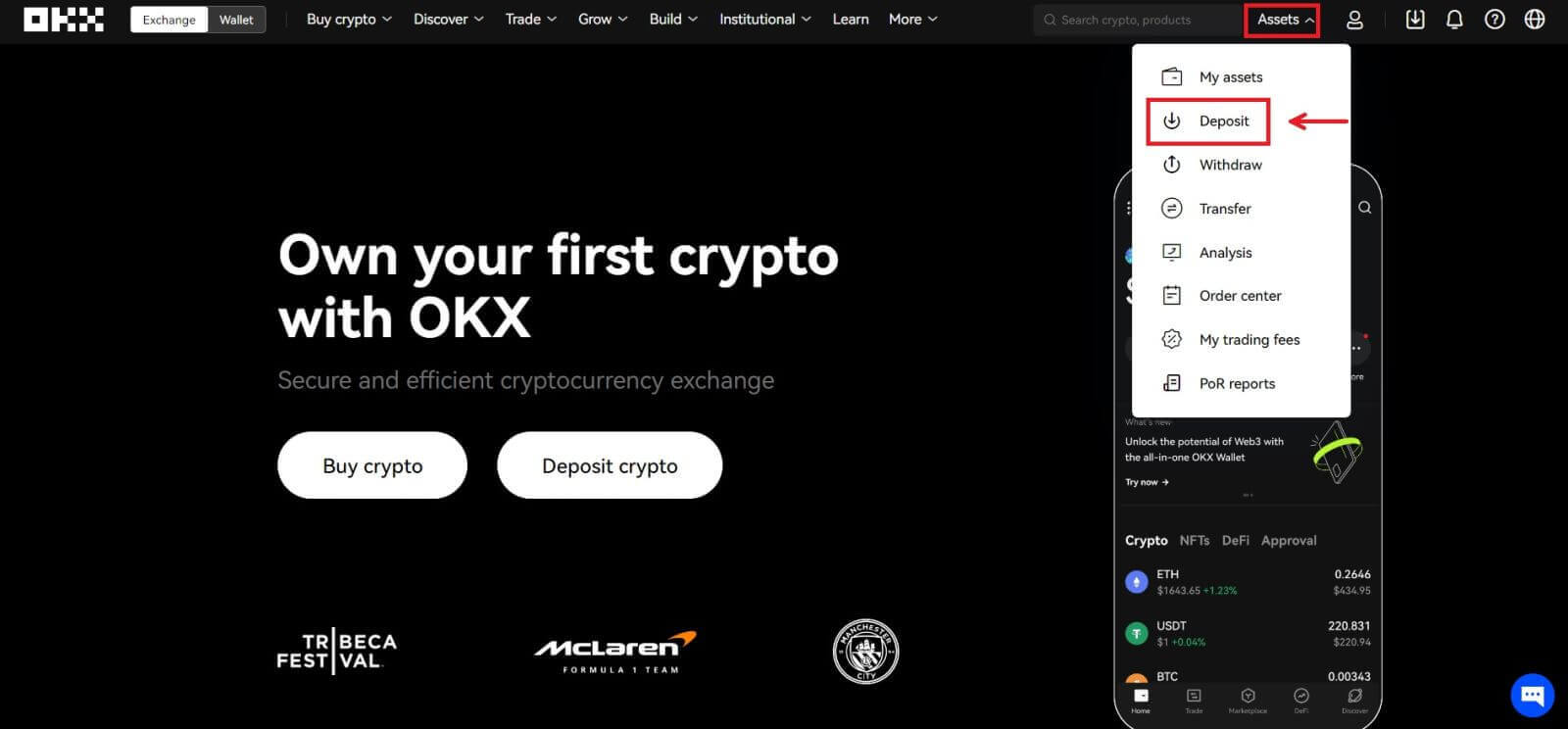 2. நீங்கள் டெபாசிட் செய்ய விரும்பும் கிரிப்டோவைத் தேர்ந்தெடுத்து [அடுத்து] என்பதைக் கிளிக் செய்யவும்.
2. நீங்கள் டெபாசிட் செய்ய விரும்பும் கிரிப்டோவைத் தேர்ந்தெடுத்து [அடுத்து] என்பதைக் கிளிக் செய்யவும். 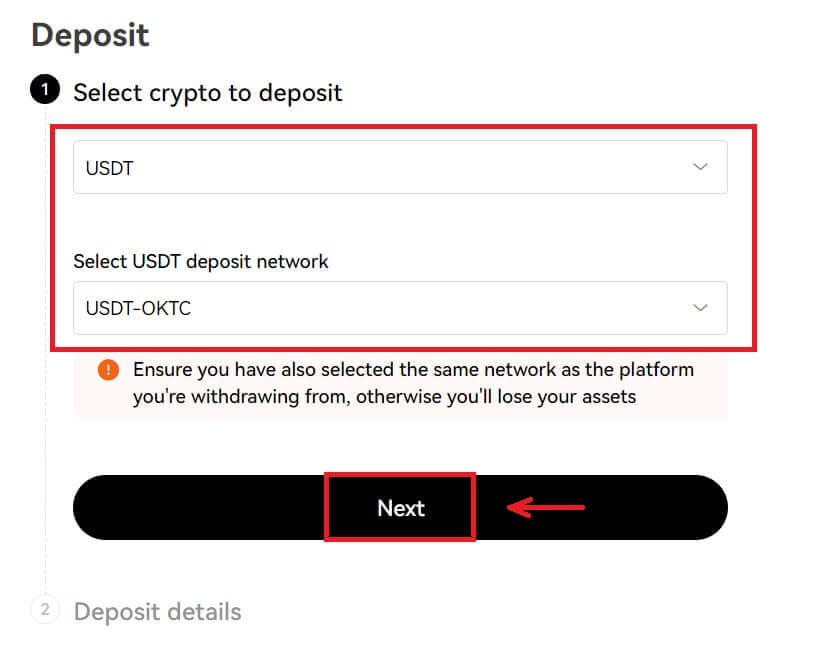
3. டெபாசிட் விவரங்கள் தானாகவே உருவாக்கப்படும். உங்கள் பரிவர்த்தனையைப் பெற, "டெபாசிட் டு" புலத்தில் உங்கள் OKX கணக்கைத் தேர்ந்தெடுக்கவும்.
டெபாசிட் முகவரியை உங்கள் திரும்பப் பெறும் தளத்திற்கு நகலெடுக்க நகலெடு என்பதைத் தேர்ந்தெடுக்கலாம் அல்லது டெபாசிட் செய்ய உங்கள் திரும்பப் பெறும் இயங்குதள பயன்பாட்டைப் பயன்படுத்தி QR குறியீட்டை ஸ்கேன் செய்யலாம். 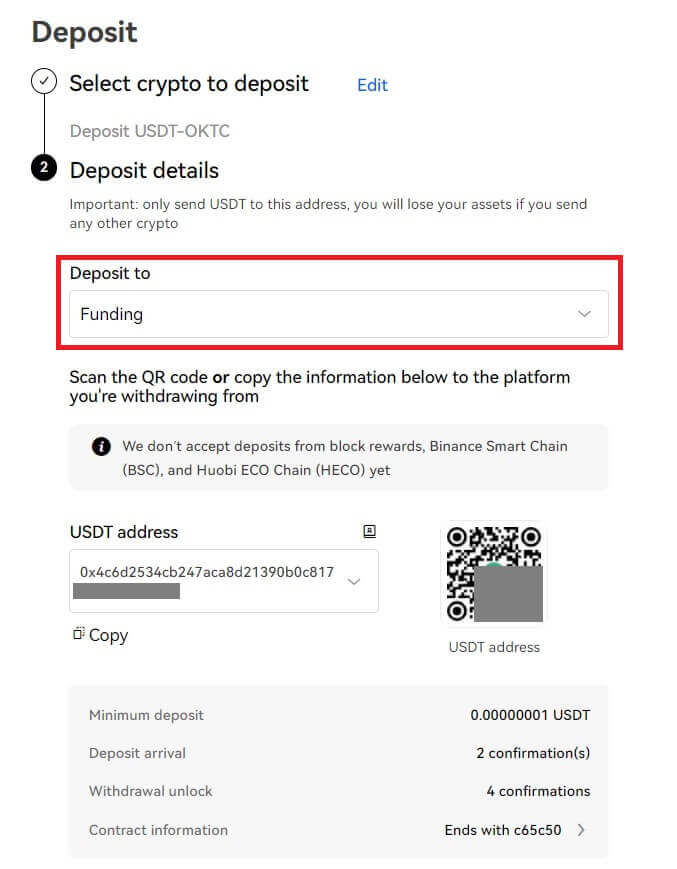
குறிப்பு:
- வெற்றிகரமான டெபாசிட்டை உறுதிசெய்ய, OKX மற்றும் உங்கள் திரும்பப் பெறும் தளம் ஆகிய இரண்டிலும் தேர்ந்தெடுக்கப்பட்ட கிரிப்டோ மற்றும் நெட்வொர்க் ஆகியவை ஒரே மாதிரியாக இருப்பதை உறுதிசெய்யவும். இல்லையெனில், உங்கள் சொத்துக்களை இழக்க நேரிடும்.
- டெபாசிட் பக்கத்தில் குறைந்தபட்ச தொகை, தேவையான உறுதிப்படுத்தல் எண்கள் மற்றும் தொடர்பு முகவரியைக் காணலாம்
- கிரிப்டோ தொகையை குறைந்தபட்ச தொகையை விட குறைவாக டெபாசிட் செய்தால், உங்கள் சொத்துக்களை நீங்கள் பெற மாட்டீர்கள்.
- சில கிரிப்டோ (எ.கா. XRP) ஒரு குறிச்சொல்/மெமோவை உருவாக்குகிறது, இது பொதுவாக எண்களின் சரமாக இருக்கும். நீங்கள் டெபாசிட் செய்யும் போது டெபாசிட் முகவரி மற்றும் டேக்/மெமோ இரண்டையும் உள்ளிட வேண்டும். இல்லையெனில், உங்கள் சொத்துக்களை இழக்க நேரிடும்.
OKX (ஆப்) இல் கிரிப்டோவை டெபாசிட் செய்யவும்
1. உங்கள் OKX பயன்பாட்டைத் திறந்து [Deposit] என்பதைத் தேர்ந்தெடுக்கவும். 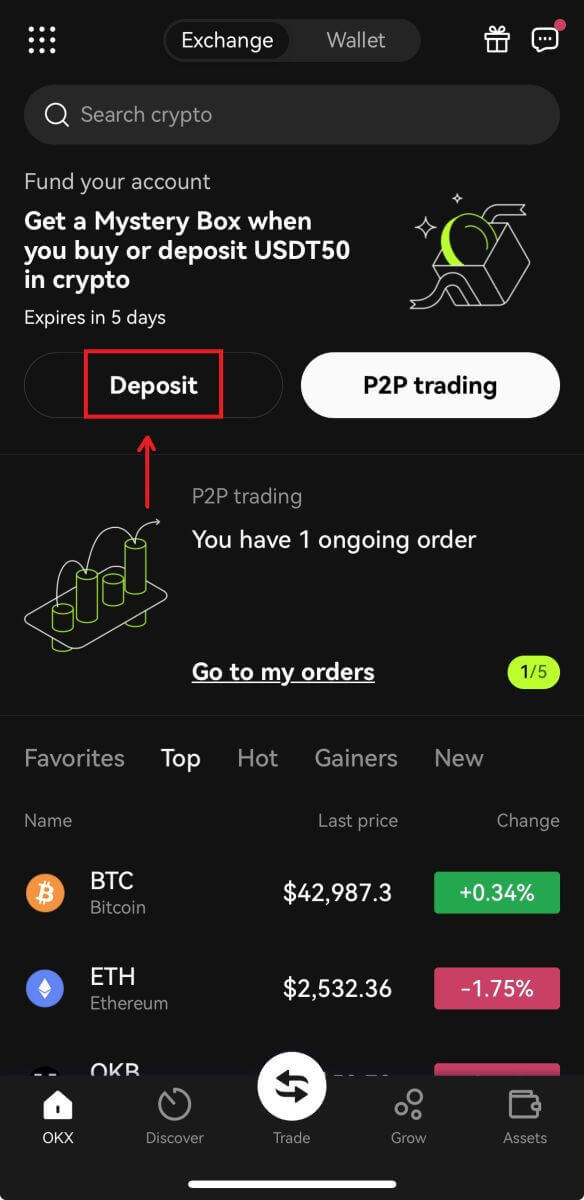
2. நீங்கள் டெபாசிட் செய்ய விரும்பும் கிரிப்டோகரன்சியைத் தேர்வு செய்யவும். தயவு செய்து டெபாசிட் நெட்வொர்க்கை கவனமாக தேர்வு செய்து, தேர்ந்தெடுக்கப்பட்ட நெட்வொர்க், நீங்கள் பணத்தை திரும்பப் பெறும் பிளாட்ஃபார்ம் நெட்வொர்க்காக இருப்பதை உறுதி செய்து கொள்ளவும். 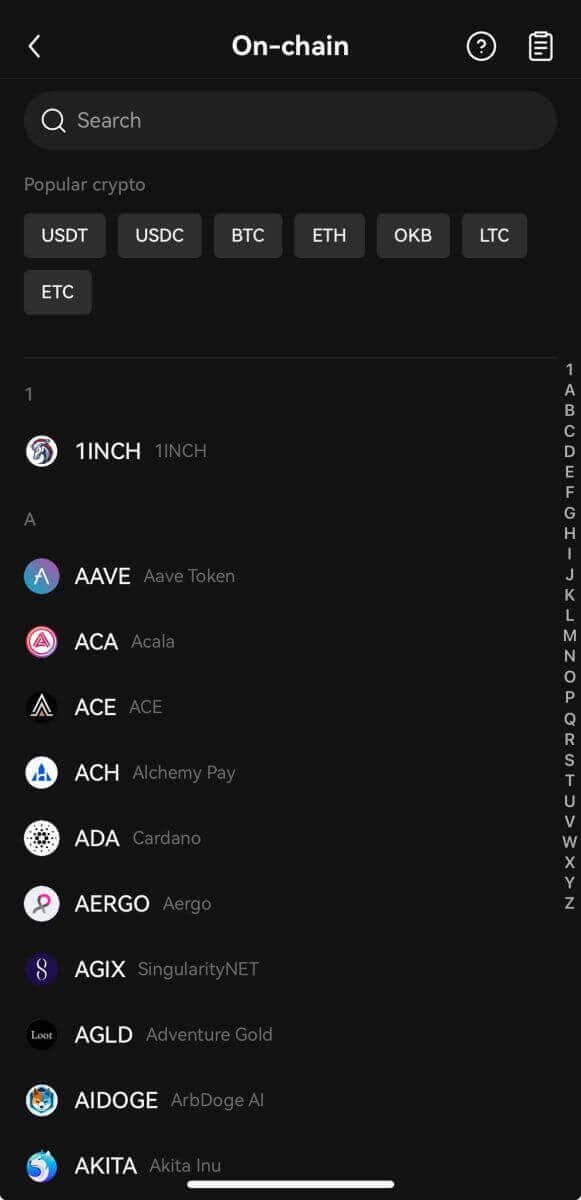
3. டெபாசிட் முகவரியை உங்கள் திரும்பப் பெறும் பிளாட்ஃபார்ம் பயன்பாட்டிற்கு நகலெடுக்க நகலெடு என்பதைத் தேர்ந்தெடுக்கலாம் அல்லது டெபாசிட் செய்ய உங்கள் திரும்பப் பெறும் இயங்குதள பயன்பாட்டைப் பயன்படுத்தி QR குறியீட்டை ஸ்கேன் செய்யலாம். 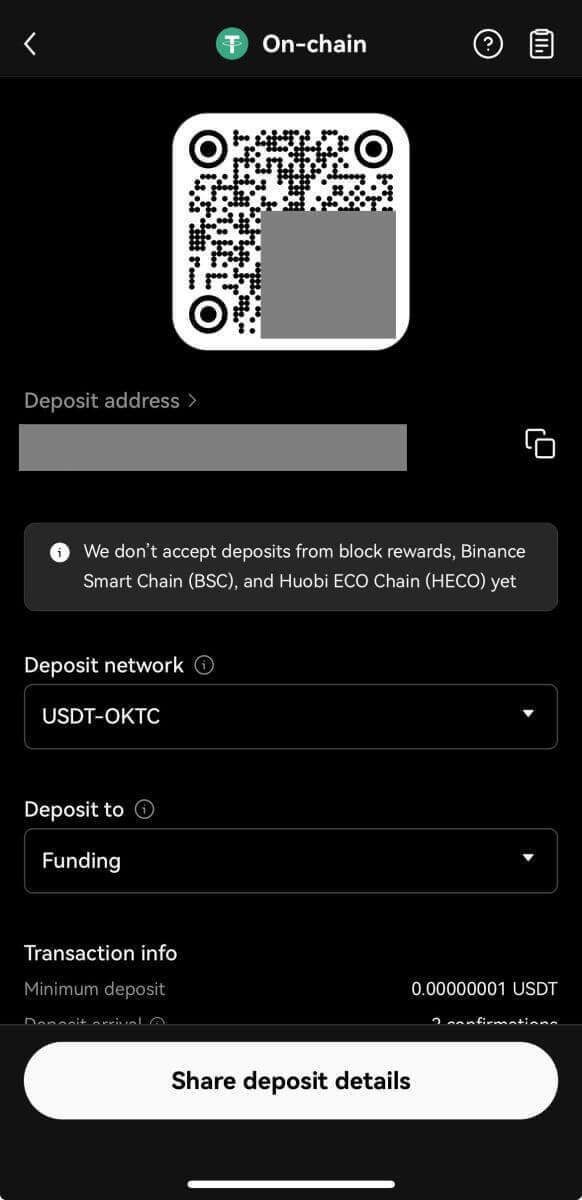
4. டெபாசிட் கோரிக்கையை உறுதிசெய்த பிறகு, பரிமாற்றம் செயலாக்கப்படும். விரைவில் நிதி உங்கள் OKX கணக்கில் வரவு வைக்கப்படும்.
அடிக்கடி கேட்கப்படும் கேள்விகள் (FAQ)
SEPA வங்கி பரிமாற்றத்தில் ஏன் EUR ஐ டெபாசிட் செய்ய முடியவில்லை?
உங்கள் வங்கிக் கணக்கிலிருந்து உங்கள் OKX கணக்கிற்கு EUR வைப்புத்தொகையை நிறைவு செய்யலாம். EUR உள்ளூர் வங்கி பரிமாற்றங்கள் தற்போது எங்கள் ஐரோப்பிய வாடிக்கையாளர்களுக்கு மட்டுமே வழங்கப்படுகின்றன (பிரான்ஸ் தவிர்த்து EEA நாடுகளில் வசிப்பவர்கள்).
எனது வைப்புத்தொகை ஏன் வரவு வைக்கப்படவில்லை?
இது பின்வரும் காரணங்களில் ஒன்றின் காரணமாக இருக்கலாம்:
தொகுதி உறுதிப்படுத்தலில் இருந்து தாமதமானது- பிளாக்செயினில் நீங்கள் சரியான வைப்புத் தகவலையும் உங்கள் பரிவர்த்தனை நிலையையும் உள்ளீடு செய்துள்ளீர்களா என்பதைச் சரிபார்க்கலாம். உங்கள் பரிவர்த்தனை பிளாக்செயினில் இருந்தால், உங்கள் பரிவர்த்தனை தேவையான உறுதிப்படுத்தல் எண்களை அடைந்துள்ளதா என்பதை நீங்கள் சரிபார்க்கலாம். தேவையான உறுதிப்படுத்தல் எண்களை அடைந்தவுடன் உங்கள் வைப்புத் தொகையைப் பெறுவீர்கள்.
- உங்கள் வைப்புத்தொகை பிளாக்செயினில் காணப்படவில்லை எனில், உதவிக்காக உங்கள் தொடர்புடைய தளத்தின் வாடிக்கையாளர் ஆதரவைத் தொடர்புகொள்ளலாம்.
வெவ்வேறு கிரிப்டோக்களை டெபாசிட் செய்யுங்கள்
, நீங்கள் வைப்பு கோரிக்கையைச் சமர்ப்பிக்கும் முன், தொடர்புடைய இயங்குதளத்தால் ஆதரிக்கப்படும் கிரிப்டோவைத் தேர்ந்தெடுத்துள்ளீர்கள் என்பதை உறுதிப்படுத்திக் கொள்ளுங்கள். இல்லையெனில், அது டெபாசிட் தோல்விக்கு வழிவகுக்கும்.
CT-app-deposit on chain கிரிப்டோவைத் தேர்ந்தெடுங்கள்
தொடர்புடைய இயங்குதளத்தால் ஆதரிக்கப்படும் கிரிப்டோவைத் தேர்ந்தெடுக்கவும்
தவறான முகவரி மற்றும் நெட்வொர்க்
நீங்கள் டெபாசிட் கோரிக்கையைச் சமர்ப்பிக்கும் முன், தொடர்புடைய இயங்குதளத்தால் ஆதரிக்கப்படும் பிணையத்தைத் தேர்ந்தெடுத்துள்ளீர்கள் என்பதை உறுதிப்படுத்தவும். இல்லையெனில், அது டெபாசிட் தோல்விக்கு வழிவகுக்கும்.
CT-app-deposit on chain select network
டெபாசிட் நெட்வொர்க் புலத்தில் தொடர்புடைய தளத்தால் ஆதரிக்கப்படும் டெபாசிட் நெட்வொர்க்கைத் தேர்ந்தெடுக்கவும். எடுத்துக்காட்டாக, இணக்கமில்லாத BTC முகவரிக்கு ETH ஐ டெபாசிட் செய்ய விரும்புகிறீர்கள். இது டெபாசிட் தோல்விக்கு வழிவகுக்கும்.
தவறான அல்லது விடுபட்ட குறி/
குறிப்பு/கருத்து நீங்கள் அதை OKX வைப்பு பக்கத்தில் காணலாம்.
ஸ்மார்ட் ஒப்பந்த முகவரிகளுக்கு டெபாசிட் செய்யுங்கள்
, நீங்கள் டெபாசிட் கோரிக்கையைச் சமர்ப்பிக்கும் முன், தொடர்புடைய பிளாட்ஃபார்ம் ஆதரிக்கும் டெபாசிட் ஒப்பந்த முகவரியைத் தேர்ந்தெடுத்துள்ளீர்கள் என்பதை உறுதிப்படுத்திக் கொள்ளுங்கள். இல்லையெனில், அது டெபாசிட் தோல்விக்கு வழிவகுக்கும்.
CT-app-deposit on chain view ஒப்பந்த முகவரி
டெபாசிட் ஒப்பந்த முகவரியானது தொடர்புடைய தளம்
Blockchain வெகுமதி வைப்புகளால்
ஆதரிக்கப்படுவதை உறுதிசெய்து கொள்ளுங்கள்
. பிளாக்செயின் ரிவார்டு டெபாசிட்டுகளை OKX ஆதரிக்காததால், உங்கள் பணப்பையில் டெபாசிட் செய்யப்பட்டவுடன் மட்டுமே ரிவார்டுகளை OKX கணக்கில் டெபாசிட் செய்ய முடியும்.
ஒருங்கிணைந்த வைப்புத்தொகைகள்
நீங்கள் டெபாசிட் செய்ய விரும்பினால், ஒவ்வொரு முறையும் ஒரே ஒரு டெபாசிட் கோரிக்கையை மட்டும் சமர்ப்பிப்பதை உறுதிசெய்யவும். ஒரு டெபாசிட் பரிவர்த்தனைக்கு பல கோரிக்கைகளைச் சமர்ப்பித்தால், உங்கள் வைப்புத்தொகையைப் பெறமாட்டீர்கள். அத்தகைய சூழ்நிலையில், உதவிக்காக எங்கள் வாடிக்கையாளர் ஆதரவை நீங்கள் தொடர்பு கொள்ளலாம்.
குறைந்தபட்ச வைப்புத் தொகையை அடையத் தவறினால்
, டெபாசிட் கோரிக்கையைச் சமர்ப்பிக்கும் முன், எங்கள் OKX டெபாசிட் பக்கத்தில் நீங்கள் காணக்கூடிய குறைந்தபட்சத் தொகையையாவது டெபாசிட் செய்கிறீர்கள் என்பதை உறுதிப்படுத்திக் கொள்ளுங்கள். இல்லையெனில், அது டெபாசிட் தோல்விக்கு வழிவகுக்கும்.
எனது டெபாசிட் ஏன் பூட்டப்பட்டுள்ளது?
1. P2P T+N இடர் கட்டுப்பாடு தூண்டப்படுகிறது
, நீங்கள் P2P வர்த்தகம் மூலம் கிரிப்டோவை வாங்கும்போது, எங்கள் இடர் கட்டுப்பாட்டு அமைப்பு உங்கள் பரிவர்த்தனை அபாயங்களை விரிவாக மதிப்பிட்டு உங்களின் சமமான சொத்துக்களை திரும்பப் பெறுதல் மற்றும் P2P விற்பனையில் N-நாள் கட்டுப்பாடுகளை விதிக்கும். பரிவர்த்தனை. நீங்கள் N நாட்கள் பொறுமையாக காத்திருக்க பரிந்துரைக்கப்படுகிறது
, மேலும்
கணினி
தானாகவே கட்டுப்பாட்டை நீக்கும் திறக்கப்படுவதற்கு கூடுதல் தகவல் தேவைப்படலாம். நீங்கள் அனுப்புநரின் சட்டப்பூர்வ பெயரைப் பெற்று, அவர்கள் பரிமாற்றம் அல்லது தனிப்பட்ட பணப்பை முகவரியிலிருந்து அனுப்புகிறார்களா என்று கேட்க வேண்டும். வசிக்கும் நாடு போன்ற கூடுதல் தகவல்களும் தேவைப்படலாம். உங்கள் உள்ளூர் சட்டம் மற்றும் ஒழுங்குமுறைகளைப் பொறுத்து, உங்களுக்கு நிதியை அனுப்பிய நபருக்குத் தேவையான தகவலை நீங்கள் வழங்கும் வரை உங்கள் பரிவர்த்தனை பூட்டப்பட்டிருக்கும்.
ஃபியட் கேட்வேயைப் பயன்படுத்தி கிரிப்டோவை வாங்கவும் விற்கவும் யார் தகுதியானவர்?
பதிவுசெய்யப்பட்ட OKX கணக்கைக் கொண்ட எவரும், அவர்களின் மின்னஞ்சல் அல்லது மொபைல் எண்ணைச் சரிபார்த்து, பாதுகாப்பு அமைப்புகளில் 2FA அடையாளத்தையும் நிதியின் கடவுச்சொல்லையும் அமைத்து, சரிபார்ப்பை முடித்துள்ளனர்.
குறிப்பு: உங்கள் மூன்றாம் தரப்பு கணக்கின் பெயர் OKX கணக்கின் பெயரைப் போலவே இருக்கும்
கிரிப்டோவை விற்கும்போது ஃபியட்டைப் பெற எவ்வளவு நேரம் ஆகும்?
இது ஃபியட் வணிகரின் விருப்பத்திற்கு உட்பட்டது. வங்கிக் கணக்கு மூலம் விற்கவும் பெறவும் நீங்கள் தேர்வுசெய்தால், செயல்முறை 1-3 வணிக நாட்கள் ஆகலாம். டிஜிட்டல் வாலட் மூலம் விற்கவும் பெறவும் சில நிமிடங்கள் மட்டுமே ஆகும்.


